
IS-240/280
INKJET-FRANKIERMASCHINE
BEDIENUNGSANLEITUNG
4148791G/A
08/09/2010
ORIG0459-1
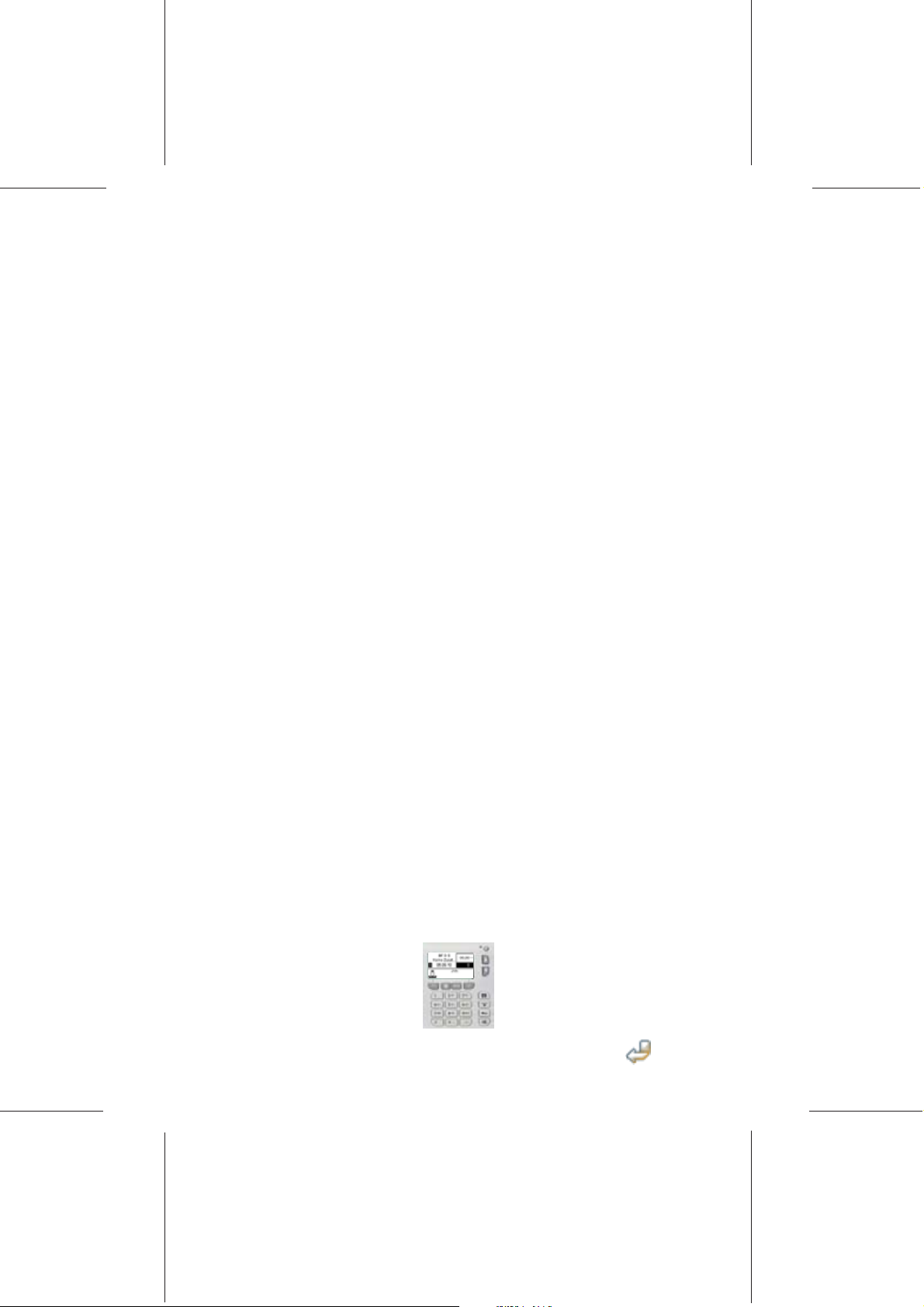
KUNDENSPEZIFIKATIONEN
Maschinenkennung :
CREDIFONTelefonnummer :
Amtsholung :
Manager-PIN :
Kundendienst
Für die Behebung von technischen Störungen an der
Frankiermaschine, wenden Sie sich an folgenden Kontakt:
FIRMA : NEOPOST GmbH & Co KG
TELEFON : Service: 01805-225 325
Infoline: 0800-179 179 1
FAX : 089 - 516 891 171
ANSCHRIFT : NEOPOST GmbH & Co KG
Landsberger Str.154
80339 München
BEDIENFELD
4148791G/A
08/09/2010
ORIG0459-2
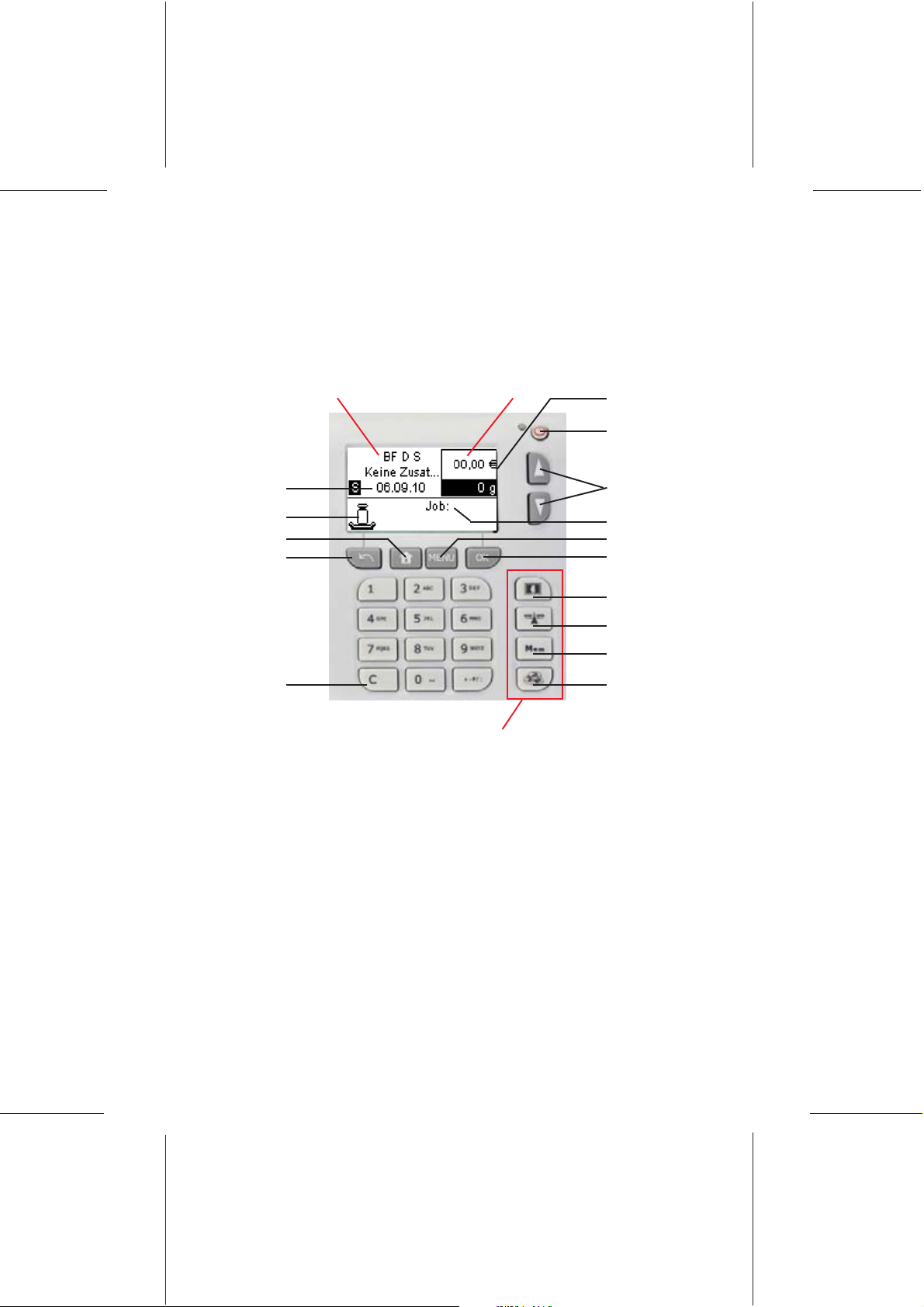
Product und Services
Portowert
Gewicht
Sleep-Modus/
Aktivieren
Datum
Wiegeart
Startbildschirm
Zurück
Löschen/Gebühr
zurücksetzen
Navigationspfeile
Abdruckspeicher
Menü
OK
Gebührenauswahl
Wiegemodus
Abdruckspeicher
Vorgabe
Kurzwahltasten
BEDIENFELD
4148791G/A
08/09/2010
ORIG0459-3

4148791G/A - 14/12/2010
4148791G/A
08/09/2010
ORIG0459-4
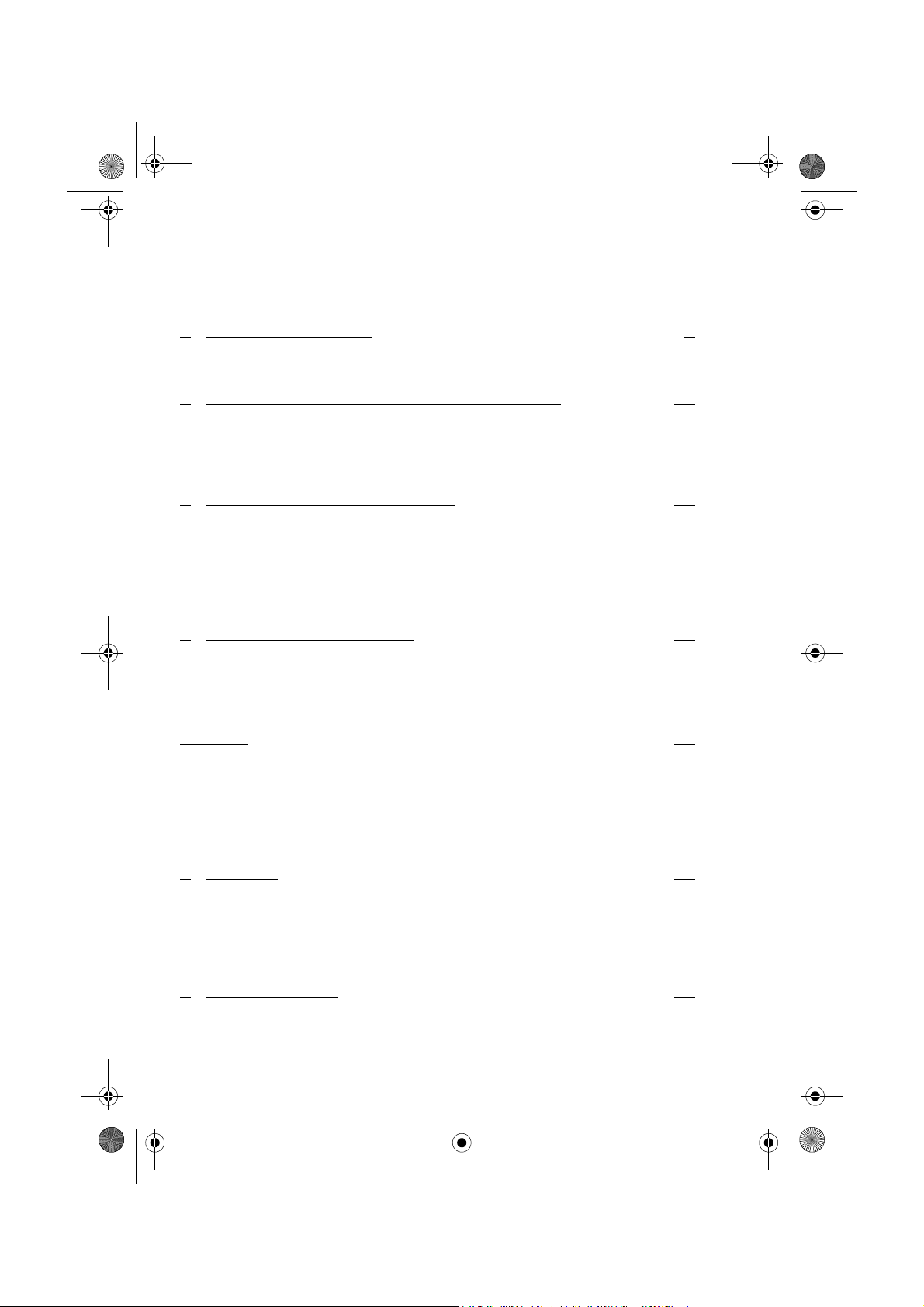
ALPHA1_DE.book Page 1 Mardi, 14. décembre 2010 5:20 17
Inhaltsverzeichnis
1 Wichtige Hinweise 1
1.1 Inhalt dieses Handbuchs..........................................................3
1.2 Sicherheitsanforderungen.........................................................6
2 Informationen zu Ihrem Frankiersystem 11
2.1 Systemlayout..........................................................................13
2.2 Funktionen des Bedienfelds................................................... 15
2.3 Anschlussmöglichkeiten......................................................... 18
2.4 Energieverwaltung..................................................................19
3 Verarbeiten von Postgütern 21
3.1 Verschiedene Abdrucktypen...................................................23
3.2 Vorbereiten und Starten Ihrer Arbeitssitzung..........................25
3.3 Verarbeiten von [Standard]-Postgütern..................................31
3.4 Drucken von [Eingang] für eingehende Postgüter..................40
3.5 Einstellungsdetails..................................................................42
3.6 Ergänzende Vorgänge............................................................54
4 Abrechnungsvorgänge 55
4.1 Überblick.................................................................................57
4.2 Verwalten von Vorgabe..........................................................58
4.3 Entsperren des PSDs (Überprüfung)......................................61
5 Verwalten von Kostenstellen und Zugriffsrechten
(IS-280) 63
5.1 Übersicht über Kostenzuordnung
und Zuordnung von Rechten..................................................65
5.2 Auswählen eines Kostenstellenmodus...................................66
5.3 Richtlinien zur Kostenstelleneinrichtung.................................67
5.4 Auswählen eines Kostenstellenmodus...................................71
5.5 Verwalten der Kostenstellen...................................................72
6 Reports 77
6.1 Berichte im Überblick..............................................................79
6.2 Erstellen von Berichten...........................................................81
6.3 Postgebührdaten....................................................................83
6.4 Vorgabendaten.......................................................................84
6.5 Kostenstellendaten.................................................................86
7 Online Service 89
7.1 Übersicht über Online Service................................................91
7.2 Verbinden mit Online Service.................................................92
7.3 Hochladen von Statistiken......................................................96
7.4 Online Service des Systems...................................................97
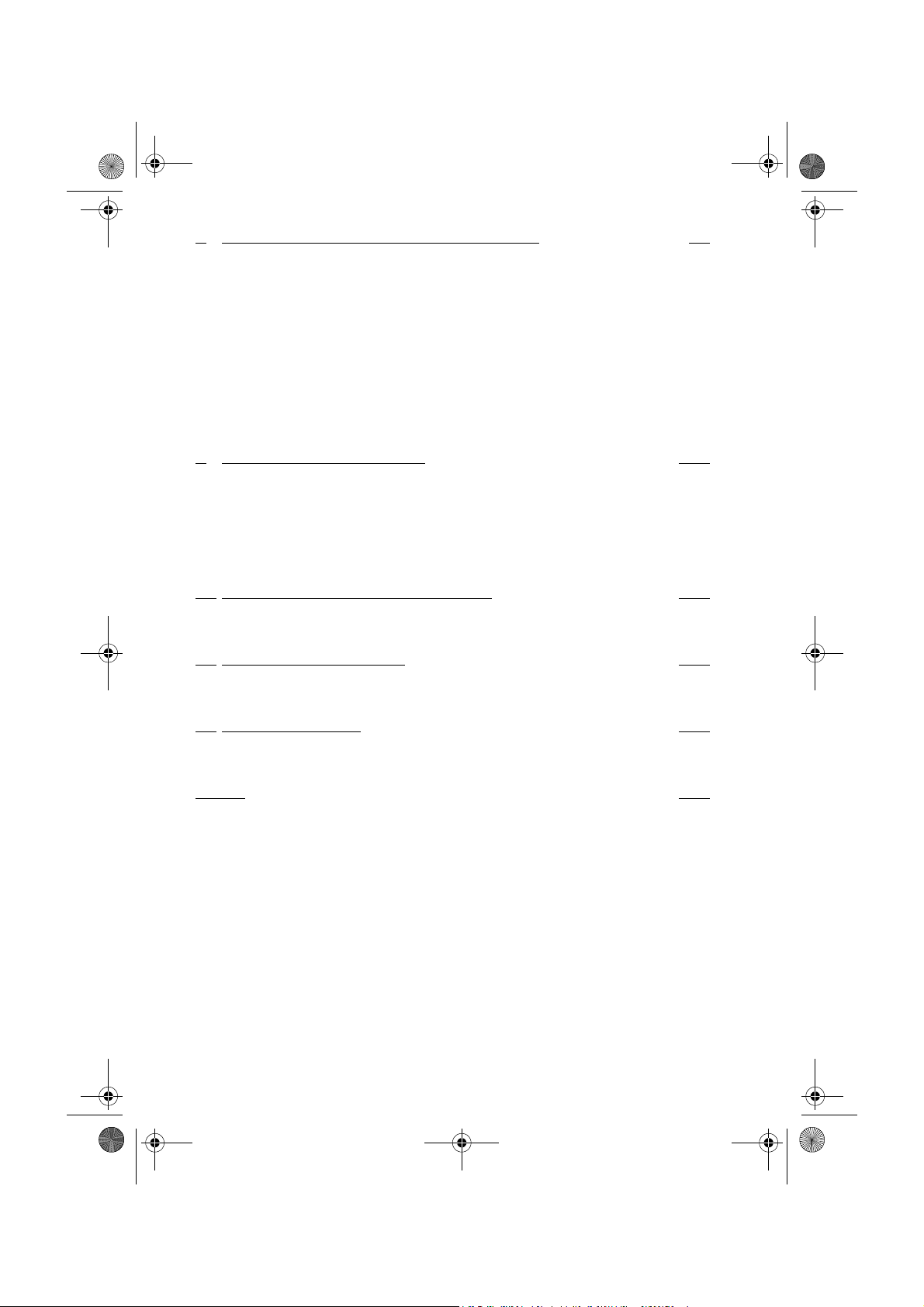
ALPHA1_DE.book Page 2 Mardi, 14. décembre 2010 5:20 17
8 Konfigurieren des Frankiersystems 99
8.1 Eingabenübersicht................................................................ 101
8.2 An-/Abmelden als Manager.................................................. 102
8.3 Einstellungen für die Anzeige...............................................104
8.4 Ein-Abschaltzeiten und Einstellungen der Maschine ..........105
8.5 Warnhinweise und PIN-Code für 'Hoher Wert'
und 'Geringe Vorgabe'..........................................................108
8.6 Wiegeeingaben....................................................................109
8.7 Standardeinstellungen für den Postgebührabdruck............. 113
8.8 Abdruckspeicher...................................................................117
8.9 Verbindungen....................................................................... 120
8.10 Verwaltung von Uhrzeit und Datum......................................124
9 Optionen und Updates 127
9.1 Vorgang für Optionen und Updates...................................... 129
9.2 Verwenden der Mailbox........................................................ 130
9.3 Verwalten von Optionen.......................................................132
9.4 Verwalten von Werbeklischees ........................................... 134
9.5 Verwalten von Postgebühren............................................... 136
9.6 Aktualisieren der Systemsoftware........................................138
10 Wartung des Frankiersystems 141
10.1 Warten der Farbkartusche....................................................143
10.2 Wartungsvorgänge...............................................................150
11 Problembehandlung 151
11.1 Wiegeprobleme....................................................................153
11.2 Diagnose und Systemdaten.................................................154
12 Spezifikationen 157
12.1 Postgutspezifikationen ......................................................... 159
12.2 Allgemeine Spezifikationen.................................................. 161
Index 163
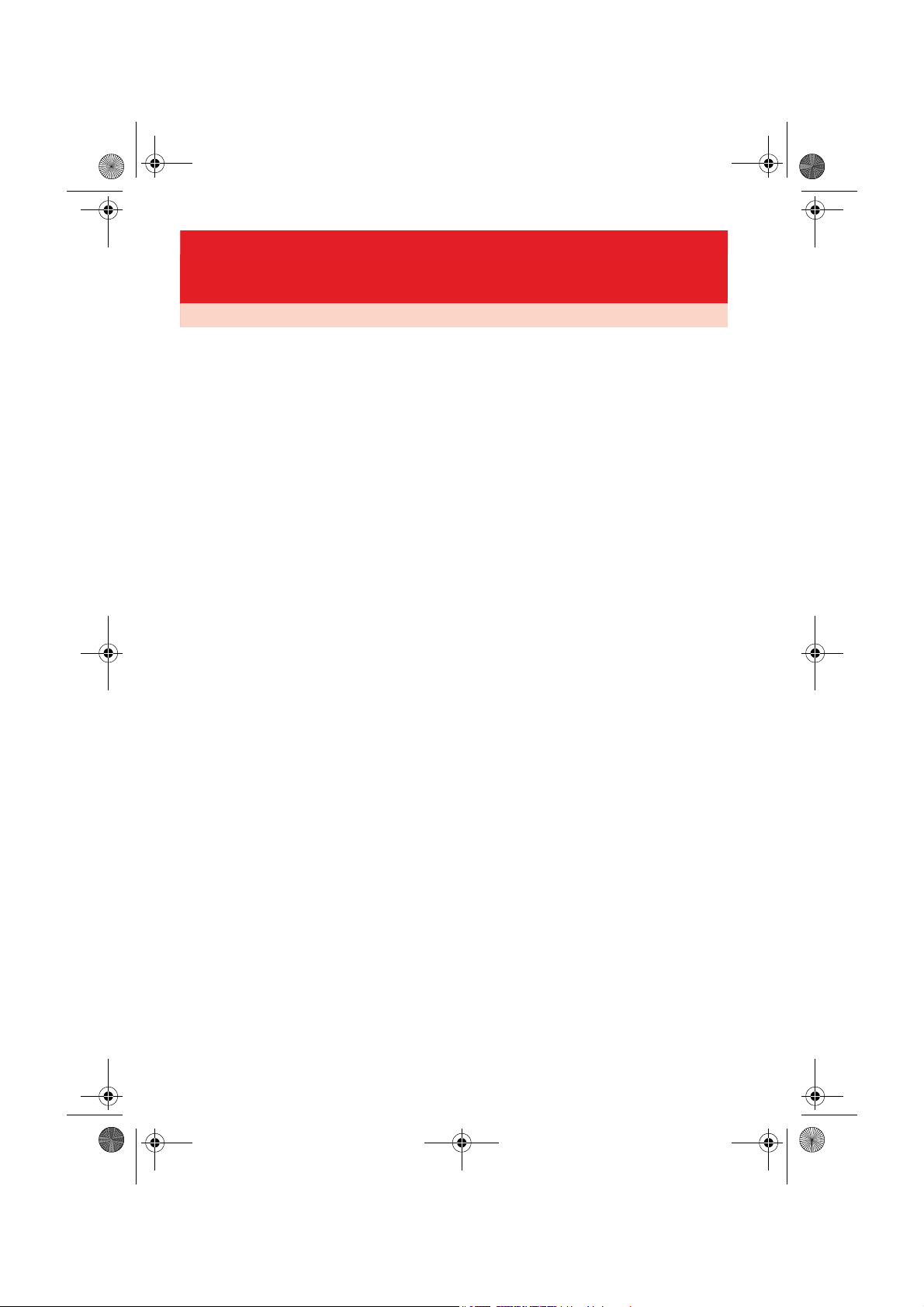
ALPHA1_DE.book Page 1 Mardi, 14. décembre 2010 5:20 17
Wichtige Hinweise
1 Wichtige Hinweise
In diesem Abschnitt sind wichtige Informationen über Sicherheitsvorkehrungen und
umgebungsbedingte Empfehlungen enthalten, um Ihr Gerät unter den bestmöglichen
Bedingungen zu bedienen.
1.1 Inhalt dieses Handbuchs........................................................3
1.2 Sicherheitsanforderungen......................................................6
Vorgehensweise beim Abschalten des Frankiersystems..................................................9
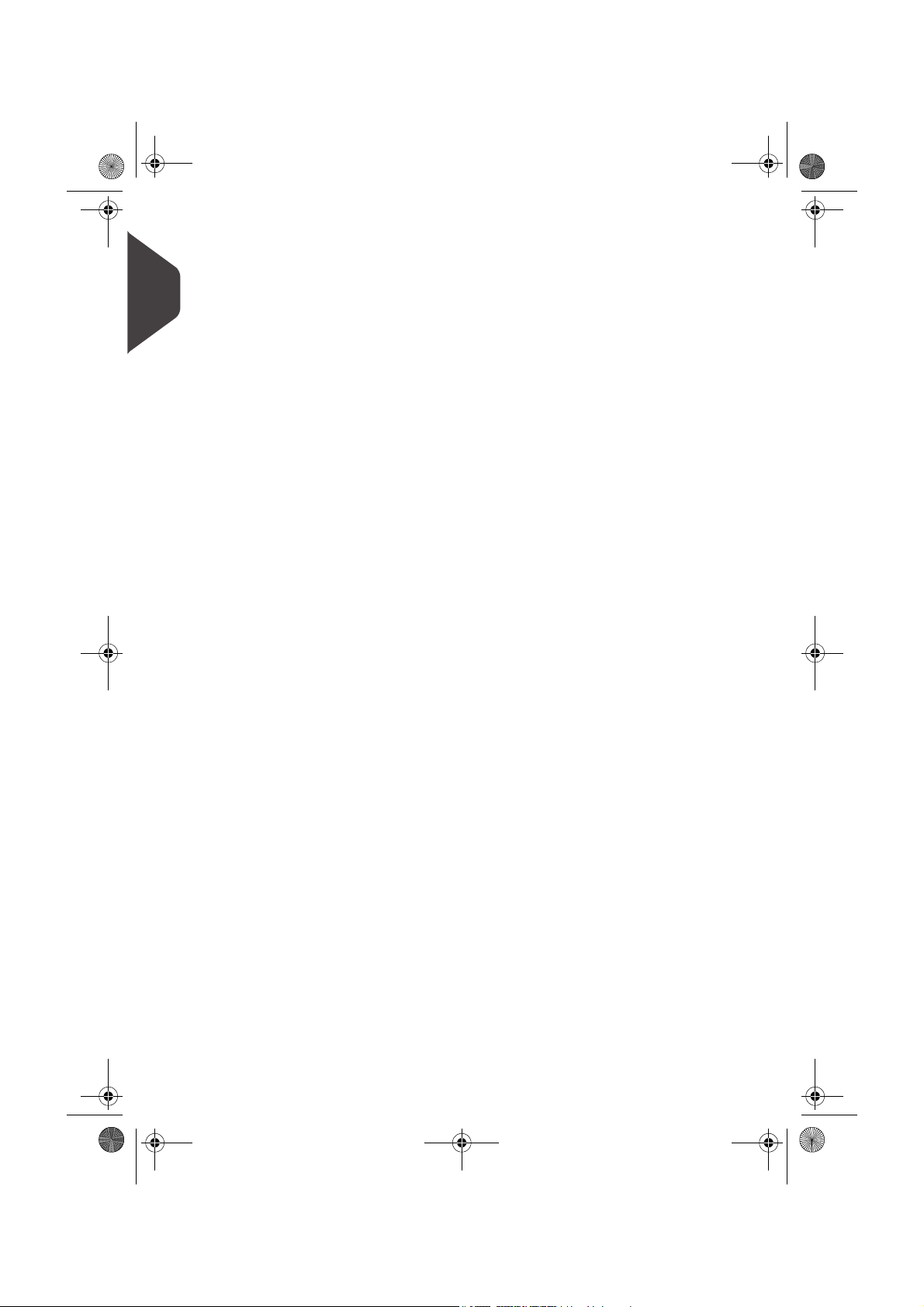
ALPHA1_DE.book Page 2 Mardi, 14. décembre 2010 5:20 17
1
Wichtige Hinweise
2
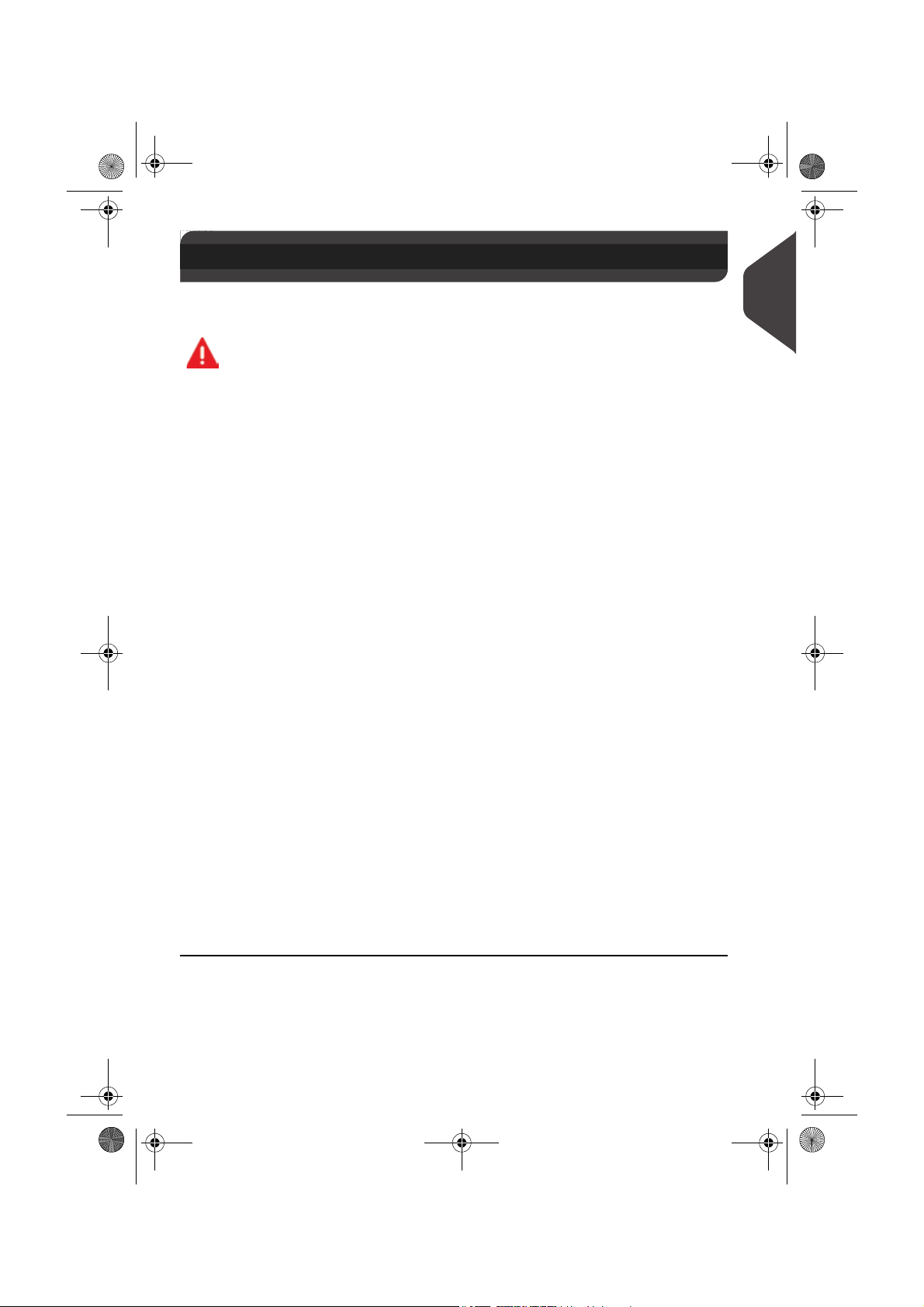
ALPHA1_DE.book Page 3 Mardi, 14. décembre 2010 5:20 17
Inhalt dieses Handbuchs
1.1 Inhalt dieses Handbuchs
Abschnitt 1: Wichtige Hinweise
Stellen Sie sicher, dass Sie die Sicherheitshinweise in diesem
Abschnitt gelesen und vollständig verstanden haben. In diesem
Abschnitt ist auch eine Liste mit den in diesem Handbuch verwendeten
Abkürzungen und Symbolen enthalten.
Abschnitt 2: Informationen zu Ihrem Frankiersystem
Systemfunktionen, Referenzbeschreibungen von Elementen und S teuerelementen, Postformate und die Vorgehensweise beim Ein-/Ausschalten des
Frankiersystems
Abschnitt 3: Verarbeiten von Postsendungen
Verarbeiten von Postgütern mit Hilfe des Frankiersystems: Gebührenauswahl, Gewichtskontrolle, Drucken und Verarbeiten eingegangener Postgüter.
Abschnitt 4: Abrechnungsvorgänge
Laden von Postgebührvorgaben
Abschnitt 5: Verwalten von Kostenstellen und Zugriffsrechten
1
Wichtige Hinweise
Vorgehensweise beim Wechsel von Kostenstellen als Benutzer oder beim
Einrichten von Kostenstellen und Steuern des Zugriffs auf das System als
Manager (variiert in Abhängigkeit vom Modell)
Abschnitt 6: Berichte
Vorgehensweise beim Generieren und Drucken von Berichten zur Nutzung
des Frankiersystems, der Vorgabe und von Kostenstellen usw.
Abschnitt 7: Online Services
Herstellen einer Verbindung zum Online-Services Server und zum System
für Upgrades
Abschnitt 8: Konfigurieren des Frankiersystems
Sämtliche Parameter des Frankiersystems, die Sie als Benutzer (temporäre
Einstellungen) oder als Manager (Standardeinstellungen) einstellen können
Abschnitt 9: Optionen und Updates
Vorgehensweise beim Aktualisieren des Systems und der Frankierungselemente (Werbeklischees, ...)
3
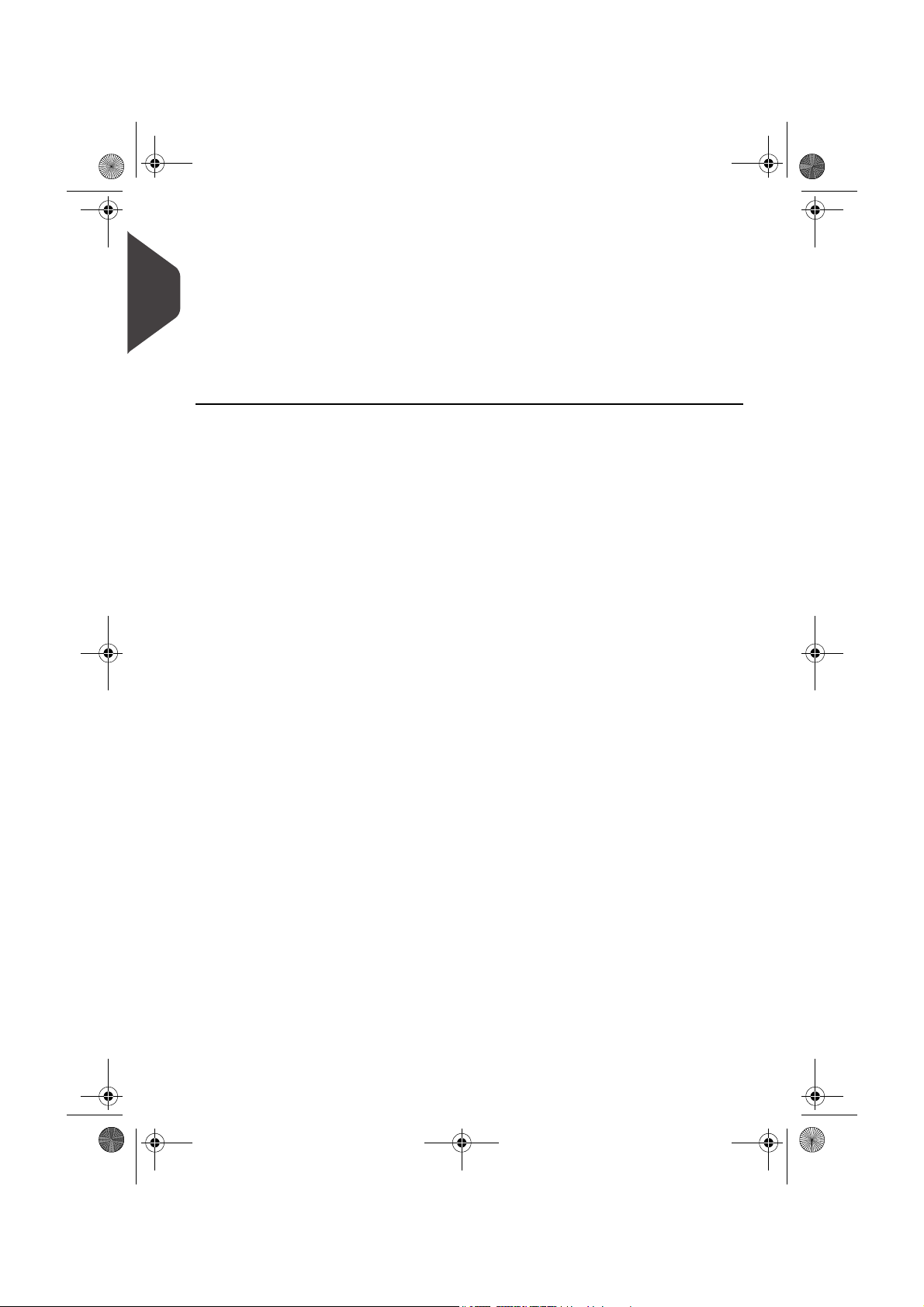
ALPHA1_DE.book Page 4 Mardi, 14. décembre 2010 5:20 17
Abschnitt 10: Wartung des Frankiersystems
Wechseln der Farbkartusche und Warten von Systemkomponenten
Abschnitt 11: Problembehandlung
1
Vorgehensweise bei auftretenden Problemen: Störungen, fehlerhaftes
Schließen, schlechte Druckergebnisse usw.
Wichtige Hinweise
Abschnitt 12: Spezifikationen
Ausführliche Funktionsbeschreibung für das Frankiersystem
4
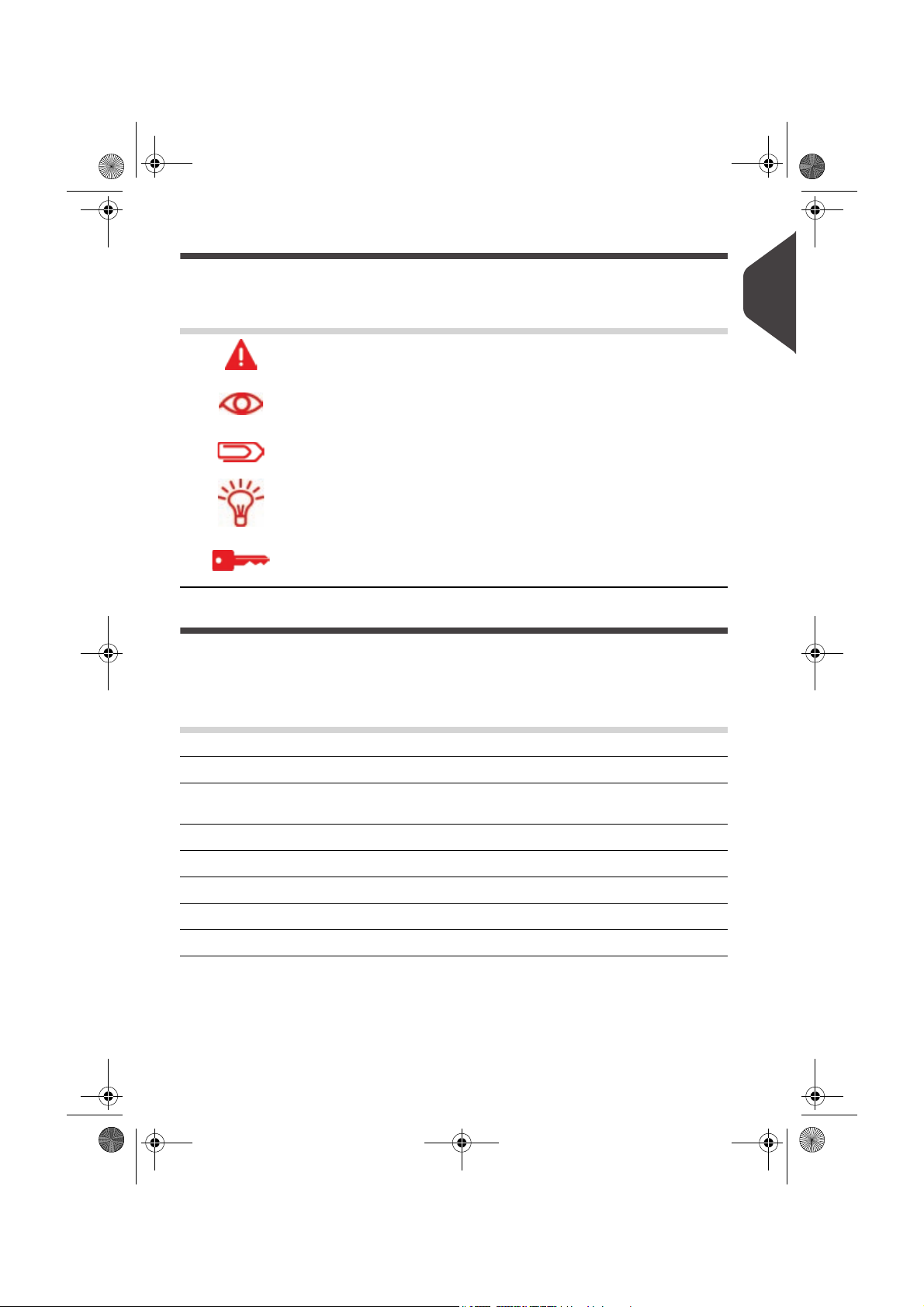
ALPHA1_DE.book Page 5 Mardi, 14. décembre 2010 5:20 17
Symbole
In diesem Handbuch werden folgende Symbole verwendet.
Symbol: Aussage:
1
WARNUNG: Weist auf ein Verletzungsrisiko hin.
ACHTUNG: Weist Sie auf ein Risiko für die Ausrüstung oder das
Postgut hin, das durch eine von Ihnen vorgenommene Aktion
hervorgerufen werden kann.
HINWEIS: Eine Anmerkung, die verschiedene Fälle oder Ausprägungen erläutert.
TIPP: Ein Rat, der Ihnen beim Verarbeiten Ihres Postguts Zeit
einsparen kann.
MANAGER: Gibt an, dass Sie sich als Manager anmelden müssen (mit Hilfe der Manager-PIN), um das Verfahren durchzuführen.
Glossar
In diesem Handbuch werden die nachfolgend aufgeführten Abkürzungen verwendet.
Abkürzung
Aufsteigend Verwendete Gesamtpostgebühr
Absteigend Postgebühr verfügbar
GPRS General Packet Radio Service: Ein Datenübertragungsdienst, der für
Beschreibung
Benutzer von GSM-Mobilfunknetzen zur Verfügung steht.
Wichtige Hinweise
LAN Local Area Network: Verbindung zwischen Computern
PC Personal-Computer
PIN Personal Identification Number (Persönliche Kennnummer)
PSD Postal Security Device (Postalisches Sicherheitsgerät)
WP Wiegeplattform
5
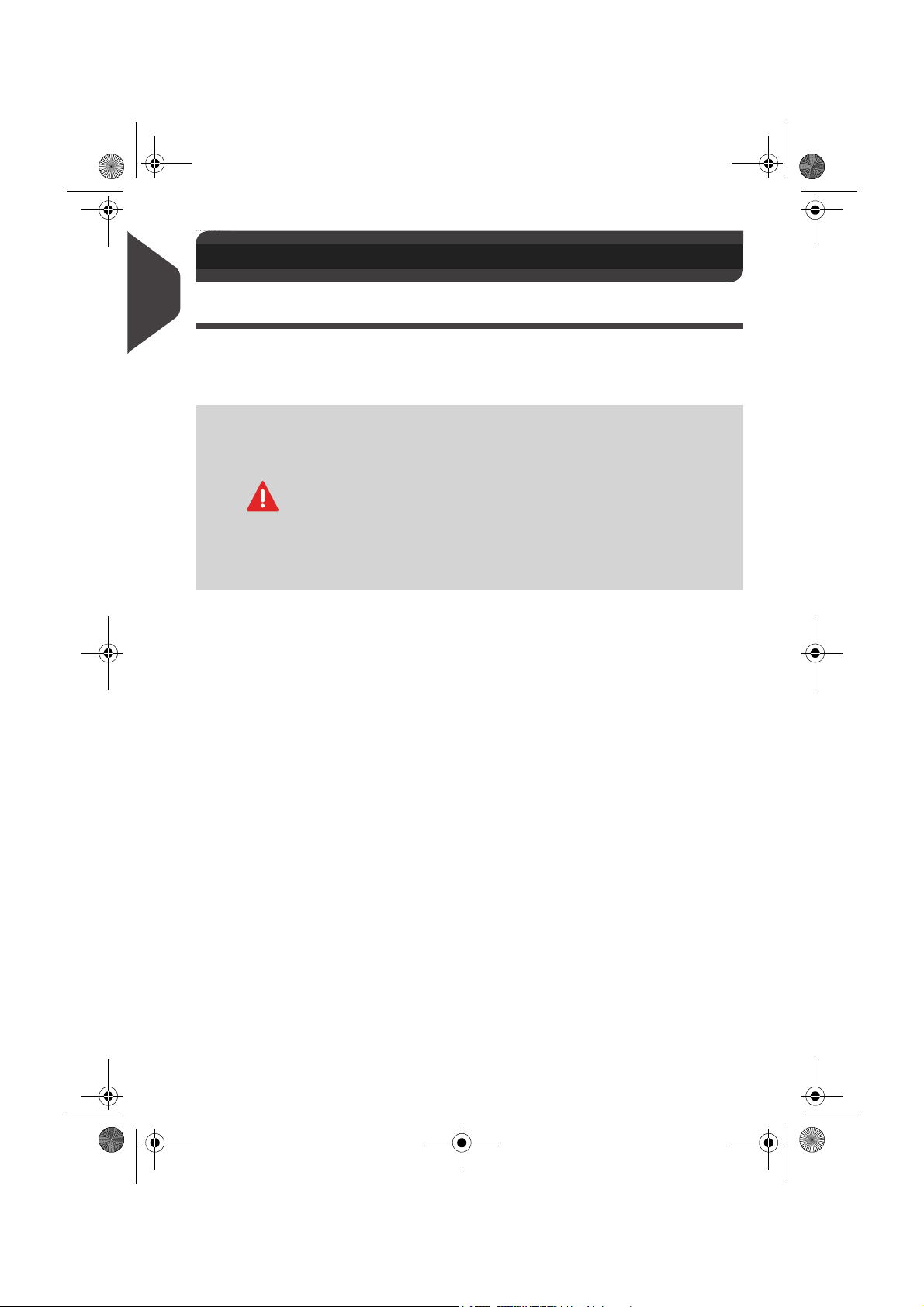
ALPHA1_DE.book Page 6 Mardi, 14. décembre 2010 5:20 17
Sicherheitsanforderungen
1.2 Sicherheitsanforderungen
1
Stromanschluss
Überprüfen Sie vor dem Anschließen, ob das Frankiersystem für die lokale Netz-
Wichtige Hinweise
spannung geeignet ist. Achten Sie auf die Typenschilder auf der Rückseite der einzelnen Systemkomponenten.
• Schließen Sie den Netzstecker nur an eine Steckdose an, die
über einen Schutzerdungskontakt verfügt. Verwenden Sie nur
das mit dem Frankiersystem ausgelieferte Netzteil, um Brandgefahr zu verhindern. Verwenden Sie keine Erdungsadapter.
• Betreiben Sie dieses Produkt nicht auf einem feuchtem Untergrund oder in der Nähe von Wasser.
• Bitte verwenden Sie ausschließlich das mitgelieferte Netzteil
zum Betrieb des Gerätes.
• Falls Flüssigkeiten verschüttet wurden, ziehen Sie den Netzstecker aus der Steckdose und reinigen das Gerät.
• Verwenden Sie eine Steckdose, die sich in der Nähe des Systems befindet und
leicht zugänglich ist. Führen Sie die Kabel nicht zwischen Einrichtungsgegenständen hindurch oder über scharfe Kanten, da so die Gefahr erhöht wird, die
Kabel zu beschädigen.
• Stellen Sie sicher, dass das Netzkabel nicht mechanisch belastet wird.
• Vermeiden Sie die Verwendung von Steckdosen, die über Wandschalter gesteuert
oder von anderen Geräten gemeinsam genutzt werden.
6
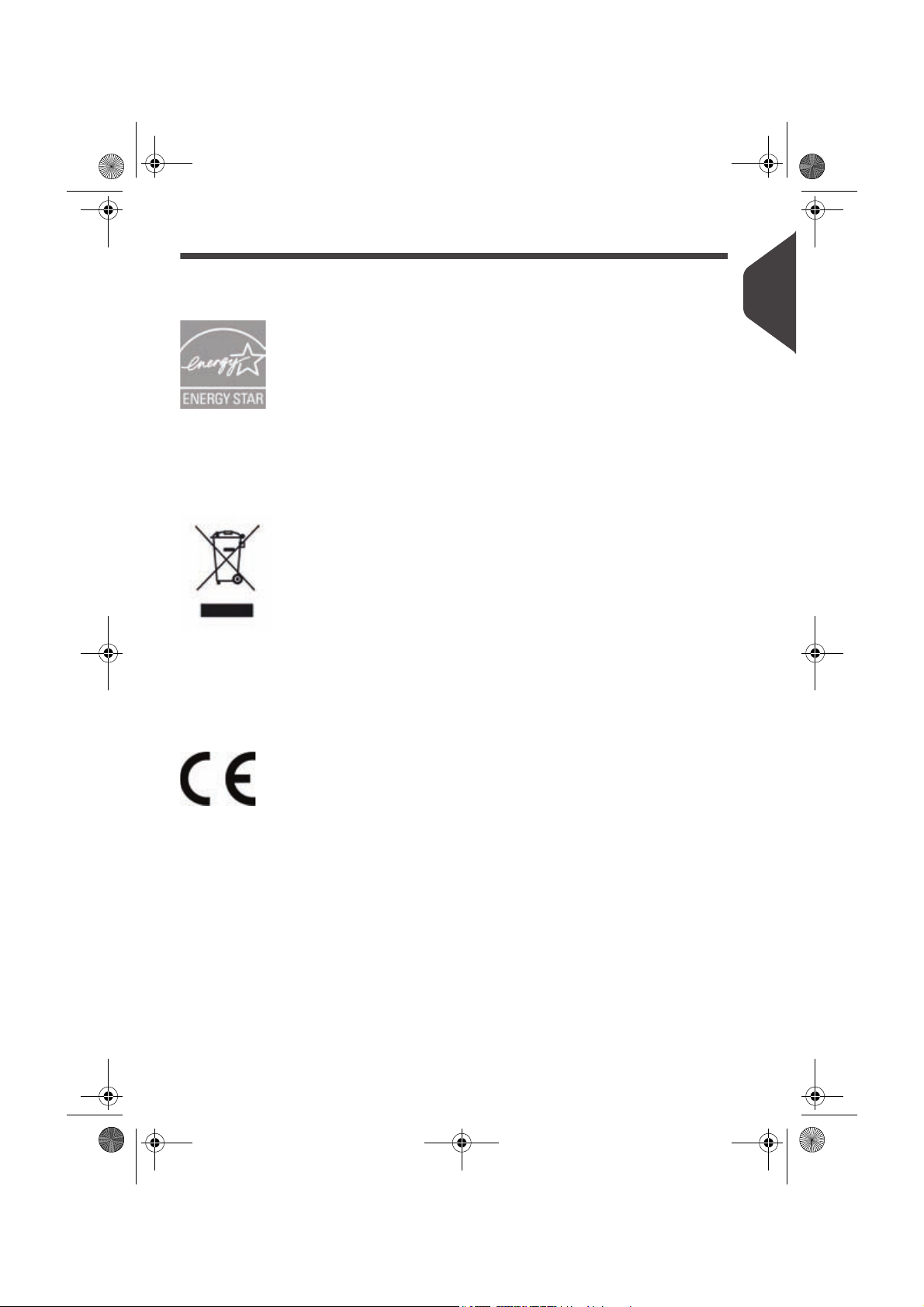
ALPHA1_DE.book Page 7 Mardi, 14. décembre 2010 5:20 17
Konformität
Energy Star-Konformität
Das Frankiersystem ist Energy Star-konform: Es hilft Ihnen dabei, Strom und Geld zu
sparen und schont gleichzeitig die Umwelt.
Umgebungskonformität
Tragen Sie auf verantwortungsbewusste Weise zum Umweltschutz bei, indem Sie die
Website Ihres Händlers besuchen oder ihn direkt kontaktieren. Er informiert Sie über
die Abholungs- und Aufbereitungsprozesse dieser Maschine.
CE-Konformität
1
Wichtige Hinweise
Die in diesem Handbuch dargestellten Produkte entsprechen den Anforderungen der
Richtlinien 2002/95/EG, 2006/95/EG und 2004/108/EG. Diese Produkte entsprechen
EN 55022, Klasse A.
7
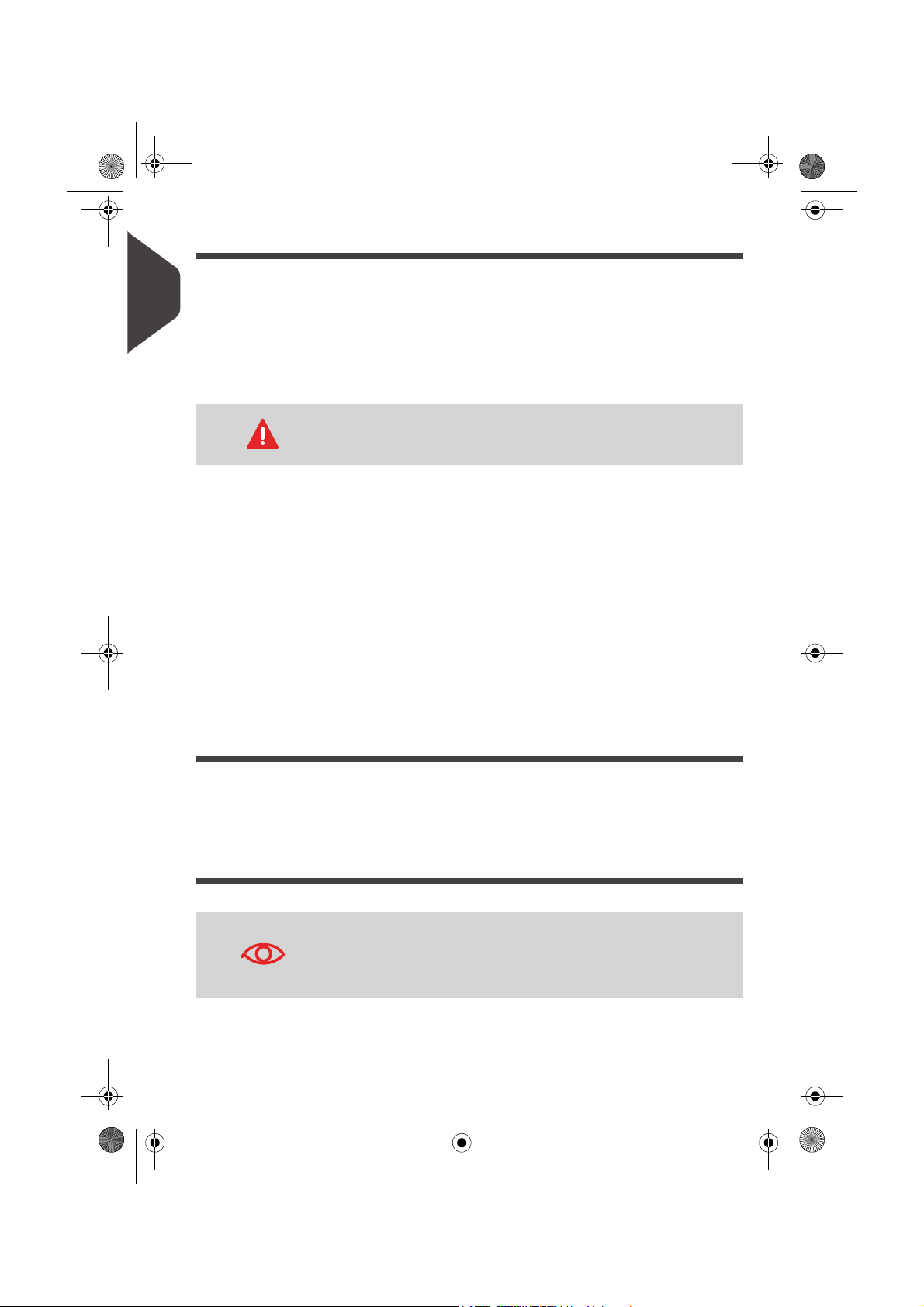
ALPHA1_DE.book Page 8 Mardi, 14. décembre 2010 5:20 17
Allgemeine Sicherheit
• Lesen Sie die Bedienungsanleitung sorgfältig durch, bevor Sie das Frankier-
1
Wichtige Hinweise
system verwenden.
• Befolgen Sie bei der Verwendung des Frankiersystems die normalen und grund-
legenden Sicherheitsvorkehrungen für Bürogeräte, um Gefahr vor Bränden, elektrischen Schlägen oder Verletzungen zu vermeiden.
• Verwenden Sie nur zugelassene Verbrauchsmaterialien (Druckfarbe, Streifen,
Reiniger...), um Beschädigungen zu vermeiden.
Das Frankiersystem enthält bewegliche Teile. Halten Sie Finger,
lange Haare, Schmuck, Krawatten und lose Kleidung grundsätzlich vom Postgutpfad fern.
Befolgen Sie die nachfolgenden zusätzlichen Sicherheitsvorkehrungen:
• Legen oder stellen Sie keine heißen Gegenstände (Kerzen, Zigaretten, ...) auf das
Frankiersystem.
• Warten Sie beim Anheben von Abdeckungen, dass sich keine Komponenten mehr
bewegen, bevor Sie mit den Händen in die Nähe des Druckkopfs greifen.
• Wenden Sie beim Entfernen von Materialstaus nicht zu viel Kraft auf, um die
Gefahr von Verletzungen oder Beschädigungen zu vermeiden. Warten Sie beim
Anheben von Abdeckungen, bis sich keine Komponenten mehr bewegen, bevor
Sie mit den Händen in die Nähe des Zuführungspfads oder des Druckkopfs
greifen.
• Blockieren Sie nicht die Lüftungsöffnungen und versuchen Sie nicht, die Netz-
teillüfter anzuhalten, um eine Überhitzung zu vermeiden.
• Entfernen Sie keine verriegelten Abdeckungen, da diese potenziell gefährliche
Teile umgeben, auf die nur ein Kundendienstmitarbeiter zugreifen darf.
Umgebungsbedingungen
Das Frankiersystem sollte nur unter den folgenden Bedingungen betrieben werden:
• Temperaturbereich: 10°C - 40°C.
• Relative Luftfeuchtigkeit: Maximal 80 % ohne Kondensation.
Wiegegenauigkeit
Verwenden Sie einen stabilen und standfesten Tisch, um die
bestmöglichen Ergebnisse beim Wiegen zu erhalten:
• Nicht in der Nähe einer Tür
• Nicht in der Nähe einer Lüftung oder eines Ventilators
8
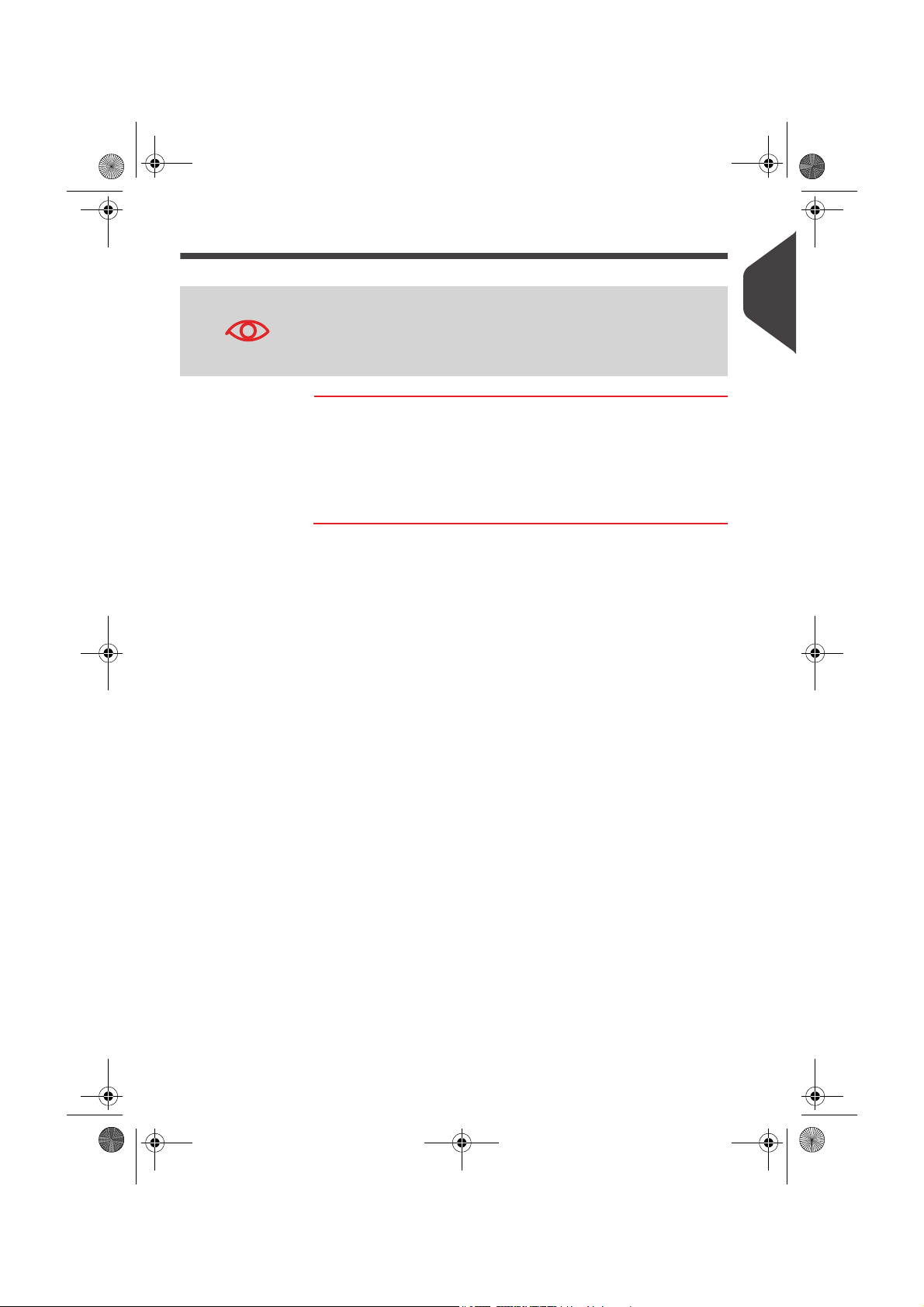
ALPHA1_DE.book Page 9 Mardi, 14. décembre 2010 5:20 17
Abschalten des Frankiersystems
Vorgehensweise beim Abschalten des Frankier systems
Vorgehensweise
beim
Abschalten des
Frankiersystems
Dadurch, dass das Netzkabel nur abgezogen wird, wenn sich das
Frankiersystem im Modus Sleep oder AUS befindet, wird vermieden, dass sich die Farbkartusche in einer ungeschützten Position
befindet, in der sie austrocknen kann und möglicherweise
unbrauchbar wird.
Das Gerät wird über das Netzkabel abgeschaltet.
1 Schalten Sie das Frankiersystem zuerst in den Modus Sleep
(siehe Vorgehensweise beim Wechsel in den Modus 'Sleep'
und 'Aktivieren' S.19), wenn kein Notfall besteht.
2 Ziehen Sie das Netzkabel aus der Wandsteckdose.
1
Wichtige Hinweise
9
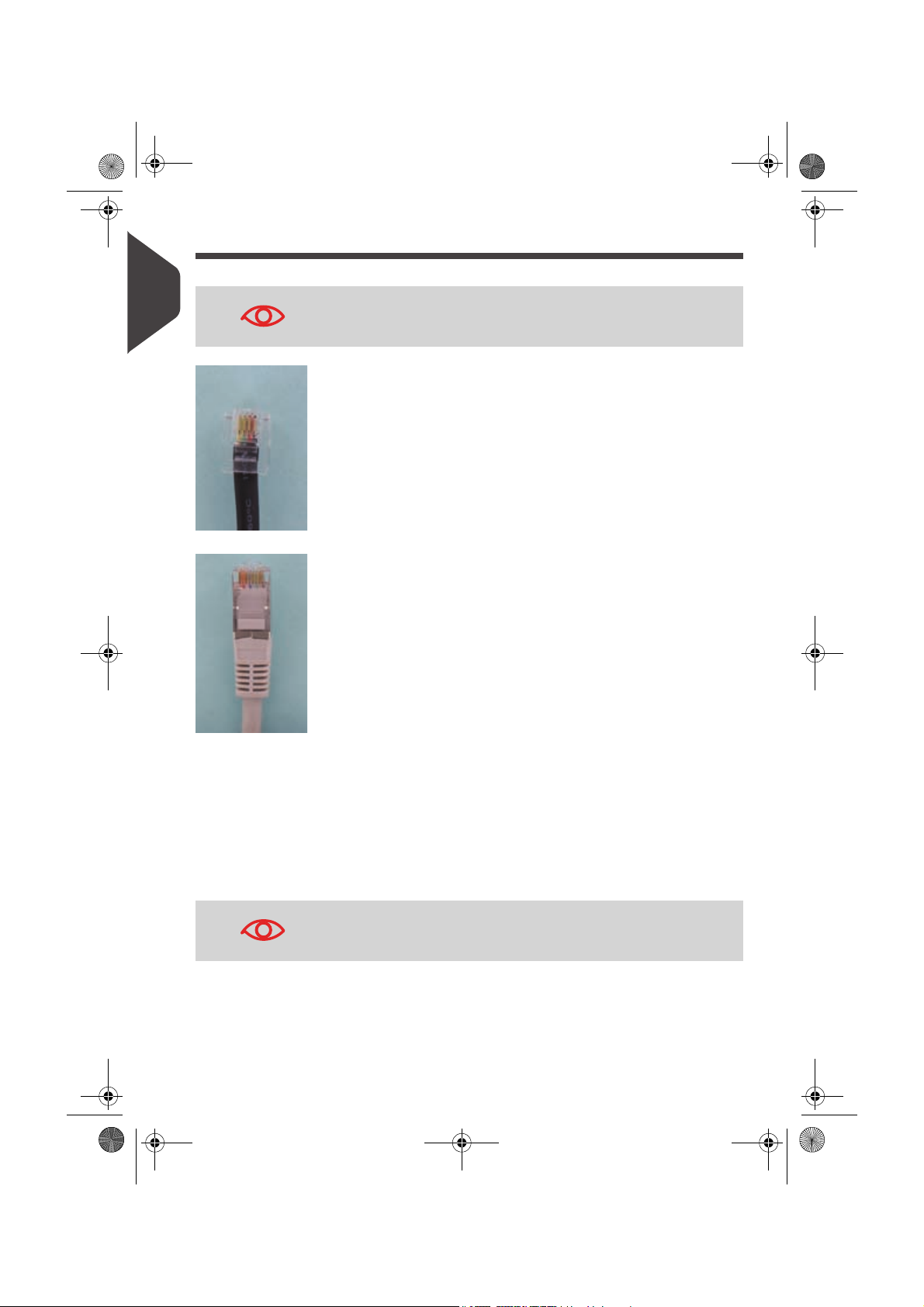
ALPHA1_DE.book Page 10 Mardi, 14. décembre 2010 5:20 17
Telefon- und LAN-Verbindungen
1
Wichtige Hinweise
Verwechseln Sie den Telefonstecker für das Modem nicht mit den
LAN-Steckern, die etwas größer sind, da sonst Schäden am
Gerät entstehen können:
Analoges Telefon (4 adrig)
Netzwerk-/PC-LAN oder Wiegeplattform (8 adrig)
Befolgen Sie die nachfolgenden zusätzlichen Vorkehrungen:
• Vermeiden Sie die Verwendung des Systems während eines Gewitters, um die
Gefahr von Stromschlägen zu vermeiden.
• Schließen Sie Telefon- oder LAN-Stecker nicht an feuchten Standorten an.
• Ziehen Sie das Telefon- oder LAN-Kabel aus dem Wandanschluss ab, bevor Sie
das Gerät entfernen.
Schließen Sie das Modem nur über das mitgelieferte Kabel an die
Telefonleitung an, um das Brandrisiko zu vermeiden (siehe Spezi-
fikationen S.157).
10

ALPHA1_DE.book Page 11 Mardi, 14. décembre 2010 5:20 17
Informationen zu Ihrem Frankiersyste m
2 Informationen zu Ihrem
Frankiersystem
In diesem Abschnitt lernen Sie das Frankiersystem kennen.
2.1 Systemlayout........................................................................ 13
2.2 Funktionen des Bedienfelds ................................................. 15
2.3 Anschlussmöglichkeiten....................................................... 18
2.4 Energieverwaltung ............................................................... 19
Vorgehensweise beim Wechsel in den Modus 'Sleep' und 'Aktivieren' ..........................19
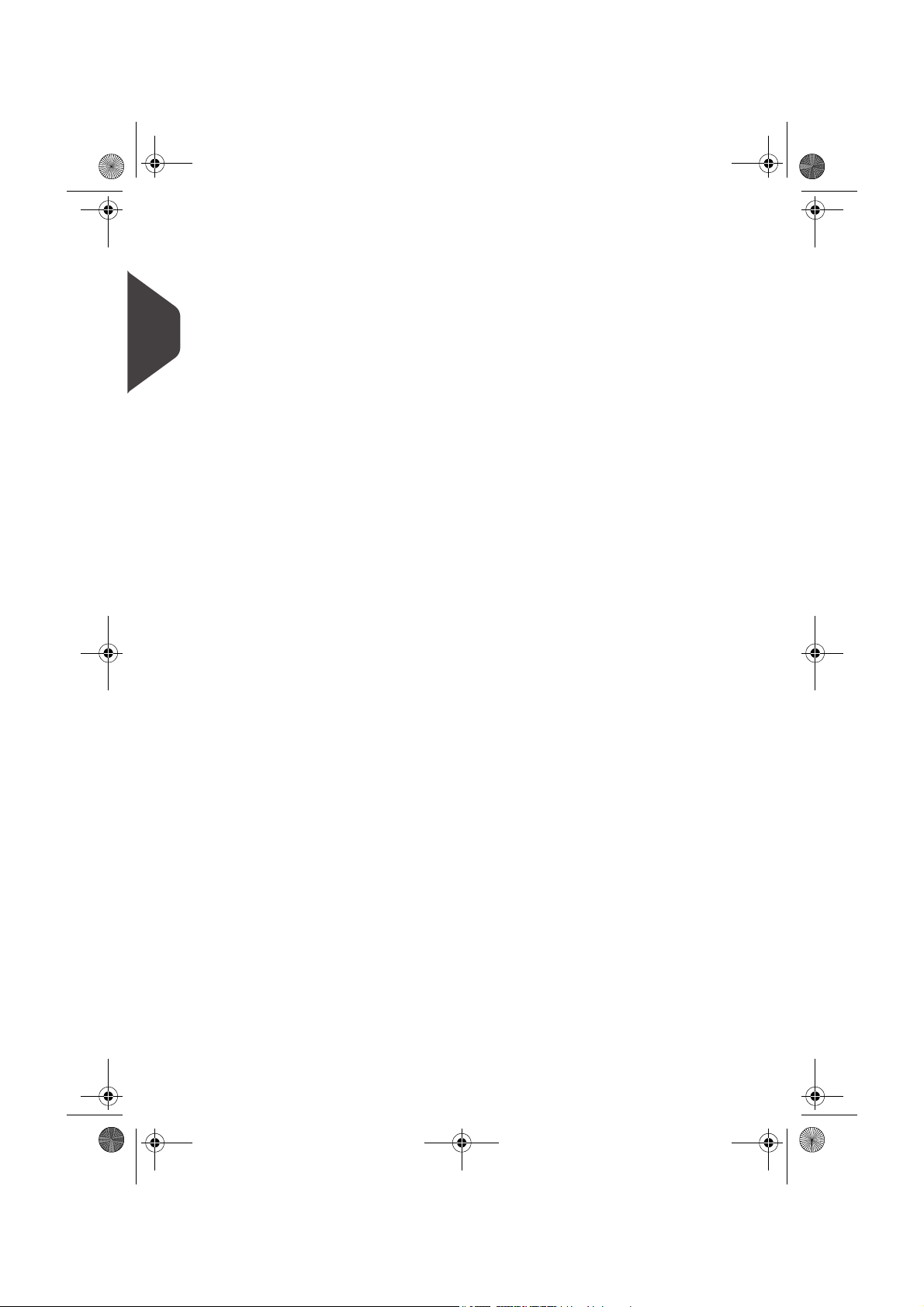
ALPHA1_DE.book Page 12 Mardi, 14. décembre 2010 5:20 17
2
Informationen zu Ihrem Frankiersystem
12
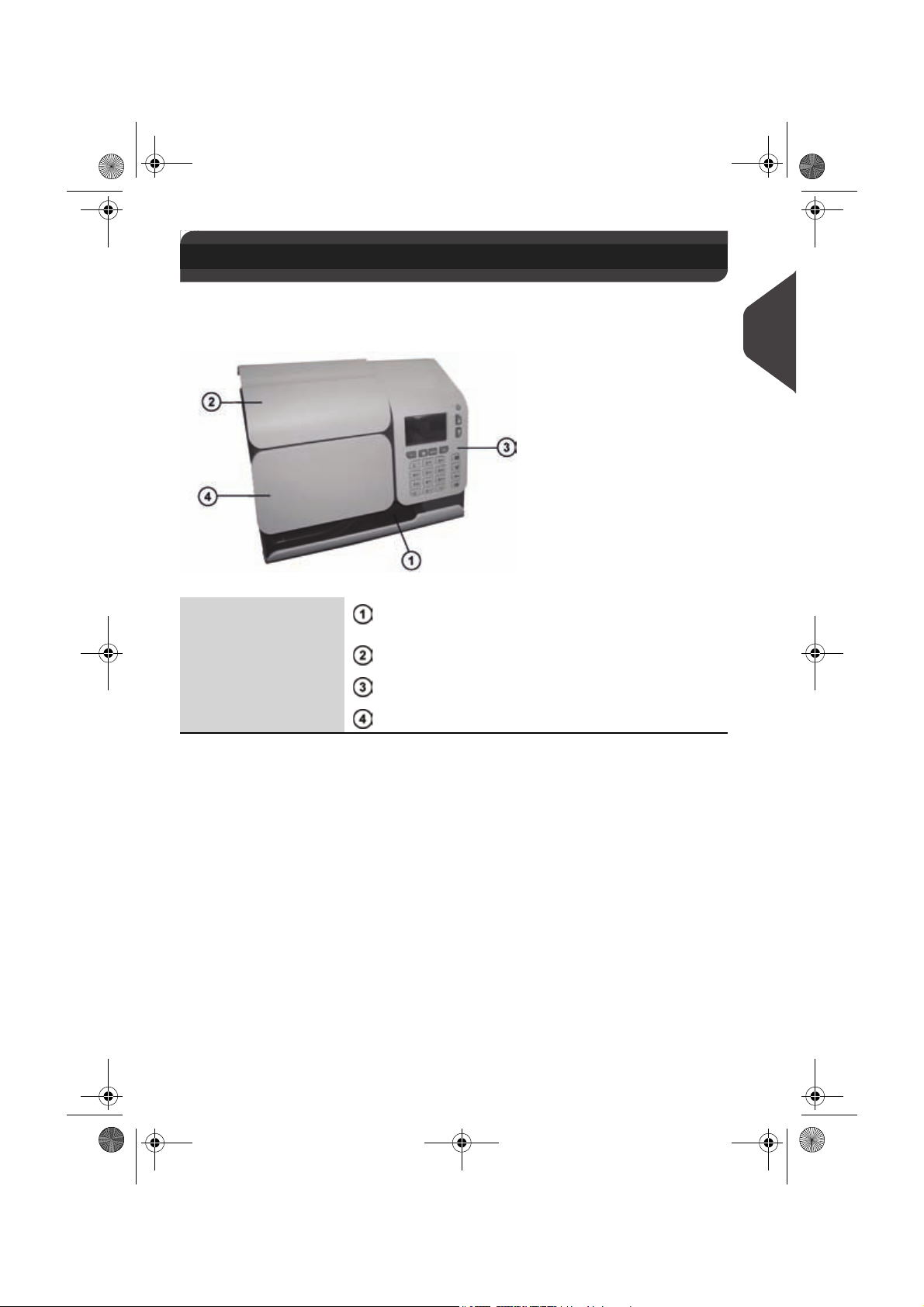
ALPHA1_DE.book Page 13 Mardi, 14. décembre 2010 5:20 17
Systemlayout
2.1 Systemlayout
Hauptkomponenten
2
Informationen zu Ihrem Frankiersystem
Postgutpfad Zuführungsposition der Kuverts für den Druckvor-
Wiegeplattform Ermittelt das Gewicht der Postgüter.
Bedienfeld Steuert das Frankiersystem.
Abdeckung Ermöglicht den Zugriff auf die Farbkartusche.
gang.
13
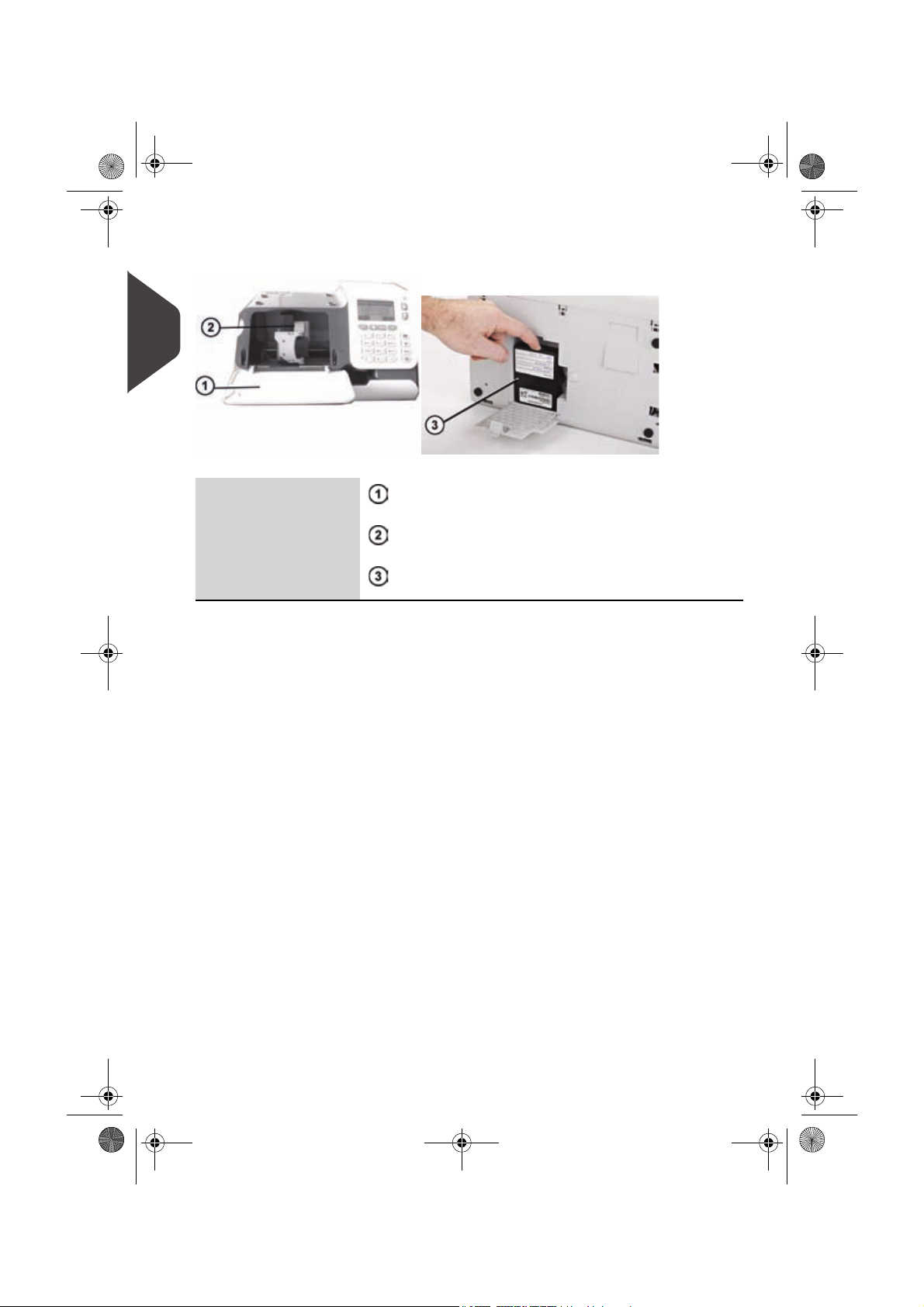
ALPHA1_DE.book Page 14 Mardi, 14. décembre 2010 5:20 17
Innenansicht des Systems
2
Informationen zu Ihrem Frankiersystem
Abdeckung Ziehen Sie an der oberen linken Ecke, um die Abde-
Druckfarbenpatrone Druckt den postalischen Abdruck auf Kuverts.
Postalisches Sicherheitsgerät (PSD)
ckung zu öffnen.
Siehe auch Auswechseln der Farbkartusche S.148.
Postgebühren-PSD: Speichert Postgebührvorgaben
und protokolliert die Verwendung der Postgebühren.
14
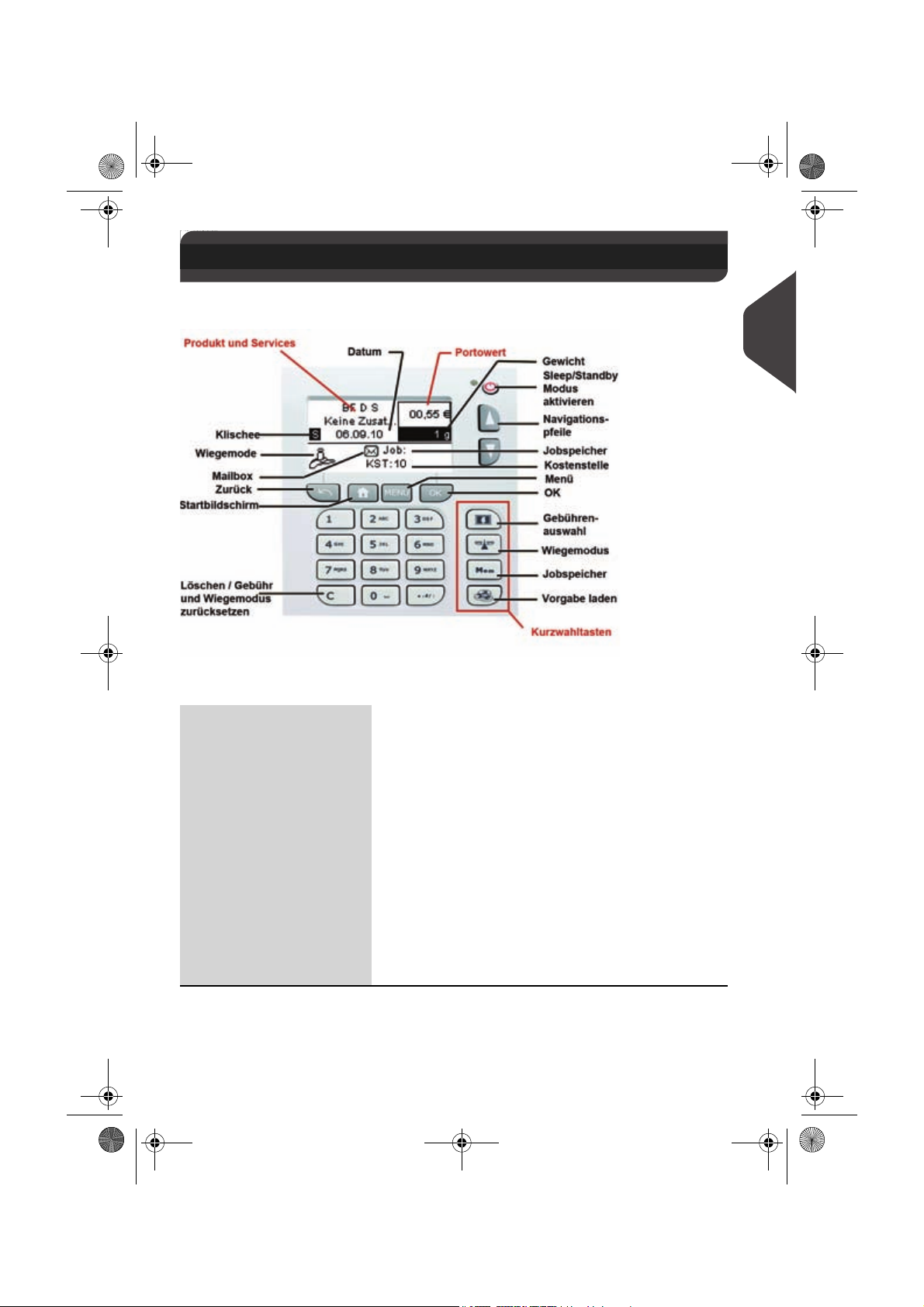
ALPHA1_DE.book Page 15 Mardi, 14. décembre 2010 5:20 17
Funktionen des Bedienfelds
2.2 Funktionen des Bedienfelds
Bedienfeld
2
Informationen zu Ihrem Frankiersystem
Anzeigebereiche
Kostenstellen Zeigt die momentan ausgewählte Kostenstelle an.
Klischee Zeigt an, dass/ob ein Werbeklischee gedruckt wird.
Datum Zeigt das zu druckende Datum an.
Abdruckspeicher Zeigt die ausgewählten Abdruckspeicher an, falls
Mailbox Zeigt ungelesene Nachrichten im Nachrichtenfeld an.
Gebühren Zeigt den auf dem Abdruck zu druckenden Betrag an.
Gebühr
und Zusatzleistungen
Wiegemodus Aktuelle Wiegemethode.
Gewicht Aktuelles Gewicht, das zum Berechnen der Postge-
zutreffend.
Zeigt die aktuelle Gebühr und die ausgewählten
Zusatzleistungen an.
bühr verwendet wird.
15

ALPHA1_DE.book Page 16 Mardi, 14. décembre 2010 5:20 17
Tasten und Tastaturkürzel
NAVIGATIONSTASTEN
Zurück Kehrt zum vorherigen Bildschirm zurück.
2
Startbildschirm
Menü Ruft die Menüeinstellungen au f.
Zeigt den aktuellen Aufgabenstartbildschirm an.
Informationen zu Ihrem Frankiersystem
OK Bestätigt eine Auswahl.
Navigations-
pfeile
Gebührenauswahl
Wiegemodus Öffnet das Auswahlmenü für den Wiegemodus (Standard-
Abdruckspeicher
Vorgabe Öffnet die Vorgabeverwaltung.
Alphanumerische Tasten
Löschen/
Gebühr
zurücksetzen
und Wiegemodus
Sleep-/EIN-/
Soft-offModus
Navigiert in Listen oder Menüs nach unten oder nach
oben.
Zeigt den Auswahlbildschirm für die Gebühr an.
wiegen, manuelle Gewichtseingabe...)
Greift auf voreingestellte Abdruck- und Kostenstellenspei-
cher zu. Diese Voreinstellungen werden vom Manager
verwaltet.
Ermöglicht die Eingabe alphanumerischer oder numerischer Werte: Postgebührbeträge oder Gewichte, Kostenstellen oder andere Einrichtungsinformationen. Drücken
Sie eine Taste mehrmals, um alle möglichen Zeichen
anzuzeigen (siehe S.17).
Löscht Ziffernblockeingaben oder setzt die Gebühr und
den Wiegemodus über den Startbildschirm auf die Standardeinstellung zurück.
START/STOPP-TASTEN
Aktiviert das Frankiersystem oder versetzt es in den
Sleep-Modus oder in den Modus "Soft-off". Das Licht gibt
den Systemstatus an (grün = aktiv, gelb (dauerhaft) =
Sleep-Modus, gelb (blinkend) = Soft-off-Modus) (siehe
Energieverwaltung S.19).
TASTATURKÜRZEL
ZIFFERNBLOCK
16
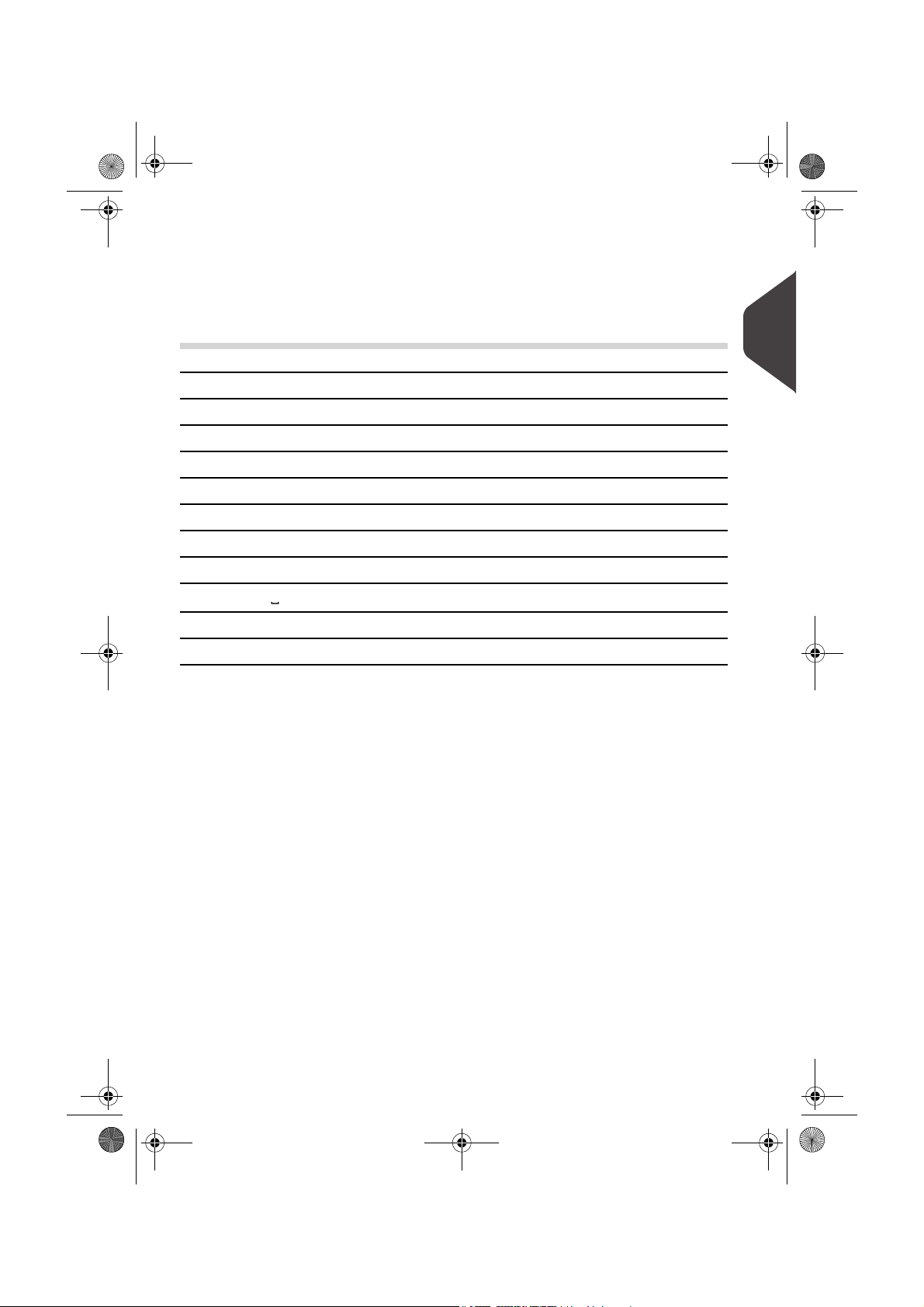
ALPHA1_DE.book Page 17 Mardi, 14. décembre 2010 5:20 17
Verwendung des Ziffernblocks
In der nachfolgenden Tabelle sind die fortlaufenden Zeichen für die verschiedenen
Kontexte angegeben, die Sie möglicherweise erhalten, wenn Sie die Tasten
mehrmals hintereinander drücken.
Taste Alphanumerisch Modem-Einstellungen
11 1
2 2ABCabc 2ABC
3 3DEFdef 3D
4 4GHIghi 4
5 5JKLjkl 5
66MNOmno 6
7 7PQRSpqrs 7
88TUVtuv 8
9 9WXYZwxyz 9W
0
. . , # / : @ * ? & ! - + \ , # * +
C Funktion 'Löschen' Funktion 'Löschen'
0
0
2
Informationen zu Ihrem Frankiersystem
17
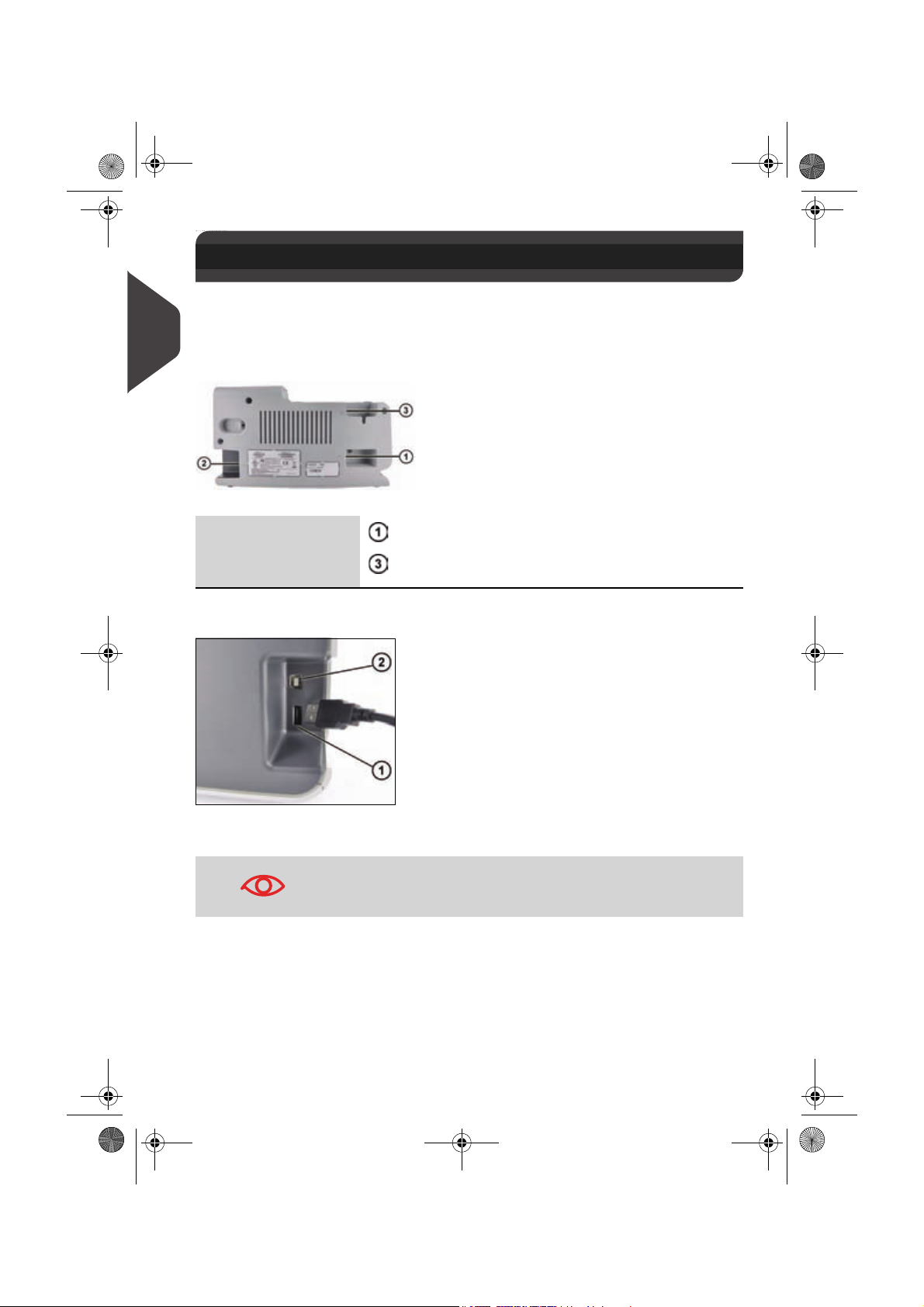
ALPHA1_DE.book Page 18 Mardi, 14. décembre 2010 5:20 17
Anschlussmöglichkeite n
2.3 Anschlussmöglichkeiten
Rückseitige Anschlüsse
2
Das Frankiersystem verfügt über USB-Anschlüsse (Universal Serial Bus), mit denen
Sie die Verbindung zu verschiedenen Modem-/LAN-Adaptern, zu einem Drucker oder
zu Speichergeräten herstellen können.
Informationen zu Ihrem Frankiersystem
Stromanschluss Zum Netzteil (Wechselstrom)
Wiegeplattform-
anschluss
Zur Wiegeplattform
USB-Anschlüsse auf der rechten Seite
1 Flach
2 Fünfeckig
Das System kann das LAN nur verwenden, wenn das LAN-Kabel
VOR dem Netzkabel angeschlossen wird (oder bevor das System
den Soft-off-Modus beendet: Siehe Energieverwaltung S.19).
18
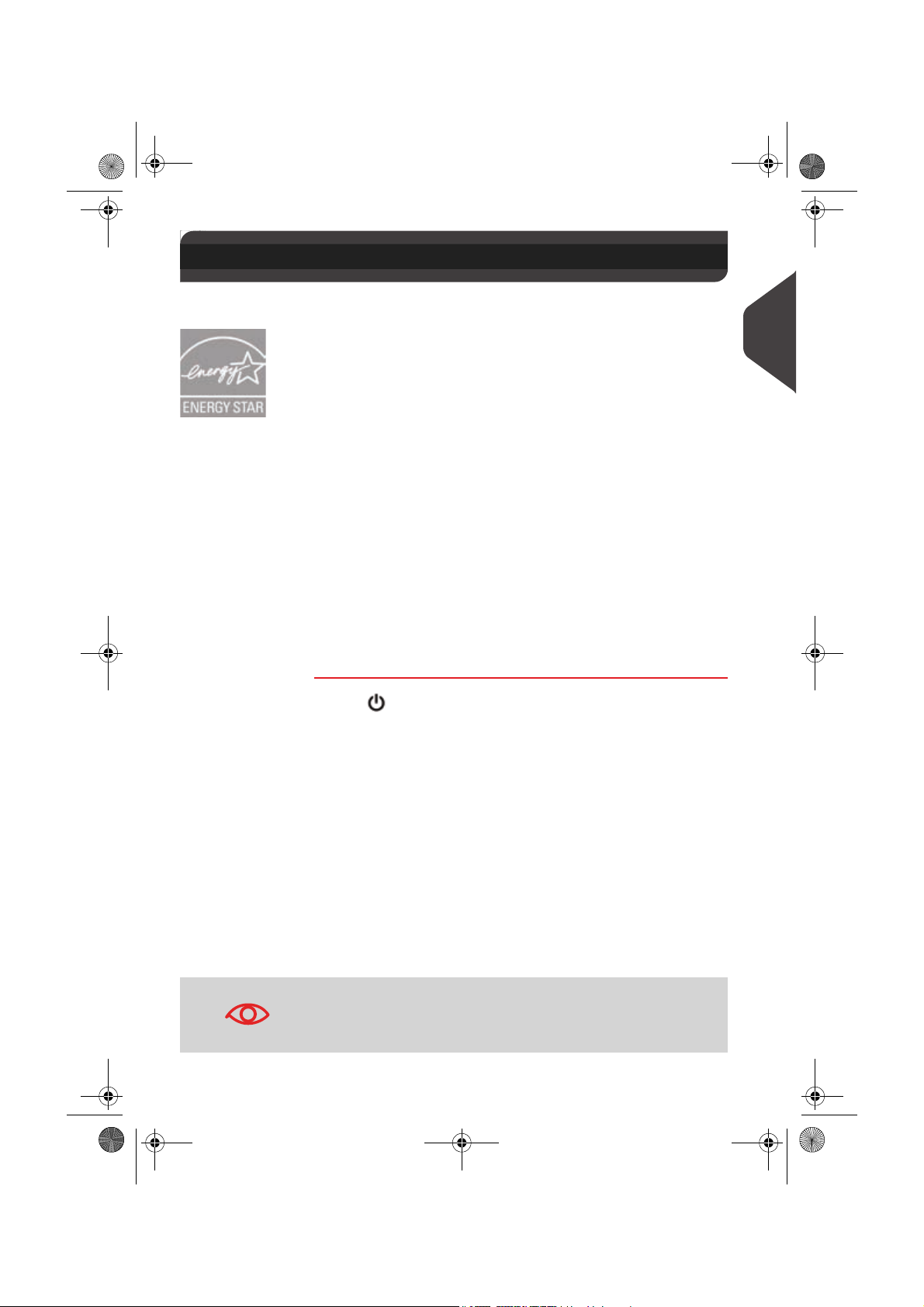
ALPHA1_DE.book Page 19 Mardi, 14. décembre 2010 5:20 17
Energieverwaltung
2.4 Energieverwaltung
Energy Star®-Konformität
Das Frankiersystem ist ein für den Energy Star® qualifiziertes Frankiersystem, das
nach einer Phase der Inaktivität automatisch in den Energie sparenden Sleep-
Modus wechselt.
Nach 30 minütiger Inaktivität wechselt das Frankiersystem automatisch in den
'Sleep-Modus'. Sie können diese Standardeinstellung als Manager jedoch ändern.
Sie können das System auch manuell in einen Engergiesparmodus versetzen.
Es ist außerdem ein Sleep-Modus mit sehr geringem Energieverbrauch verfügbar,
der als 'Soft-off-Modus' bezeichnet wird. Dieser Modus sollte nur verwendet werden,
wenn das System für einen längeren Zeitraum nicht verwendet wird. In diesem Modus
benötigt das System länger für die Aktivierung und die automatischen postalischen
Aktualisierungen können nicht ausgeführt werden.
Siehe auch
• Informationen zum Ändern der Ein-Abschaltzeiten für die Energiesparmodi finden
Sie unter: Vorgehensweise zum Ändern der Ein-Abschaltzeiten für den Sleep-
Modus (Benutzer) S.105.
Vorgehensweise beim Wechsel in den Modus 'Sleep' und 'Aktivieren'
Vorgehensweise
beim Wechsel
in den Modus
'Sleep' und
'Aktivieren'
1 Auf drücken, um zwischen den Modi 'Sleep' und 'Akti-
vieren' zu wechseln.
- Wenn Sie kurz auf die Taste für den Sleep-/Ein-/Soft-offModus drücken, wird das System in den 'Sleep'-Modus
versetzt.
- Wenn Sie lang auf die Taste für den Sleep-/Ein-/Soft-offModus drücken, wird das System in den 'Soft-off'-Modus
versetzt.
- Das neben der Taste befindliche Licht zeigt Folgendes an:
- Grün: Das Frankiersystem ist aktiv (Aktivieren-Modus)
und einsatzbereit.
- Gelb (dauerhaft): Das Frankiersystem befindet sich im
Modus Sleep-Modus (Energiesparmodus).
- Gelb (blinkend): Das Frankiersystem befindet sich im
Modus AUS-Modus (Modus für sehr geringen Energieverbrauch).
2
Informationen zu Ihrem Frankiersystem
Stellen Sie beim Aktivieren des Systems sicher, dass die Wiegeplattform frei ist, um Fehler beim Wiegen zu vermeiden. Wenn
die Maschine anscheinend nicht das richtige Gewicht anzeigt,
siehe Wiegeprobleme S.153.
19
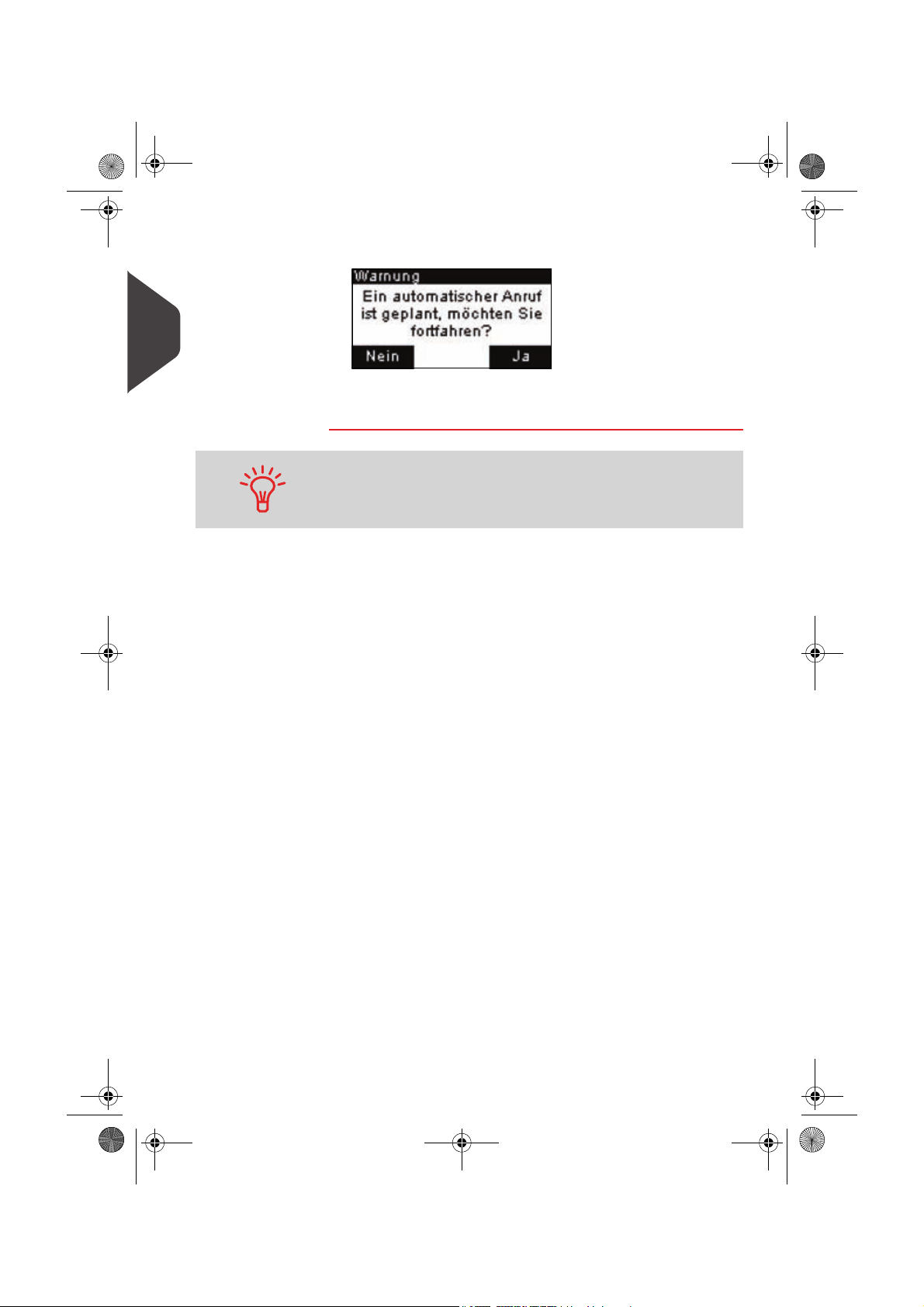
ALPHA1_DE.book Page 20 Mardi, 14. décembre 2010 5:20 17
2 Wenn Sie in den Modus 'Soft-off' wechseln, zeigt das System
möglicherweise den folgenden Bildschirm an:
2
Auf [OK] drücken, um den Vorgang zu bestätigen (der Anruf
Informationen zu Ihrem Frankiersystem
wird abgebrochen) und das System in den Modus 'Soft-off'
zu versetzen.
Durch den Wechsel des Systems in den Sleep- oder Soft-offModus wird die Arbeitssitzung beendet. Das System wird dann
mit Standardparametern (diese Parameter können als Manager
eingestellt werden) neu gestartet.
20
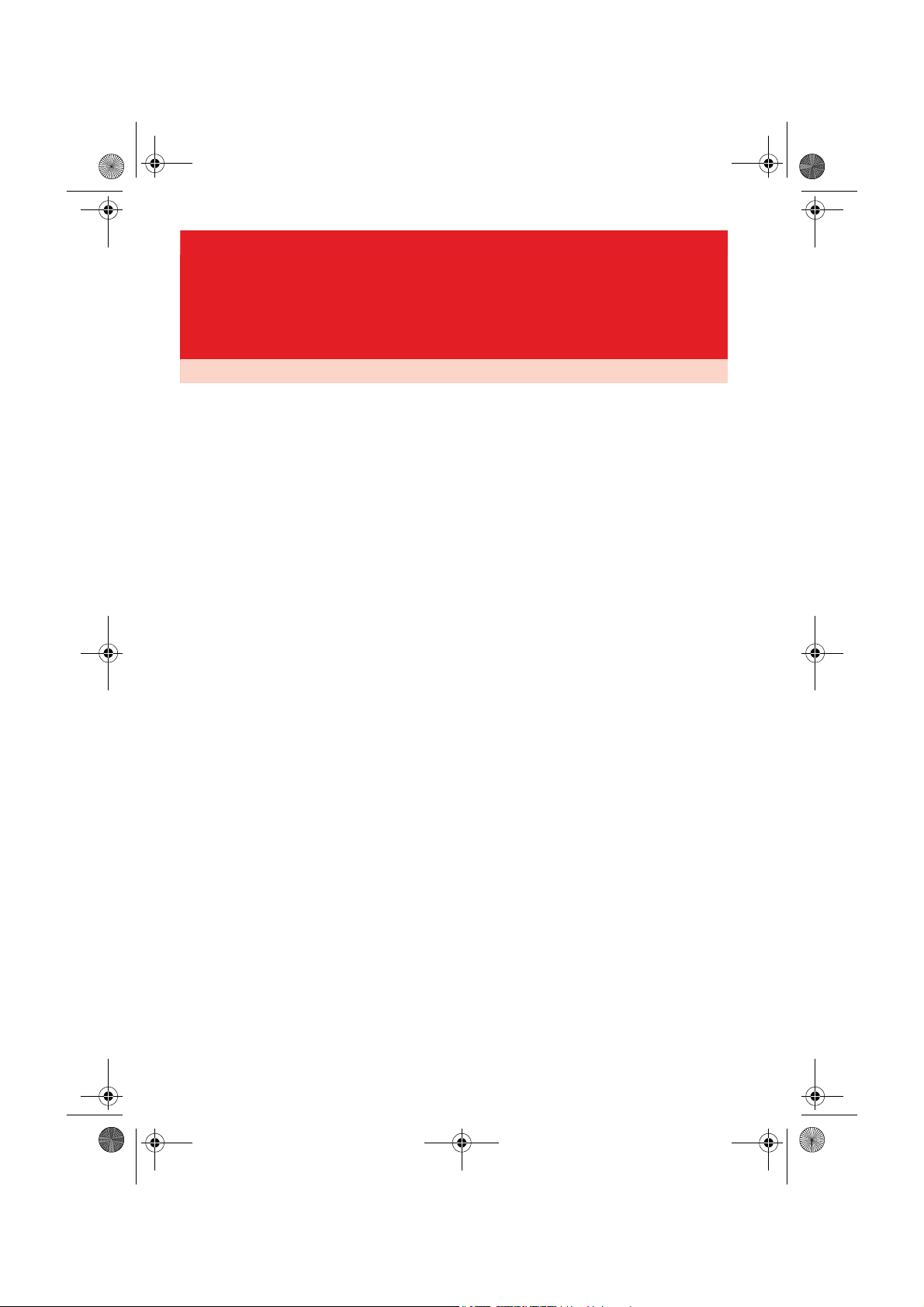
ALPHA1_DE.book Page 21 Mardi, 14. décembre 2010 5:20 17
Verarbeiten von Postgütern
3 Verarbeiten von
Postgütern
In diesem Abschnitt wird das Verarbeiten von Postgütern beschrieben: Auswählen
eines Abdrucktyps, einer Gebühr usw. in Abhängigkeit von der Erfassungsart, die Sie
auf das Postgut anwenden müssen.
3.1 Verschiedene Abdrucktypen................................................23
3.2 Vorbereiten und Starten Ihrer Arbeitssitzung ......................25
Vorgehensweise beim Sortieren von Postgütern............................................................26
Vorgehensweise beim Anmelden und Starten einer Arbeitssitzung ...............................27
Vorgehensweise beim Ändern des aktuellen Druckmodus.............................................29
3.3 Verarbeiten von [Standard]-Postgütern............................... 31
Vorgehensweise beim Zuordnen einer Standardpostgebühr (Einstellungen).................31
Vorgehensweise beim Zuordnen einer Postgebühr (Postgüter verarbeiten)..................34
Vorgehensweise beim Umdatieren von Postgütern (Eingaben) .....................................37
Vorgehensweise beim Umdatieren von Postgütern (Postgüter verarbeiten)..................39
3.4 Drucken von [Eingang] für eingehende Postgüter...............40
Vorgehensweise beim Verarbeiten von eingehenden Postgütern
(Einstellungen)................................................................................................................40
Vorgehensweise beim Verarbeiten von empfangenen Postgütern
(Postgüter verarbeiten)............................................ .......................................................41
3.5 Einstellungsdetails................................................................42
Vorgehensweise beim Ändern von Kostenstellen...........................................................42
Vorgehensweise beim Auswählen einer Gebühr............................................................43
Vorgehensweise beim direkten Eingeben eines Postproduktcodes ...............................45
Vorgehensweise zum Ändern der Wiegeart ...................................................................47
Vorgehensweise beim manuellen Eingeben des Gewichts............................................48
Vorgehensweise beim Ändern des Datums auf dem Abdruck........................................49
Vorgehensweise beim Ändern des Abdruckklischees ....................................................52
Vorgehensweise beim Verwenden von Abdruckspeichern.............................................53
3.6 Ergänzende Vorgänge .........................................................54
Vorgehensweise beim Zählen von Postgütern durch Wiegen........................................54
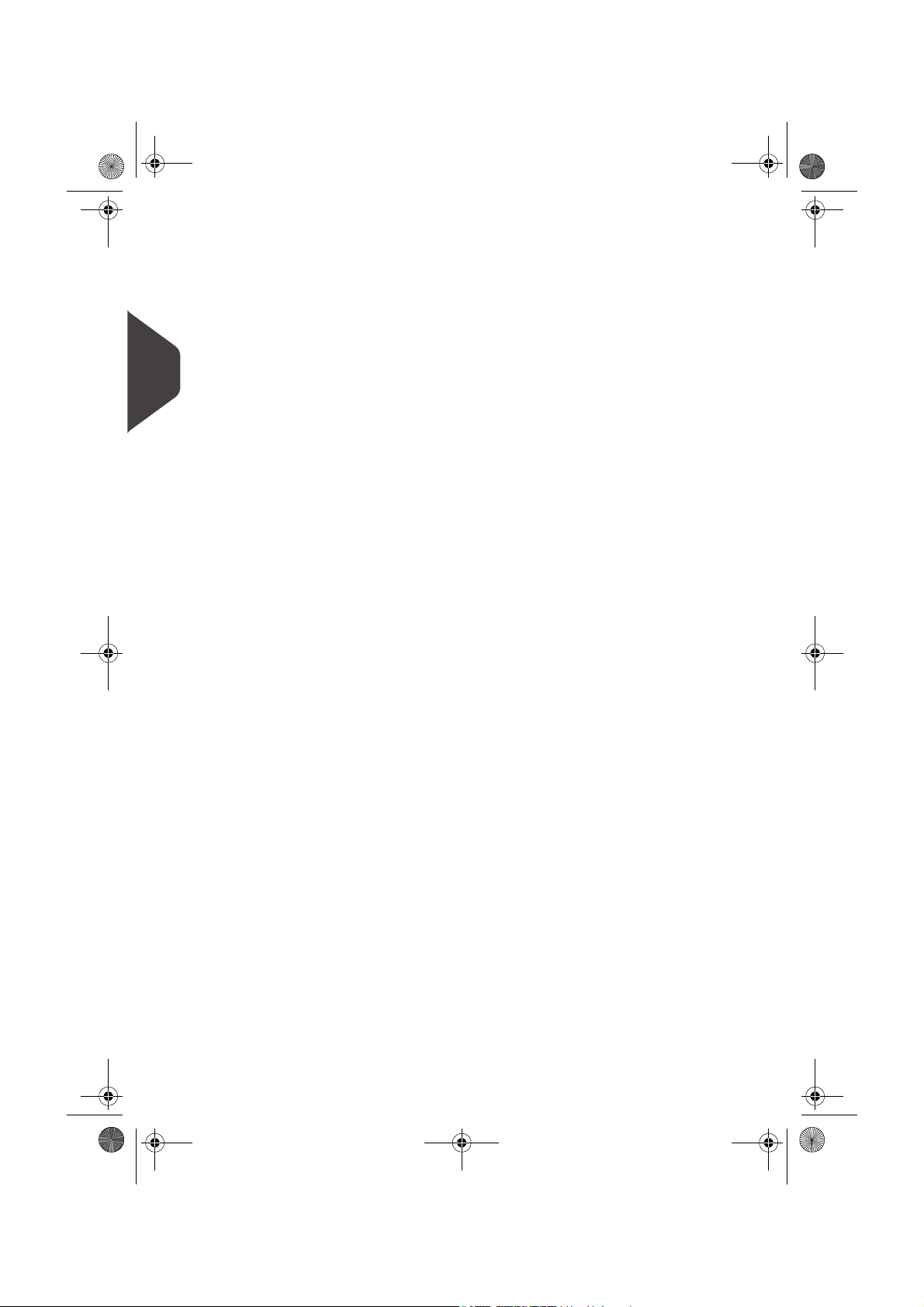
ALPHA1_DE.book Page 22 Mardi, 14. décembre 2010 5:20 17
3
Verarbeiten von Postgütern
22
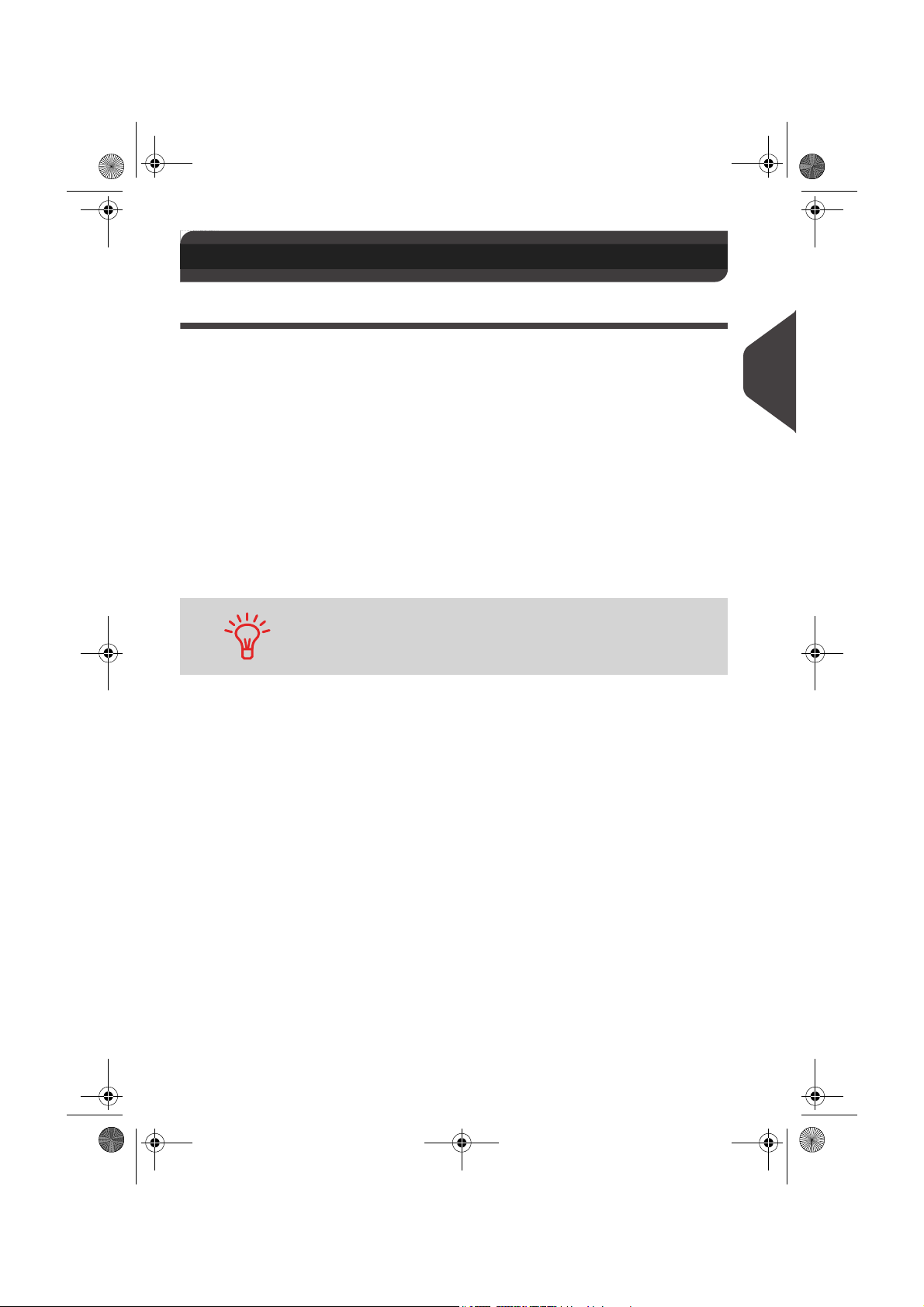
ALPHA1_DE.book Page 23 Mardi, 14. décembre 2010 5:20 17
Verschiedene Abdruckt ypen
3.1 Verschiedene Abdrucktypen
Anpassen von Abdrucken
Folgende Abdrucktypen können von Ihrem Frankiersystem verwendet werden:
• [Standard]: Drucken von Standardpostgebührenund Werbeklischees
• [Eingang]: Drucken des Datums auf eingehende Postgüter
Standardmäßig wird beim Einschalten des Systems der Abdrucktyp [Standard] ausgewählt.
Startbildschirm und Konfigurationsmenü
Jeder Abdrucktyp ist zugeordnet zu:
• Einem bestimmten Startbildschirm, der aktuelle Parameter anzeigt (Gewicht,
Gebühr, ...).
• Einem bestimmten Konfigurationsmenü, mit dem Sie die anderen Abdruckpa-
rameter (Werbetexte...) festlegen können.
Das System verfügt über Kurzwahltasten für den Direktzugriff, um
Zeit zu sparen. Sie können Tastenanschläge für die Gebührenauswahl, für Abdruckspeicher, zum Hinzufügen oder Prüfen von
Vorgaben und für die Auswahl des Wiegemodus minimieren.
3
Verarbeiten von Postgütern
23
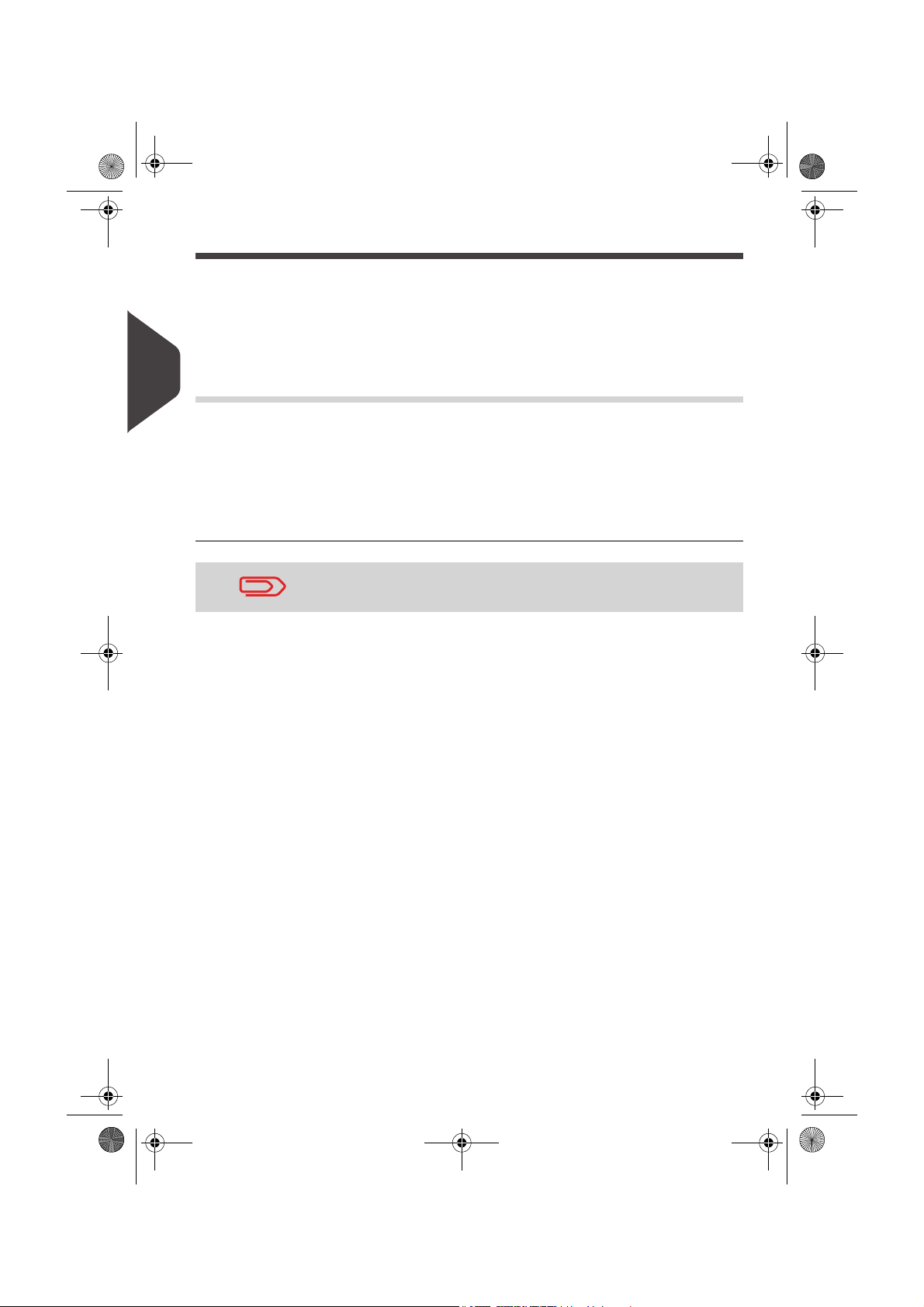
ALPHA1_DE.book Page 24 Mardi, 14. décembre 2010 5:20 17
Parameter der Abdrucktypen
In der nachfolgenden Tabelle wird der auswählbare Abdrucktyp in Abhängigkeit von
der Verarbeitungsart angezeigt, die Sie auf Postgüter anwenden möchten.
In der rechten Spalte werden für jeden Abdrucktyp die Parameter angegeben, die vor
dem Drucken der Postgüter festgelegt werden können.
Das Frankiersystem verwendet die vom Manager definierten Standardwerte.
3
Verarbeitungsart Abdrucktyp Parameter
Zuordnen von Postgebühren zu ausgehenden
Verarbeiten von Postgütern
Postgütern
[Eingang] oder Datum
drucken auf eingehende
Postgüter
Das System wählt beim Starten standardmäßig den Abdrucktyp
[Standard] aus.
Siehe auch
• So legen Sie die Standardwerte als Manager fest: Siehe Konfigurieren des Fran-
kiersystems S.99.
[Standard]
[Eingang]
• Gebühr
• Gewicht
• Datumsformat
• Klischee
• Drucken von Datum und/
oder 'Klischee-Eingang'
24

ALPHA1_DE.book Page 25 Mardi, 14. décembre 2010 5:20 17
Vorbereiten und Starten Ihrer Arbeitssitzung
3.2 Vorbereiten und Starten Ihrer
Arbeitssitzung
Inhalt dieses Abschnitts
In diesem Abschnitt wird eine Liste mit vorbereitenden Schritten empfohlen, die Ihnen
beim effizienten Verarbeiten der Postgüter helfen soll.
Die Postgutvorbereitung umfasst Folgendes:
• Sortieren der Postgüter nach Typ und Aufgabe, um die Verarbeitung zu
beschleunigen (S.26)
• Anmelden am System, um eine Arbeitssitzung zu starten (S.27)
• Auswählen des Abdrucktyps, der dem jeweiligen Postgütersatz entspricht
(S.29)
• Häufig gestellte Fragen zur Prüfliste Ihres Systems: Druckfarbenfüllstand,
Vorgaben... (S.30).
3
Verarbeiten von Postgütern
25

ALPHA1_DE.book Page 26 Mardi, 14. décembre 2010 5:20 17
Sortieren von Postgütern nach Typ und Aufgabe
Sortieren Sie Ihre Postgüter in Gruppen mit ähnlichen Merkmalen, um Zeit zu sparen.
Dadurch wird verhindert, dass Sie die Abdruckparameter zu oft ändern müssen. Au-
ßerdem ermöglicht es Ihnen, die automatischen Funktionen des Frankiersystems
vollständig zu nutzen.
Befolgen Sie die nachfolgenden Schritte, um die Postgüter auf verschiedene Stapel
3
aufzuteilen.
Vorgehensweise beim Sortieren von Postgütern
Vorgehensweise
beim Sortieren
Verarbeiten von Postgütern
von Postgütern
Verteilen Sie die Postgüter gemäß ihrer Merkmale und in der
folgenden Reihenfolge auf verschiedene Stapel:
1 Anzuwendende Verarbeitungsart
- Siehe Tabelle S.24.
2 Zu verwendende Kostenstelle
(nur, wenn Sie beim Anmelden eine Kostenstelle auswählen
müssen)
3 Anzuwendende Gebühr und/oder Services
4 Physische Merkmale
Trennen Sie Postgüter, die das im Postgutpfad des Systems
zulässige Gewicht, Format oder die zulässige Dicke überschreiten.
Siehe Postgutspezifikationen S.159.
26
5 Sortieren Sie abschließend die einzelnen Stapel der
Größe nach (das größte Kuvert sollte unten liegen)..

ALPHA1_DE.book Page 27 Mardi, 14. décembre 2010 5:20 17
Einschalten des Systems und Starten einer Arbeitssitzung
Durch das Einschalten des Systems wird auf dem Frankiersystem automatisch eine
neue Arbeitssitzung gestartet.
Beim Start in Abhängigkeit von bestimmten Manager-Einstellungen:
• Möglicherweise ist der Zugriff auf das Gerät nicht eingeschränkt
• Möglicherweise müssen Sie eine Kostenstelle auswählen
• Möglicherweise müssen Sie einen PIN-Code eingeben
Ihre Arbeitssitzung endet, wenn Sie das System in den Sleep-Modus schalten.
Vorgehensweise beim Anmelden und Starten ei ner Arbeitssitzung
Vorgehensweise
beim Anmelden
und Starten
einer
Arbeitssitzung
So melden Sie sich als Benutzer an:
1 Drücken Sie auf , um das System zu aktivieren.
Das System zeigt möglicherweise einen der folgenden
Bildschirme an:
Startbildschirm [Standard].
3
Verarbeiten von Postgütern
Login-Bildschirm
Kostenstelle-Bildschirm (nur IS-280)
Verwenden Sie die Pfeile nach oben und nach unten, und
drücken Sie zur Bestätigung auf [OK].
2 Geben Sie auf dem Bildschirm Login den Bediener-PIN-
Code ein.
27

ALPHA1_DE.book Page 28 Mardi, 14. décembre 2010 5:20 17
3 Wählen Sie auf dem Bildschirm Kostenstelle Ihre Kosten-
stelle wie folgt aus.
Verwenden Sie die Pfeile nach oben und nach unten (ver-
wenden Sie die Doppelpfeile, um durch die Liste zu
blättern), und drücken Sie dann auf [OK], um die Aktion zu
bestätigen oder:
3
Damit Sie die Kostenstelle schneller finden, geben Sie die Kostenstellennummer ein, anstatt die Pfeile nach oben und nach
unten zu verwenden.
Verarbeiten von Postgütern
Der Bildschirm Startbildschirm [Standard] wird angezeigt.
Die Arbeitssitzung beginnt.
Damit Sie mit Hilfe des Ziffernblocks Buchstaben anstelle von Ziffern eingeben, drücken Sie die entsprechende Taste mehrmals
hintereinander, wie bei einem Mobiltelefon.
(Beispiel: Drücken Sie zwei Mal die Taste "6", um den Buchstaben
"N" einzugeben).
Siehe auch
• Informationen zum Beenden der Sitzung finden Sie unter Vorgehensweise
beim Wechsel in den Modus 'Sleep' und 'Aktivieren' S.19.
• Weitere Informationen zum Auswählen der Richtlinie für die Kostenzuordnung und
Zugriffsteuerung als Manager finden Sie unter Verwalten von Kostenstellen und
Zugriffsrechten (IS-280) S.63.
28

ALPHA1_DE.book Page 29 Mardi, 14. décembre 2010 5:20 17
Auswählen des Abdrucktyps
Wählen Sie für jeden von Ihnen sortierten Postgutstapel (siehe S.26) den
Druckmodus aus, der erforderlich ist, um die Postgüter wie folgt zu verarbeiten.
Informationen zu den Druckmodi finden Sie unter Parameter der Abdrucktypen S.24
Vorgehensweise beim Ändern des aktuellen Druckmodus
Vorgehensweise
beim Ändern des
aktuellen
Druckmodus
Nachdem Sie als Benutzer angemeldet sind:
1 Als Benutzer:
Auf drücken und 1 eingeben.
> Druckmodus einstellen
Der Bildschirm Druckmodus einstellen wird angezeigt.
2 Wählen Sie > Type > aus, und drücken Sie auf [OK].
Der Bildschirm Druckmodus wird angezeigt.
3
Verarbeiten von Postgütern
3 Wählen Sie in der Liste den Druckmodus aus, und drücken
Sie anschließend auf [OK].
Der Bildschirm Druckmodus einstellen wird aktualisiert und
zeigt die Menüeinträge an, mit deren Hilfe Sie die Abdruckparameter ändern können.
4 Drücken Sie auf oder , um zum Startbild-
schirm zurückzukehren.
29

ALPHA1_DE.book Page 30 Mardi, 14. décembre 2010 5:20 17
Häufig gestellte Fragen
Systemprüfliste:
Frage... Reaktion
Verfüge ich über ausreichend
Vorgaben?
3
Verarbeiten von Postgütern
Ist die Wiegeplattform (sofern
installiert) ordnungsgemäß
auf Null gestellt?
Ist ausreichend Farbe in der
Kartusche enthalten?
Sie können gewarnt werden, wenn die verfügbaren Vorgaben
unter einen voreingestellten Wert fallen (siehe Vorgehensweise
beim Festlegen des Schwellwerts für geringe Vorgabe S.108).
Auf drücken und
ben-Saldo zu überprüfen.
Informationen zum Hinzufügen von Vorgaben finden Sie unter Vorgehens w eise beim Hinzufügen
von Vorgaben zum PSD S.59.
Bevor Sie Kuverts auf die Wiegeplattform legen,
sollte der Startbildschirm 0g anzeigen. Wenn _ g
angezeigt wird, setzen Sie die Wiegeplattform
(sofern installiert) erneut auf Null zurück.
Siehe Vorgehensweise beim erneuten Zurücksetz-
en der Wiegeplattform auf Null (Option) S.109.
Informationen zum Anzeigen des Druckfarbenfüllstands in der Farbkartusche finden Sie unter Vorge-
hensweise beim Anzeigen des
Druckfarbenfüllstands und der Kartuschendaten
S.144.
1 eingeben, um das Vorga-
30

ALPHA1_DE.book Page 31 Mardi, 14. décembre 2010 5:20 17
Verarbeiten von [Standard]- P os t g üte r n
3.3 Verarbeiten von [Standard]Postgütern
Inhalt dieses Abschnitts
In diesem Abschnitt wird die Vorgehensweise beim Verarbeiten von Postgütern beschrieben, wenn der Druckmodus [Standard] ausgewählt ist:
• Anwenden der Postgebühr unter Verwendung verschiedener Gebühren
• Umdatieren von Postgütern
• Korrigieren des Postgebührbetrags
Siehe auch
• Informationen zu den Druckmodi finden Sie unter Verschiedene Abdrucktypen
S.23.
Zuordnen einer Standardpostgebühr
Eingabenreihenfolge
In dem nachfolgenden Verfahren werden die Schritte zum Verarbeiten von Postgütern in der empfohlenen Reihenfolge beschrieben.
Da die Postgutanforderungen von Tag zu Tag abweichen, sind möglicherweise einige
dieser Einstellungen nicht erforderlich oder ihre Reihenfolge kann variieren.
Stellen Sie an diesem Punkt sicher, dass Sie die Vorbereitungsschritte durchgeführt haben, die erwähnt wurden unter Vorberei-
ten und Starten Ihrer Arbeitssitzung S.25.
Vorgehensweise beim Zuordnen einer Standar dpostgebühr (Einstellunge n)
Vorgehensweise
beim Zuordnen
einer Standardpostgebühr
(Einstellungen)
Erforderliche Einstellungen:
1 Stellen Sie sicher, dass Sie sich auf dem Startbildschirm
des Druckmodus [Standard] befinden. Der Startbildsch irm
zeigt das Gewicht, die Postgebühr und die derzeit ausgewählte Gebühr, wie nachfolgend veranschaulicht, an.
3
Verarbeiten von Postgütern
31

ALPHA1_DE.book Page 32 Mardi, 14. décembre 2010 5:20 17
2 So ändern Sie den Druckmodus (wenn Sie das System
nicht im folgenden Modus befindet: Standard).
Auf drücken und
Druckmodus einstellen zuzugreifen:
3
Verarbeiten von Postgütern
Der Druckmodus wird in Zeile 2 des Bildschirms angezeigt.
So ändern Sie den Druckmodus: Wählen Sie die Zeile
Type aus, und drücken Sie auf [OK]. Wählen Sie dann
[Standard] auf dem Bildschirm Druckmodus einstellen aus.
Anschließend drücken Sie auf [OK].
So wählen Sie eine Option auf dem Bildschirm aus:
Heben Sie die Option mit Hilfe der Pfeiltasten und hervor.
Drücken Sie dann immer auf , um die Auswahl zu bestä-
tigen.
Zusätzlich können Sie die Abdruckelemente wie folgt
über den Bildschirm Druckmodus konfigurieren:
1 eingeben, um auf den Bildschirm
32
So überprüfen oder ändern Sie die Auswahl des Klischees:
Wählen Sie Klischee und anschließend ein Klischee (oder
None) auf dem Bildschirm Ad die list aus. Weitere Informationen finden Sie unter Vorgehensweise beim Ändern des
Abdruckklischees S.52.
So überprüfen oder ändern Sie das Datum:
Wählen Sie Datum und anschließend eine Datumsoption auf
dem Bildschirm Date advance aus. Wählen Sie zum Drucken
des aktuelle Datums Keine Vordatierung aus. Weitere Informationen finden Sie unter Vorgehensweise beim Ändern des
Datums auf dem Abdruck S.49.
Auf oder drücken, um zum Startbildschirm
zurückzukehren.

ALPHA1_DE.book Page 33 Mardi, 14. décembre 2010 5:20 17
3 Wählen Sie eine Gebühr (und Zusatzleistungen) aus.
Drücken Sie auf , um den Bildschirm Gebührenauswahl
zu öffnen.
Geben Sie eine Gebührennummer ein, um eine Gebühr auszuwählen oder neue Gebührenoptionen anzuzeigen.
Auf 8 drücken, um Assistent und anschließend Gebührenoptionen in Listen auszuwählen.
Weitere Informationen finden Sie unter Auswählen einer
Gebühr S.43.
Sie können direkt einen Postproduktcode eingeben: Geben
Sie über den Startbildschirm die erste Zahl des Produktcodes mit
Hilfe des Ziffernblocks ein. Weitere Informationen finden Sie unter
Eingeben eines Postproduktcodes S.45.
3
Verarbeiten von Postgütern
Sie sind jetzt bereit, das Postgut zu wiegen und zu bedrucken.
Erwägen Sie die Verwendung von Abdruckspeichern, um den
Abdruck schnell einzurichten. In den Speichern werden Abdruckmerkmale zusammen mit Gebühren und Kostenstellen (falls aktiviert) gespeichert. Siehe Verwenden von Abdruckspeichern S.53.
33

ALPHA1_DE.book Page 34 Mardi, 14. décembre 2010 5:20 17
Drucken von Postgütern
Wenn das Frankiersystem mit einer Wiegeplattform ausgestattet
ist, wird der Standardwiegetyp automatisch ausgewählt, wenn Sie
ein Postgut auf die Wiegeplattform legen. Sie können das
Gewicht weiterhin manuell eingeben, indem Sie auf drücken.
3
Falls Sie die aktuelle Kostenstelle vor der Anwendung der Post-
Verarbeiten von Postgütern
Vorgehensweise beim Zuordnen einer Postgebühr ( Postgüter verarbeiten)
Vorgehensweise
beim Zuordnen
einer Postgebühr
(Postgüter
verarbeiten)
gebühr (bei kostenstellenaktivierten Konfigurationen) ändern
müssen, finden Sie weitere Informationen unter Vorgehensweise
beim Ändern von Kostenstellen S.42.
Im Modus Manuelle Gewichtseingabe (Standardmodus
ohne Wiegeplattform)
1
Auf drücken, die
manuelle Gewicht-
seingabe auswählen
und dann auf [OK]
drücken.
Der folgende Bildschirm
wird angezeigt.
34
Geben Sie das Gewicht
2
ein, und drücken Sie auf
[OK].
Das Gewicht des
Postguts wird im Bereich
Gewicht des Startbildschirms angezeigt und
der Portowert wird aktualisiert.

ALPHA1_DE.book Page 35 Mardi, 14. décembre 2010 5:20 17
Legen Sie das Postgut
3
(oder ein Frankierstreifenband) in das System
ein, wobei die zu bedruckende Seite nach oben
zeigen muss.
3
Hinsichtlich der Lesbarkeit darf der Postgebührabdruck nicht auf
dunklem oder sehr faserigem Papier (z. B. Recyclingpapier)
gedruckt werden.
Wenn das Postgut dicker als die maximal zulässige Dicke für den
Postgutpfad ist (siehe Postgutspezifikationen S.159), können Sie
das doppelte Frankierstreifenpapier verwenden.
Das Frankiersystem wendet den Abdruck auf das Postgut
an.
So aktivieren Sie den ModusManuelle Gewichtseingabe,
wenn eine optionale Wiegeplattform installiert ist.
Auf drücken und
Gewichtseingabe anzuzeigen.
1 eingeben, um den Bildschirm Manuelle
Verarbeiten von Postgütern
35

ALPHA1_DE.book Page 36 Mardi, 14. décembre 2010 5:20 17
Im Modus Standardwiegen (mit der optionalen Wiegeplattform): Zum direkten Drucken auf Postgütern über den Start-
bildschirm [Standard]:
Legen Sie das Postgut
1
auf die Wiegeplattform.
Das Gewicht des
3
Postguts wird im Bereich
Gewicht des Startbildschirms angezeigt und
der Postgebührbetrag
aktualisiert.
Verarbeiten von Postgütern
Nehmen Sie das Kuvert
2
von der Wiegeplattform,
und legen Sie es in das
System, wobei die zu
bedruckende Seite nach
oben zeigt.
36
Hinsichtlich der Lesbarkeit darf der Postgebührabdruck nicht auf
dunklem oder sehr faserigem Papier (z. B. Recyclingpapier)
gedruckt werden.
Wenn das Postgut dicker als die maximal zulässige Dicke für den
Postgutpfad ist (siehe Postgutspezifikationen S.159), können Sie
ein Frankierstreifenband verwenden.
Das Frankiersystem wendet den Abdruck auf das Postgut
an.
Wenn Sie ein erstes Postgut auf die Wiegeplattform legen, wird
der Gewichtswert gespeichert. Sie können dann einen Stapel
ähnlicher Postgüter (mit gleichem Gewicht) drucken, ohne diese
wiegen zu müssen. Damit Sie einen Stapel unterschiedlicher
Postgüter (mit unterschiedlichem Gewicht) drucken können,
müssen Sie jedes Postgut vor dem Drucken wiegen.

ALPHA1_DE.book Page 37 Mardi, 14. décembre 2010 5:20 17
Umdatieren von Postgütern
Eingabenreihenfolge
In dem nachfolgenden Verfahren werden die Schritte zum Umdatieren von Postgütern in der empfohlenen Reihenfolge beschrieben.
Der Ablauf ist mit dem Ablauf Zuordnen einer Standardpostgebühr (S.31) vergleichbar, mit Ausnahme der folgenden Eingaben:
• Die Postgebühr muss auf Null festgelegt und das Datum der Postsendung kor-
rigiert werden.
• Sie müssen das Postgut nicht wiegen.
Sie müssen mit der Auswahl des Abdrucktyps beginnen, um den Zugriff auf die entsprechenden Parameter zu erhalten und dadurch in der Lage zu sein, die Postgüter
zu verarbeiten.
Stellen Sie sicher , dass Sie die unter Vorbereiten und Starten
Ihrer Arbeitssitzung S.25 erwähnten V orbereitungsschritte bereits
durchgeführt haben.
Vorgehensweise beim Umdatieren von Postgütern (Eingaben)
Vorgehensweise
beim
Umdatieren
von Postgütern
(Eingaben)
Erforderliche Einstellungen:
1 Stellen Sie sicher, dass Sie sich auf dem Startbildschirm
des Druckmodus [Standard] befinden. Der Startbildsch irm
zeigt das Gewicht, die Postgebühr und die derzeit ausgewählte Gebühr, wie nachfolgend veranschaulicht, an.
3
Verarbeiten von Postgütern
37

ALPHA1_DE.book Page 38 Mardi, 14. décembre 2010 5:20 17
2 Überprüfen oder ändern Sie den Abdrucktyp.
Auf drücken und
Imprint zuzugreifen:
3
Der Druckmodus wird in Zeile 2 des Bildschirms angezeigt.
Verarbeiten von Postgütern
So wählen Sie eine Option auf dem Bildschirm aus:
Heben Sie die Option mit Hilfe der Pfeiltasten und hervor.
Drücken Sie dann immer auf , um die Auswahl zu
bestätigen.
So ändern Sie den Abdrucktyp: Wählen Sie die Zeile Type
aus, drücken Sie auf [OK], und wählen Sie dann [Normal]
auf dem Bildschirm Type of imprint aus. Anschließend
drücken Sie auf [OK].
Gehen Sie wie folgt vor, um das Datum oder das Datumsformat über den Bildschirm Customize imprint zu ändern:
Wählen Sie Date und anschließend eine Datumsoption auf
dem Bildschirm Date advance aus. Wählen Sie zum Drucken
des aktuelle Datums No date advance aus. Weitere Informationen finden Sie unter Vorgehensweise beim Ändern des
Datums auf dem Abdruck S.49.
1 eingeben, um auf den Bildschirm
38
Drücken Sie auf oder , um zum Startbildschirm zurückzukehren.
3 Legen Sie für die Postgebühr manuell 0 fest, um sicher-
zustellen, dass sie weiterhin auf Null eingestellt verbleibt.
Geben Sie auf dem Startbildschirm
Manual amount zu öffnen, und drücken Sie dann einfach auf
[OK]. Weitere Informationen finden Sie unter .
Sie sind jetzt bereit zum Drucken.
0 ein, um den Bildschirm

ALPHA1_DE.book Page 39 Mardi, 14. décembre 2010 5:20 17
Verarbeiten von Postgütern
Befolgen Sie das nachfolgende Verfahren, nachdem Sie die Schritte in Eingabenreihenfolge S.37 durchgeführt haben, um Postgüter zu verarbeiten.
Vorgehensweise beim Umdatieren von Postgütern (Postgüter verarbeiten)
Vorgehensweise
beim
Umdatieren von
Postgütern
(Postgüter
verarbeiten)
Der Postgebührbetrag 0 wird auf dem Startbildschirm angezeigt. So drucken Sie die Postgebühr direkt auf Postgüter:
Legen Sie das Postgut
1
(oder ein Frankierstreifenband) ein, wobei die
zu bedruckende Seite
nach oben zeigen muss.
Die zu bedruckende Seite muss nach oben zeigen.
3
Verarbeiten von Postgütern
Hinsichtlich der Lesbarkeit darf der Postgebührabdruck nicht auf
dunklem oder sehr faserigem Papier (z. B. Recyclingpapier)
gedruckt werden.
Wenn das Postgut dicker als die maximal zulässige Dicke für den
Postgutpfad ist (siehe Postgutspezifikationen S.159), können Sie
ein Frankierstreifenband verwenden.
Das Frankiersystem wendet die Postgebühr an.
39

ALPHA1_DE.book Page 40 Mardi, 14. décembre 2010 5:20 17
Drucken von [Eingang] für eingehende Postgüter
3.4 Drucken von [Eingang] für
eingehende Postgüter
Inhalt dieses Abschnitts
In diesem Abschnitt wird die Verwendung des Druckmodus [Eingang] für folgende
3
Aufgaben beschreiben:
• Das Datum auf eingehende Postgüter drucken und/oder
• 'Eingang' auf eingehende Postgüter drucken
Verarbeiten von Postgütern
Siehe auch
• Informationen zum Auswählen des Druckmodus für die einzelnen Verarbei-
tungsarten von Postgütern finden Sie unter Verschiedene Abdrucktypen S.23).
Stellen Sie sicher, dass Sie die unter Vorbereiten und Starten
Ihrer Arbeitssitzung S.25 erwähnten Vorbereitungsschritte durchgeführt haben.
Vorgehensweise beim Verarbeiten von eingehend en Postgütern (Einstellungen)
Vorgehensweise
beim Verarbeiten von
eingehenden
Erforderliche Einstellungen:
1 Stellen Sie sicher, dass Sie sich auf dem Startbildschirm
des Abdrucktyps [Eingang] befinden.
Der Abdrucktyp wird wie veranschaulicht am oberen Rand
des Startbildschirms angezeigt.
Postgütern
(Einstellungen)
40
2 So überprüfen oder ändern Sie den Abdrucktyp.
Auf drücken und
Druckmodus einstellen zuzugreifen:
1 eingeben, um auf den Bildschirm

ALPHA1_DE.book Page 41 Mardi, 14. décembre 2010 5:20 17
Der Abdrucktyp wird in Zeile 2 des Bildschirms angezeigt.
Wählen Sie die Zeile Type aus, drücken Sie auf [OK], und
wählen Sie dann [Eingang] auf dem Bildschirm Druckmodus
aus. Anschließend drücken Sie auf [OK].
So wählen Sie eine Option auf dem Bildschirm aus:
Heben Sie die Option mit Hilfe der Pfeiltasten und hervor.
Drücken Sie dann immer auf , um die Auswahl zu
bestätigen.
Zusätzlich kann Folgendes ausgeführt werden:
- Drucken des Datums aktivieren oder deaktivieren.
- Drucken von 'Eingang' aktivieren oder deaktivieren.
- Wählen Sie die zu ändernde Option aus, und drücken Sie
dann auf [OK]. Der Bildschirm zeigt den aktuellen Status der
Optionen an.
Auf oder drücken, um zum Startbildschirm
zurückzukehren.
3
Verarbeiten von Postgütern
Vorgehensweise beim Verarbeiten von empfangenen Postgütern (Postgüter verarbeiten)
Vorgehensweise
beim Verarbeiten von
empfangenen
Postgütern
(Postgüter
verarbeiten)
Sie sind jetzt bereit zum Drucken.
Auf dem Startbildschirm [Eingang]:
Legen Sie das Postgut in
1
das System ein, wobei
die zu bedruckende
Seite nach oben zeigen
muss.
2 Das Frankiersystem
wendet den ausgewählten Abdruck auf das
Postgut an.
41

ALPHA1_DE.book Page 42 Mardi, 14. décembre 2010 5:20 17
Einstellungsdetails
3.5 Einstellungsdetails
Ändern von Kostenstellen
Ändern Sie die Kostenstelle wie folgt (variiert in Abhängigkeit vom Modell), um Post-
3
güter mit Hilfe einer anderen Kostenstelle zu verarbeiten.
Vorgehensweise beim Ändern von Kostenstellen
Vorgehensweise
beim Ändern von
Verarbeiten von Postgütern
Kostenstellen
So ändern Sie Kostenstellen:
1 Als Benutzer:
Auf drücken und 5 eingeben oder den Pfad aus-
wählen:
> Kostenstelle ändern
Es wird die Liste der Kostenstellen angezeigt, die geändert
werden können.
2 Wählen Sie die zu verwendende Kostenstelle aus, und
drücken Sie auf [OK].
3 Drücken Sie auf , um zum Startbildschirm zurückz-
ukehren. Es wird die aktuelle Kostenstellennummer angezeigt.
42

ALPHA1_DE.book Page 43 Mardi, 14. décembre 2010 5:20 17
Auswählen einer Gebühr
Durch das Auswählen einer Gebühr kann das Frankiersystem den Portowert berechnen, wenn das Gewicht des Postguts entweder über eine Waage verfügbar ist
oder manuell eingegeben wird, z. B. für große Pakete (siehe Vorgehensweise beim
manuellen Eingeben des Gewichts S.48).
Das System bietet Ihnen eine Reihe von Möglichkeiten zum Auswählen einer
Gebühr:
• Verwenden einer Tastaturkürzelliste in Form einer Waagentafel auf dem Bild-
schirm für die Gebührenauswahl.
• Verwenden eines Assistenten, der Sie zum Auswählen einer Portoklasse, eines
Ziels, eines Formats und von Postservicen in vollständigen Optionslisten auffordert.
Auf dem Startbildschirm auf drücken, um die Standardgebühr auszuwählen und das Gewicht zu aktualisieren.
Vorgehensweise beim Auswählen einer Gebühr
Vorgehensweise
beim
Auswählen
einer Gebühr
So wählen Sie eine Gebühr aus:
1 Entweder:
Auf
drücken
oder
Auf drücken und 4 eingeben oder
den Pfad auswählen:
> Gebürhenauswahl
3
Verarbeiten von Postgütern
Der Bildschirm Gebührenauswahl wird angezeigt.
2 Auf diesem Bildschirm können Sie Folgendes durchführen:
- Geben Sie eine Gebührennummer von 1 bis 7 ein, um eine
Gebühr auszuwählen oder die Gebührenoptionen anzuzeigen.
- Drücken Sie auf 8, um Assistent auszuwählen.
43

ALPHA1_DE.book Page 44 Mardi, 14. décembre 2010 5:20 17
3 Befolgen Sie die Anweisungen auf dem Bildschirm, nachdem
Sie die Gebühr und die Services ausgewählt haben, und
drücken Sie dann auf [OK], um Ihre Gebührenauswahl zu bestätigen.
Die auf dem Bildschirm angezeigte Postgebühr ist Null, solange
das Gewicht nicht bekannt (Null) ist.
3
Verarbeiten von Postgütern
44

ALPHA1_DE.book Page 45 Mardi, 14. décembre 2010 5:20 17
Eingeben eines Postproduktcodes
Um schnell eine Gebühr auszuwählen, können Sie den Postproduktcode direkt über
den Startbildschirm mit Hilfe des Ziffernblocks eingeben.
Vorgehensweise beim direkten Eingeben ein es Postproduktcodes
Vorgehensweise
beim direkten
Eingeben eines
Postproduktcodes
So geben Sie einen Postproduktcode ein:
1 Geben Sie über den [Standard]-Startbildschirm den Pro-
duktcode mit Hilfe des Ziffernblocks ein.
Der Bildschirm Rate code wird angezeigt.
2 Zur Bestätigung auf [OK] drücken und zum Startbildschirm
zurückkehren.
3
Verarbeiten von Postgütern
45

ALPHA1_DE.book Page 46 Mardi, 14. décembre 2010 5:20 17
Auswählen einer Wiegeart
In Abhängigkeit von den im Frankiersystem installierten Optionen stehen verschiedene Wiegemethoden zur Verfügung.
Sie können das Gewicht auch manuell eingeben, wenn dieses bekannt ist: Siehe Vor-
gehensweise beim manuellen Eingeben des Gewichts S.48.
3
Auswählen einer Wiegeart
Das Symbol auf dem Bildschirm für die Wiegeart zeigt die ausgewählte Methode und
somit die Quelle an, die dem System das Gewicht des Postguts bereitstellt.
Verarbeiten von Postgütern
Details zu den Wiegearten
• Manuelle Gewichtseingabe()
In diesem Modus geben Sie das Gewicht manuell ein (siehe S.48).
• Standardwiegen ()
In diesem Modus legen Sie die einzelnen Postgüter manuell und nacheinander auf
die Wiegeplattform.
Die Standardwiegeart wird automatisch ausgewählt, wenn Sie ein
Postgut auf die Wiegeplattform legen. Sie können das Gewicht
weiterhin manuell eingeben, indem Sie auf drücken.
Wenden Sie sich an den Kundendienst, um zu erfahren, wie Sie
dem Frankiersystem über die Online Services ganz einfach Wiegefunktionen hinzufügen können.
46

ALPHA1_DE.book Page 47 Mardi, 14. décembre 2010 5:20 17
Ändern einer Wiegeart
Beim Systemstart ist die Standardwiegeart aktiviert.
Befolgen Sie das nachfolgende Verfahren, um die Wiegeart zu ändern (siehe Aus-
wählen einer Wiegeart S.46).
Vorgehensweise z um Ändern der Wiegeart
Vorgehensweise
zum Ändern der
Wiegeart
So ändern Sie die Wiegeart über den Startbildschirm:
1 Entweder:
Auf
drücken
oder
Der Bildschirm Wiegemodus aüswahlen wird angezeigt.
Auf drücken und 2.1 eingeben
oder den Pfad auswählen:
> Frankiereinstellungen > Wiegeart
3
Verarbeiten von Postgütern
Die auf dem Bildschirm tatsächlich angezeigten Optionen hängen
von den an das Frankiersystem angeschlossenen Wiegegeräten
ab.
2 Wählen Sie die Wiegeart aus, und drücken Sie auf [OK].
47

ALPHA1_DE.book Page 48 Mardi, 14. décembre 2010 5:20 17
Manuelles Eingeben des Gewichts
Möglicherweise müssen Sie das Gewicht manuell eingeben, wenn keine Wiegeplattform installiert ist oder ein Postgut die Wiegekapazität der Wiegeplattform übersteigt.
In letzterem Fall wählen Sie normalerweise das Drucken der Postgebühr auf einen
Frankierstreifen, der auf das Postgut geklebt wird.
3
Vorgehensweise beim manuellen Eingeben des Gewich ts
Vorgehensweise
beim manuellen
Eingeben des
Verarbeiten von Postgütern
Gewichts
Sie müssen zuerst eine postalische Klasse auswählen, um
das Gewicht manuell über den Startbildschirm einzugeben:
1 Entweder:
Auf
drücken
oder
Der Bildschirm Weighing mode wird angezeigt.
2 Wählen Sie Manuelle Gewichtseingabe aus (oder geben
Sie
Der Bildschirm Manuelle Gewichtseingabe wird angezeigt.
1 ein).
Auf drücken und 2.1 eingeben
oder den Pfad auswählen:
> Batch settings > Wei gh ing type
48
3 Geben Sie das Gewicht ein (in g), und drücken Sie dann zum
Bestätigen auf [OK].
Auf dem Startbildschirm wird das Symbol für Manuelle Ge-
wichtseingabe ( ) und das eingegebene Gewicht an-
gezeigt.

ALPHA1_DE.book Page 49 Mardi, 14. décembre 2010 5:20 17
Konfigurieren des Abdrucks
In Abhängigkeit vom aktuellen Abdrucktyp können Sie die auf Postgütern gedruckten
Elemente wie folgt ändern:
• Ändern des gedruckten Datums
• Auswählen eines vorab geladenen Werbeklischees, das auf der linken Seite des
Abdrucks gedruckt wird.
Navigieren in den Abdruckeinstellungen
Wenn Sie den Abdrucktyp ausgewählt haben:
• Auf drücken und 1 eingeben, um auf das Konfigurationsmenü des Ab-
drucktyps zuzugreifen.
• Um zum Startbildschirm des Abdrucktyps zurückzukehren, drücken Sie auf
.
Vordatierung für das Datum
Mit Hilfe der Funktion zur Vordatierung können Sie das auf den Postgütern gedruckte
Datum für zukünftige Sendungen ändern.
Sie können die Vordatierung so einstellen (über den ManagerModus), dass sich das Datum zu einem festen Zeitpunkt ändert.
Dies ist hilfreich, wenn Sie Postgüter nach der letzten Postgutabholung an diesem Tag verarbeiten. Dadurch wird sichergestellt,
dass für die Postgutabholung am nächsten Tag das richtige Versanddatum gedruckt wird. Siehe Vorgehensweise beim Einstellen
der Funktion für die automatische Vordatierung S.116.
Vorgehensweise beim Ändern des Datums auf dem Abdruck
Vorgehensweise
beim Ändern des
Datums auf dem
Abdruck
So ändern Sie das zu druckende Datum:
1 Als Benutzer:
Auf drücken und 1 eingeben oder den Pfad aus-
wählen:
> Druckmodus einstellen
3
Verarbeiten von Postgütern
Der Bildschirm Druckmodus einstellen wird angezeigt.
49

ALPHA1_DE.book Page 50 Mardi, 14. décembre 2010 5:20 17
2 Wählen Sie > Datum aus, und drücken Sie auf [OK] (oder
geben Sie
Der Bildschirm Datum wird angezeigt.
3
3 Auf dem Bildschirm Datum können Sie das gedruckte Datum
Verarbeiten von Postgütern
wie folgt konfigurieren:
- Wenn Sie einen anderen Tag auswählen möchten, wählen
Sie den entsprechenden Eintrag in der Liste aus.
- Das Symbol zeigt die aktuelle Auswahl an.
4 Auf [OK] drücken, um Änderungen zuzuweisen und um zum
Konfigurationsmenü zurückzukehren.
3 ein).
50

ALPHA1_DE.book Page 51 Mardi, 14. décembre 2010 5:20 17
Ändern des Werbeklischees
Sie können das Abdruckklischee ändern, wie nachfolgend veranschaulicht wird.
Elemente eines Abdrucks
Siehe auch
• Der Manager verwaltet die Listen der verfügbaren benutzerdefinierten Werbekli-
schees. Siehe Verwalten von Werbeklischees S.134.
Vorgehensweise beim Ändern des Abdruckkli schees
Vorgehensweise
beim Ändern des
Abdruckklischees
So ändern Sie das Werbeklischee:
1 Entweder:
Auf drücken und 1 eingeben oder den Pfad aus-
wählen:
> Druckmodus einstellen
3
Verarbeiten von Postgütern
Die Liste der verfügbaren Werbeklischees wird angezeigt.
2 Wählen Sie das Werbeklischee aus der Liste aus.
Das Symbol zeigt die aktuelle Auswahl an.
3 Auf [OK] drücken, um die Auswahl zu bestätigen.
Der Bildschirm Druckmodus einstellen wird mit aktualisierten
Parametern angezeigt (Startbildschirm: ).
51

ALPHA1_DE.book Page 52 Mardi, 14. décembre 2010 5:20 17
Verwenden von Abdruckspeichern
Die Abdruckspeicher gestatten es Ihnen, einen Speicher zu erstellen, der mit der
Gebühr, Klischee und Datumsmodus für den von Ihnen gewünschten Abdrucktyp
voreingestellt ist.
In Konfigurationen (modellabhängig) mit aktivierten Kostenstellen können die Abdruckspeicher die Kostenstellen einbeziehen, wodurch Sie die Tarife zu Kostenstellen zuordnen können.
3
Wenn das Postgut unterschiedliche Einstellungen erfordert, z. B.
bestimmte Postgebühren + Werbeklischee + zu belastende Kos-
Verarbeiten von Postgütern
Siehe auch
• Informationen zum Vorbereiten von Abdruckspeichern als Manager finden Sie
unter Abdruckspeicher S.117.
Vorgehensweise beim Verwenden von Abdruckspeich ern
Vorgehensweise
beim
Verwenden
von Abdruckspeichern
tenstelle, dann stellen die Abdruckspeicher die Lösung dar:
Sämtliche Einstellungen werden in einem einzelnen Speicher
gespeichert. Drücken Sie einfach die Taste für Abdruckspeicher,
anstatt mehrere Tastaturanschläge durchzuführen, um alle erforderlichen Elemente auszuwählen. Dies wird besonders für sich
wiederholende Aufgaben empfohlen.
So verwenden Sie einen Abdruckspeicher:
1 Entweder:
Auf
drücken
oder
Auf drücken und 3 eingeben oder
den Pfad auswählen:
> Abdruckspeicher
52
Die Liste der Abdruckspeicher wird angezeigt.
2 Wählen Sie einen Abdruckspeicher aus der Liste aus.
3 Auf [OK] drücken, um Speicherparameter zu überprüfen und
anzuwenden.
Im Abdruckspeicherbereich (Mem) auf dem Startbildschirm
wird der Namen des aktuellen Abdruckspeichers angezeigt.

ALPHA1_DE.book Page 53 Mardi, 14. décembre 2010 5:20 17
Ergänzende Vorgänge
3.6 Ergänzende Vorgänge
Stückzahlermittlung
Diese Funktion verwendet die Wiegeplattform, um einen Stapel identischer Postgüter
zu zählen.
Vorgehensweise beim Zählen von Postgütern durch Wiegen
Vorgehensweise
beim Zählen von
Postgütern durch
Wiegen
So zählen Sie Postgüter durch Wiegen:
1 Als Benutzer:
Auf drücken und 10 eingeben oder den Pfad
auswählen:
> Stückzahlermittlung
2 Legen Sie 10 Elemente auf die Wiegeplattform, und drücken
Sie auf [OK].
3 Legen Sie den gesamten Stapel auf die Wiegeplattform, und
drücken Sie auf [OK].
3
Verarbeiten von Postgütern
4 Es wird die Gesamtanzahl der Elemente angezeigt.
Sie müssen zuerst 10 Elemente wiegen, um den Zählerstand für
die Gesamtanzahl der Elemente zu erhalten.
53

ALPHA1_DE.book Page 54 Mardi, 14. décembre 2010 5:20 17
3
Verarbeiten von Postgütern
54

ALPHA1_DE.book Page 55 Mardi, 14. décembre 2010 5:20 17
Abrechnungsvorgänge
4 Abrechnungsvorgänge
In diesem Abschnitt wird beschrieben, wie Sie das Frankiersystem mit Geldbeträgen
aufladen und diese verwalten können, um Postgebührvorgänge zu ermöglichen.
4.1 Überblick ..............................................................................57
4.2 Verwalten von Vorgabe .......................................................58
Vorgehensweise beim Überprüfen der Vorgabe.............................................................58
Vorgehensweise beim Hinzufügen von Vorgaben zum PSD..........................................59
4.3 Entsperren des PSDs (Überprüfung)..................................... 61
Vorgehensweise beim Entsperren des PSDs.................................................................61
Vorgehensweise beim Prüfen des Datums des nächsten Anrufs...................................62

ALPHA1_DE.book Page 56 Mardi, 14. décembre 2010 5:20 17
4
Abrechnungsvorgänge
56

ALPHA1_DE.book Page 57 Mardi, 14. décembre 2010 5:20 17
Überblick
4.1 Überblick
Postal Security Device (Postalisches Sicherheitsgerät, PSD)
Das PSD, das sich unter dem System befindet, verwaltet die Vorgabe (oder Geldbeträge) auf dem Frankiersystem.
Das PSD führt alle erforderlichen Operationen durch, um den Standards der Postdienstleister zu entsprechen. Dazu sind ständige Verbindungen zu den Postdienstleistern erforderlich.
Überprüfen Sie, dass das Frankiersystem an eine Telefonleitung
oder ein Netzwerk angeschlossen (siehe Anschlussmöglichkeiten
S.18) und die Verbindung ordnungsgemäß konfiguriert ist (siehe
Verbindungen S.120).
Verwalten von Vorgaben
Als Benutzer können Sie die folgenden Vorgänge durchführen, die die Vorgabe auf
dem Frankiersystem betreffen.
• Überprüfen der verfügbaren Vorgabe im PSD
• Hinzufügen von Vorgaben zum PSD
• Anzeigen des Datums des nächsten Aufrufs (S.62)
4
Abrechnungsvorgänge
Die Vorgabevorgänge führen zum Herstellen einer Verbindung über die Telefonleitung oder Internetverbindung zwischen dem Frankiersystem und den Postdienstleistern.
Nachverfolgen von Vorgaben
Sie können Berichte zur Nutzung der Postgebührvorgaben erstellen, da alle Postverarbeitungsvorgänge im Frankiersystem aufgezeichnet werden, die eine Postgebühr
einbeziehen.
Informationen zum Erstellen von Berichten finden Sie unter Reports S.77.
57

ALPHA1_DE.book Page 58 Mardi, 14. décembre 2010 5:20 17
Verwalten von Vorgabe
4.2 Verwalten von Vorgabe
Überprüfen von Vorgabe
Sie können jederzeit die Gesamtpostgebühren sowie die verbleibende Vorgabe im
PSD überprüfen. Dies gilt insbesondere vor Postverarbeitungssitzungen, um zu
überprüfen, dass ausreichend Vorgabe vorhanden sind, um die aktuelle Aufgabe
durchzuführen.
4
Vorgehensweise beim Überprüfen der Vorgabe
Vorgehensweise
beim Überprüfen
Abrechnungsvorgänge
der Vorgabe
So überprüfen Sie die Vorgabe auf dem System:
1 Entweder:
Auf
drücken
oder
Das Menü Credit wird angezeigt.
Auf drücken und 7 eingeben oder
den Pfad auswählen:
> Vorgabe
58
2 Wählen Sie den Menüpfad:
> Verbrauchte / Aktuelle vorgabe(oder
Auf dem Bildschirm werden die aktuelle Beträge angezeigt.
1 eingeben).

ALPHA1_DE.book Page 59 Mardi, 14. décembre 2010 5:20 17
Hinzufügen von Vorgaben
Sie können dem Frankiersystem Vorgaben hinzufügen, indem Sie den hinzuzufügenden Betrag angeben. Das Frankiersystem stellt dann eine Verbindung zu den Postdienstleistern her und validiert den Vorgang.
Zum Hinzufügen von Vorgaben zum Frankiersystem ist ein PINCode zum Auffüllen von Vorgaben erforderlich. Der Code hängt
von der Klischeenummer des Systems ab. Wenn dieser PINCode nicht verfügbar ist, wenden Sie sich an den Kundendienst.
Vorgehensweise beim Hinzufügen von Vorgaben zum PSD
Vorgehensweise
beim
Hinzufügen
von Vorgaben
zum PSD
So fügen Sie Vorgaben zum PSD hinzu:
1 Entweder:
Auf
drücken
oder
Auf drücken und 7 eingeben oder
den Pfad auswählen:
> Vorgabe
2 Wählen Sie > Vorgabe laden aus (oder geben Sie 2 ein).
4
Abrechnungsvorgänge
Das System fordert zur Eingabe eines PIN-Codes auf.
3 Geben Sie den Code mit Hilfe des Ziffernblocks ein, oder
drücken Sie auf [OK].
Der Bildschirm Vorgabe laden wird angezeigt.
Das System schlägt standardmäßig den Wert der vorherigen
Anrechnungsoperation vor.
59

ALPHA1_DE.book Page 60 Mardi, 14. décembre 2010 5:20 17
4 Geben Sie den hinzuzufügenden Betrag über den Zif-
fernblock ein (verwenden Sie
löschen und zweimal, um das Feld zu leeren).
5 Drücken Sie auf [OK], um die Verbindung zum Postserver
herzustellen.
Wenn die Vorgabenerhöhung erfolgreich durchgeführt
wurde, zeigt das System eine entsprechende Meldung an.
Wenn die Vorgabenerhöhung fehlschlägt, zeigt das System
eine Meldung zur nicht erfolgreichen Durchführung sowie
den Wert an, den Sie möglicherweise tatsächlich hinzufügen,
4
Abrechnungsvorgänge
in Abhängigkeit vom Kontostand der Postkostenstelle.
Im Falle eines Übertragungsfehlers kann der zuvor eingegebene
Betrag nicht geändert werden.
6 Sie können den Bildschirm Vorgabeinformationen öffnen, um
die neuen Werte zu überprüfen (siehe Vorgehensweise beim
Überprüfen der Vorgabe S.58).
C einmal, um Ziffern zu
60

ALPHA1_DE.book Page 61 Mardi, 14. décembre 2010 5:20 17
Entsperren des PSDs (Überprüfung)
4.3 Entsperren des PSDs
(Überprüfung)
Manueller Anruf
Der Postdienstleister erfordert, dass das PSD zur Steuerung der Postsicherheit regelmäßig eine Verbindung herstellt. Wenn mit dem System für einen gewissen Zeitraum
keine Verbindung hergestellt wurde, wird das System deaktiviert.
Wenn das System deaktiviert ist, müssen Sie eine Verbindung zu den Postdienstleistern herstellen, um das PSD zu entsperren.
Vorgehensweise beim Entsperren des PSDs
Vorgehensweise
beim Entsperren
des PSDs
So entsperren Sie das PSD und stellen manuell eine Verbindung zu den Postdienstleistern her:
1 Entweder:
Auf
drücken
oder
Auf drücken und 7 eingeben oder
den Pfad auswählen:
> Vorgabe
4
Abrechnungsvorgänge
2 Wählen Sie > Überprüfung aus (oder geben Sie 3 ein).
Das System fordert zur Bestätigung auf.
3 Auf [OK] drücken, um die Verbindung zu den Postdienst-
leistern herzustellen.
Wenn die Prüfung erfolgreich durchgeführt wurde, zeigt das
System eine entsprechende Meldung an.
Wenn die Prüfung nicht erfolgreich durchgeführt wurde, zeigt
das System eine Fehlermeldung zur Erläuterung der Fehlerursache an. Versuchen Sie die Ursache zu beheben, und
versuchen Sie es dann erneut.
Sie können auch die Überprüfungsfunktion verwenden, um die
Uhrzeit des Frankiersystems nach Zeitumstellungen einzustellen, da beim Herstellen der Verbindung zum Postdienstleister
Datum und Uhrzeit des Frankiersystems festgelegt werden.
61

ALPHA1_DE.book Page 62 Mardi, 14. décembre 2010 5:20 17
Prüfen des Datums des nächsten Anrufs
Sie können das Datum des nächsten Anrufs überprüfen, um sicherzustellen, dass
z. B. das Netzwerk zu diesem Zeitpunkt verfügbar ist.
Vorgehensweise beim Prüfen des Datums des nächsten Anrufs
Vorgehensweise
beim Prüfen des
Datums des
So zeigen Sie das Datum des nächsten Serveranrufs an:
1 Entweder:
Auf
nächsten Anrufs
4
drücken
oder
Auf drücken und 7 eingeben oder
den Pfad auswählen:
> Vorgabe
Abrechnungsvorgänge
Das Datum des nächsten Anrufs wird auf dem Bildschirm angezeigt.
62

ALPHA1_DE.book Page 63 Mardi, 14. décembre 2010 5:20 17
Verwalten von Kostenstell en und Zu gr i ff s rec h ten (IS-280)
5 Verwalten von
Kostenstellen und
Zugriffsrechten (IS-280)
In diesem Abschnitt wird beschrieben, wie Sie als Manager Kostenstellen verwalten
können, um die Nutzung der Postgebührvorgabe nachzuverfolgen (abhängig vom
Modell) und/oder die Zugriffsrechte für das Frankiersystem festzulegen.
5.1 Übersicht über Kostenzuordnung und Zuordnung
von Rechten..........................................................................65
5.2 Auswählen eines Kostenstellenmodus ................................66
5.3 Richtlinien zur Kostenstelleneinrichtung ..............................67
Vorgehensweise beim Ändern des gemeinsam genutzten PIN-Codes ................68
5.4 Auswählen eines Kostenstellenmodus .................................71
Vorgehensweise beim Anzeigen und Ändern des Kostenstellenmodus ...............71
5.5 Verwalten der Kostenstellen ................................................72
Vorgehensweise beim Erstellen von Kostenstellen ..............................................74
Vorgehensweise beim Anzeigen/Bearbeiten von Kostenstelleninformationen .....75
Vorgehensweise beim Aktivieren/Deaktivieren einer Kostenstelle .......................76
Vorgehensweise beim Löschen von Kostenstellen ...............................................76

ALPHA1_DE.book Page 64 Mardi, 14. décembre 2010 5:20 17
5
Verwalten von Kostenstellen und Zugriffsrech-
64

ALPHA1_DE.book Page 65 Mardi, 14. décembre 2010 5:20 17
Übersicht über Kosten zuordnung und Zuordnung von Re chten
5.1 Übersicht über Kostenzuordnung
und Zuordnung von Rechten
Postgebührnachverfolgung und Zugriffssteuerung
Mit Hilfe der Zugriffssteuerung können Sie die Postgebühren nach Kostenstelle nachverfolgen. Zusätzlich können Sie die unberechtigte Nutzung verhindern.
• Postgebührenausgaben nachverfolgen: Kostenstellen
• Benutzerzugriff auf das System mit PIN-Codes kontrollieren: Die Funktion Zu-
gangskontrolle.
Die Funktion 'Kostenstellen'
Das Aktivieren der Funktion 'Kostenstellen' stellt eine geeignete Methode dar, um
Postgebührenausgaben beispielsweise durch Zuordnen von Kostenstellen zu Abteilungen im Unternehmen (Marketing, Vertrieb usw.) oder zu verschiedenen Unternehmen zu überwachen, nachzuverfolgen und zu kontrollieren, falls das
Frankiersystem gemeinsam genutzt wird.
Wenn die Funktion 'Kostenstellen' aktiviert ist, wird der derzeit ausgewählte Betrag
jedes Mal belastet, wenn der Benutzer eine Postgebühr auf ein Postgut anwendet.
Dann können Sie für jede Kostenstellennutzung Berichte erstellen (Informationen
über Berichte finden Sie unter Reports S.77).
5
Verwalten von Kostenstellen und Zugriffsrech-
Kostenstellen aus Sicht des Benutzers
Wenn die Funktion 'Kostenstellen' aktiviert ist, müssen Benutzer des Frankiersystems eine Kostenstelle auswählen, wenn sie ihre Arbeitssitzung beginnen.
Anschließend können die Benutzer Kostenstellen wechseln, um Postgebührenausgaben zuzuordnen.
Der Manager kann PIN-Codes zu Kostenstellen zuordnen, um die Nutzung von Kostenstellen einzuschränken.
Die Funktion 'Zugangskontrolle'
Als Manager können Sie das Frankiersystem so einstellen, dass beim Aktivieren des
Systems durch einen Benutzer zur Eingabe eines PIN-Codes aufgefordert wird.
Dadurch können Sie die Maschine schützen und die Nutzung ihrer Vorgabe einschränken.
Folgende verschiedene Zugangskontrollrichtlinien können Sie als Manager implementieren:
• Kein PIN-Code: Freier Zugriff
• Eindeutiger System-PIN-Code: Benutzer geben den PIN-Code ein, um auf die
Maschine zuzugreifen.
• Kostenstellen-PIN-Code: Benutzer geben einen PIN-Code ein, um auf eine Liste
von Kostenstellen zuzugreifen, die denselben PIN-Code wie der vom Benutzer
eingegebene PIN-Code verwenden.
65

ALPHA1_DE.book Page 66 Mardi, 14. décembre 2010 5:20 17
Auswählen eines Kostenstellenmodus
5.2 Auswählen eines
Kostenstellenmodus
Einführung zu den 'Kostenstellenmodi'
Im Frankiersystem können Sie mit einem einzelnen Kostenstellenmodus die Kostenstellen- und die Zugangskontrollfunktionen festlegen (siehe Übersicht über Kostenzu-
ordnung und Zuordnung von Rechten S.65).
In der nachfolgenden Tabelle ist die Funktionszugangskontrolle für Kostenstellen für
alle Kostenstellenmodi aufgeführt.
5
Nein ' K ostenstelle AUS' 'Kostenstelle AUS mit
Verwalten von Kostenstellen und Zugriffsrech-
Funktion 'Kostenstellen'
Ja 'Kostenstelle EIN' 'Kostenstelle EIN mit
Funktion 'Zugangskontrolle'
Nein Ja
PIN'
PIN'
66

ALPHA1_DE.book Page 67 Mardi, 14. décembre 2010 5:20 17
Richtlinien zur Kostenstelleneinrichtung
5.3 Richtlinien zur
Kostenstelleneinrichtung
Siehe auch
• Auswählen eines Kostenstellenmodus S.66.
Einrichten von 'Kostenstelle AUS'
Der Modus 'No account' bietet Benutzern den uneingeschränkten Zugriff auf die Maschine.
Dies ist der Standardmodus des Systems.
Implementieren von 'Kostenstelle AUS'
• Befolgen Sie das Verfahren Vorgehensweise beim Anzeigen und Ändern des Kos-
tenstellenmodus S.71, und wählen Sie den Modus 'No account' aus.
Verwaltungsmenü 'Kostenstelle AUS'
Im Modus Kostenstelle AUS:
5
Verwalten von Kostenstellen und Zugriffsrech-
Für den Modus 'No account' ist keine weitere Einstellung erforderlich.
67

ALPHA1_DE.book Page 68 Mardi, 14. décembre 2010 5:20 17
Einrichten von "Kostenstelle AUS mit PIN"
Wenn Sie die unberechtigte Nutzung des Frankiersystems verhindern möchten, aber
Kostenstellen nicht nachverfolgen, dann verwenden Sie den Modus 'No account with
access control'. Dadurch wird für alle berechtigten Benutzer ein einzelner PIN-Code
bereitgestellt.
Implementieren von 'Kostenstelle AUS mit PIN'
1 Befolgen Sie das Verfahren Vorgehensweise beim Anzeigen und Ändern des Kos-
tenstellenmodus S.71, und wählen Sie den Modus 'No account with access
control' aus.
5
2 Geben Sie bei diesem Verfahren den 4 Ziffern umfassenden PIN-Code ein, den
Benutzer beim Anmelden eingeben müssen.
Verwaltungsmenü 'Kostenstelle AUS mit PIN'
Verwalten von Kostenstellen und Zugriffsrech-
Im Modus Kostenstelle AUS mit PIN können Sie den gemeinsam genutzten PINCode über das Menü ändern.
Vorgehensweise beim Ändern des gemeinsam genutzten PIN-Codes
Vorgehensweise
beim Ändern
des gemeinsam
genutzten
1 Als Manager (siehe Vorgehensweise beim Anmelden als
Manager S.102):
Auf drücken und 5.2 eingeben oder den Pfad
auswählen:
> Kostenstellenwervaltung > PIN Code ändern
PIN-Codes
Der Bildschirm Wechseln der Maschinen PIN wird angezeigt.
2 Geben Sie den neuen PIN-Code ein, und drücken Sie auf
[OK].
68

ALPHA1_DE.book Page 69 Mardi, 14. décembre 2010 5:20 17
Einrichten von 'Kostenstellen'
Im Modus 'Account' müssen die Benutzer eine Kostenstelle für die Verarbeitung von
Postgütern auswählen. Der Benutzer kann die Kostenstellen während der Verarbeitung jederzeit ändern.
Wenn nur eine Kostenstelle verfügbar ist, wählt das Frankiersystem diese beim Starten automatisch aus.
Implementieren von 'Kostenstelle'
1 Befolgen Sie das Verfahren Vorgehensweise beim Anzeigen und Ändern des Kos-
tenstellenmodus S.71, und wählen Sie den Modus 'Account' aus.
2 Erstellen Sie Kostenstellen wie in Vorgehensweise beim Erstellen von Kosten-
stellen S.74 veranschaulicht.
Wenn Sie den Modus 'Account' aktivieren, erstellt das System
standardmäßig eine Kostenstelle.
Modusverwaltungsmenü 'Kostenstelle EIN'
Im Modus Kostenstelle können Sie die Kostenstellen über das Menü verwalten.
5
Verwalten von Kostenstellen und Zugriffsrech-
Siehe auch
• Informationen zum Hinzufügen, Ändern oder Löschen von Kostenstellen finden
Sie unter Verwalten der Kostenstellen S.72.
69

ALPHA1_DE.book Page 70 Mardi, 14. décembre 2010 5:20 17
Einrichten von 'Kostenstelle EIN mit PIN'
Im Modus 'Account with PIN code' müssen die Benutzer eine Kostenstelle auswählen
und den zugehörigen PIN-Code eingeben, um Postgüter verarbeiten zu können. Der
Benutzer kann die Kostenstellen während der Verarbeitung jederzeit ändern.
Wenn nur eine Kostenstelle verfügbar ist, wählt das Frankiersystem diese beim Starten automatisch aus.
Implementieren von 'Kostenstelle EIN mit PIN'
1 Befolgen Sie das Verfahren Vorgehensweise beim Anzeigen und Ändern des Kos-
5
tenstellenmodus S.71, und wählen Sie den Modus 'Account with PIN Code' aus.
2 Erstellen Sie Kostenstellen mit PIN-Codes, wie veranschaulicht in Vorge-
hensweise beim Erstellen von Kostenstellen S.74.
Verwalten von Kostenstellen und Zugriffsrech-
Wenn Sie den Modus 'Account with PIN Code' aktivieren, erstellt
das System standardmäßig eine Kostenstelle mit PIN-Code
'0000'.
Modusverwaltungsmenü 'Kostenstelle EIN mit PIN'
Im Modus Kostenstelle EIN mit PIN können Sie die Kostenstellen über das Menü verwalten.
Sie können den PIN-Code einer Kostenstelle über die Bildschirme für die Kostenstellenverwaltung verwalten.
Siehe auch
• Informationen zum Hinzufügen, Bearbeiten oder Löschen von Kostenstellen
finden Sie unter Verwalten der Kostenstellen S.72.
70

ALPHA1_DE.book Page 71 Mardi, 14. décembre 2010 5:20 17
Auswählen eines Kostenstellenmodus
5.4 Auswählen eines
Kostenstellenmodus
Siehe auch
• Richtlinien zur Kostenstelleneinrichtung S.67.
Vorgehensweise beim Anzeigen und Ändern des Ko stenstellenmodus
Vorgehensweise
beim Anzeigen
und Ändern des
Kostenstellenmodus
So zeigen Sie den 'Kostenstellenmodus' an oder ändern
ihn:
1 Als Manager (siehe Vorgehensweise beim Anmelden als
Manager S.102):
Auf drücken und 5.1 eingeben oder den Pfad
auswählen:
> Kostenstellenverwaltung > KST Einstellungen
Der Bildschirm KST Einstellungen wird angezeigt.
5
Verwalten von Kostenstellen und Zugriffsrech-
Auf dem Bildschirm ist der aktuelle Kostenstellenmodus ausgewählt.
2 Wählen Sie einen anderen Kostenstellenmodus aus.
Das System fordert zur Bestätigung auf.
3 Drücken Sie zum Bestätigen auf [OK].
4 Geben Sie bei Bedarf den PIN-Code ein, und drücken Sie auf
[OK].
Das Frankiersystem bestätigt, dass der Kostenstellenmodus
geändert wurde.
71

ALPHA1_DE.book Page 72 Mardi, 14. décembre 2010 5:20 17
Verwalten der Kostenstellen
5.5 Verwalten der Kostenstellen
Auswählen eines Kostenstellenmodus
Sie können Kostenstellen nur im Modus Kostenstellen EIN oder Kostenstellen EIN
mit PIN verwalten.
Bevor Sie Kostenstellen erstellen, finden Sie weitere Informationen unter Ein-
richten von 'Kostenstellen' S.69.
Die maximale Anzahl der von Ihnen erstellbaren Kostenstellen hängt vom Modell ab.
5
Kostenstellennamen müssen im System eindeutig sein.
Verwalten von Kostenstellen und Zugriffsrech-
Kostenstelleneinstellungen
Eine Kostenstelle besitzt die folgenden Parameter, die auf dem Bildschirm Add
account angezeigt werden:
Param. Format Beschreibung
Nummer 11 alphanumeri-
sche Zeichen
Namen 32 alphanumeri-
sche Zeichen
Status Aktiv/Inaktiv Nur aktive Kostenstellen werden den Benutzern
Nummer der Kostenstelle. Zwei Kostenstellen
können nicht dieselbe Nummer verwenden.
Eine Kostenstellennummer kann nicht geändert
werden, nachdem die Kostenstelle erstellt wurde.
Die Kostenstelle kann jedoch gelöscht werden.
Namen der Kostenstelle. Zwei Kostenstellen
können nicht denselben Namen verwenden.
angezeigt.
PIN 4 numerische
Zeichen
Siehe auch
• Drucken der aktuellen Kostenstellenliste: Kostenstellenlisten-Bericht S.86.
• Ändern der maximalen Anzahl von Kostenstellen: Anzahl der Kostenstellen (Op-
tional) S.97.
Benutzer müssen für den Zugriff auf die Kostenstelle den PIN-Code eingeben.
Nur verfügbar im Modus 'Account with PIN code'.
72

ALPHA1_DE.book Page 73 Mardi, 14. décembre 2010 5:20 17
Kostenstellenverwaltung
Befolgen Sie die nachfolgenden Schritte, um Kostenstellen zu erstellen, zu ändern,
zu aktivieren/deaktivieren oder zu löschen.
Siehe auch
• Kostenstelleneinstellungen S.72.
• Das Erstellen einer Kostenstelle erfordert, dass der Modus 'Accounts' oder 'Ac-
counts with PIN code' aktiviert ist. Siehe Vorgehensweise beim Anzeigen und
Ändern des Kostenstellenmodus S.71.
Erstellen von Kostenstellen
Vorgehensweise beim Erstellen von Kost enstellen
Vorgehensweise
beim Erstellen
von
Kostenstellen
So erstellen Sie eine Kostenstelle:
1 Als Manager (siehe Vorgehensweise beim Anmelden als
Manager S.102):
Auf drücken und 5.2.1 eingeben oder den
Pfad auswählen:
> Kostellenverwaltung > Verwaltung der Kostenstellen
> Kostenstellenliste
5
Verwalten von Kostenstellen und Zugriffsrech-
Der Bildschirm Kostenstellenliste wird angezeigt.
2 Wählen Sie > Kostenstelle hinzufügen aus.
3 Über den Ziffernblock:
- Geben Sie die Nummer der Kostenstelle ein, und drücken
Sie auf [OK].
- Geben Sie den Wert für Namen ein, und drücken Sie auf
[OK].
- Wählen Sie den Kostenstellenstatus aus (aktiv oder
inaktiv), und drücken Sie anschließend auf [OK].
- Nur verfügbar im Modus 'Kostenstelle EIN mit PIN': Geben
Sie den Kostenstellen-PIN-Code ein, und drücken Sie auf
[OK].
- Der Bildschirm Übersicht eingereichteter Kostenstellen wird
angezeigt.
4 Drücken Sie auf [OK], um die Kostenstelle zu erstellen.
73

ALPHA1_DE.book Page 74 Mardi, 14. décembre 2010 5:20 17
Bearbeiten von Kostenstellen
Verwenden Sie die nachfolgenden Verfahren, um den Namen oder Status einer Kostenstelle zu ändern.
Die Kostenstellennummer kann nicht geändert werden.
Vorgehensweise beim Anzeigen/Bearbeiten von Kost enstelleninformationen
Vorgehensweise
beim Anzeigen/
Bearbeiten von
Kostenstelleninformationen
5
So zeigen Sie eine Kostenstelle an oder bearbeiten diese:
1 Als Manager (siehe Vorgehensweise beim Anmelden als
Manager S.102):
Auf drücken und 5.2.1 eingeben oder den
Pfad auswählen:
> Kostenstellenverwaltung > Verwaltung der Kostenstellen > Kostenstellenliste
Der Bildschirm Kostenstellenliste wird angezeigt.
Verwalten von Kostenstellen und Zugriffsrech-
2 Wählen Sie die Kostenstelle aus (oder geben Sie deren
Nummer ein), und drücken Sie anschließend auf [OK].
3 Wählen Sie Bearbeiten / Ändern aus (oder geben Sie 1
ein).
Der Bildschirm Bearbeiten / Ändern wird angezeigt.
4 Ändern Sie die einzelnen Parameter über den Ziffernblock
(verwenden Sie die Taste [C], um Zeichen zu löschen).
Drücken Sie auf [OK], um den nächsten Parameter anzu-
zeigen.
Der Bildschirm Übersicht geänderter Kostenstellen wird angezeigt.
5 Drücken Sie auf [OK], um die Änderungen zu bestätigen.
74

ALPHA1_DE.book Page 75 Mardi, 14. décembre 2010 5:20 17
Aktivieren von Kostenstellen
Deaktivierte Kostenstellen werden den Benutzern nicht angezeigt.
Mit Hilfe dieser Funktion können Sie Kostenstellen vorab erstellen und verhindern,
dass diese verwendet werden, bevor die Kostenstellenstruktur fertig ist.
Vorgehensweise beim Aktivieren/Deaktiv ieren einer Kostenstelle
Vorgehensweise
beim Aktivieren/
Deaktivieren
einer
Kostenstelle
So aktivieren oder deaktivieren Sie eine Kostenstelle:
1 Führen Sie das Verfahren Vorgehensweise beim Anzeigen/
Bearbeiten von Kostenstelleninformationen S.75 durch.
2 Ändern Sie den Kostenstellenstatus (die Schaltfläche zeigt
den aktuellen Status an: 'aktiv' oder 'inaktiv'), und drücken
Sie auf [OK].
3 Drücken Sie auf dem Bildschirm Übersicht geänderter Kos-
tenstellen auf [OK], um die Änderungen zu bestätigen.
Löschen von Kostenstellen
Möglicherweise müssen Sie eine Kostenstelle löschen.
Vorgehensweise beim Löschen von Kostenstel len
Vorgehensweise
beim Löschen
von
Kostenstellen
So löschen Sie eine Kostenstelle:
1 Führen Sie das Verfahren Vorgehensweise beim Anzeigen/
Bearbeiten von Kostenstelleninformationen S.75 durch.
2 Wählen Sie auf dem BildschirmKostenstellenverwaltung die
Option > Löschen (oder geben Sie
beiten / Ändern aus.
Es wird eine Bestätigung zum Löschen der Kostenstelle angezeigt.
2 ein) anstelle von Bear-
5
Verwalten von Kostenstellen und Zugriffsrech-
75

ALPHA1_DE.book Page 76 Mardi, 14. décembre 2010 5:20 17
5
Verwalten von Kostenstellen und Zugriffsrech-
76

ALPHA1_DE.book Page 77 Mardi, 14. décembre 2010 5:20 17
Reports
6 Reports
In diesem Abschnitt wird erläutert, wie Sie Berichte zur Nutzung des Frankiersystems, der Vorgabe und von Kostenstellen usw. abrufen und ausdrucken können.
6.1 Berichte im Überblick ...........................................................79
6.2 Erstellen von Berichten......................................................... 81
Vorgehensweise beim Generieren von Berichten (Benutzer).........................................81
Vorgehensweise beim Erstellen eines Berichts (Manager) ...................................82
6.3 Postgebührdaten..................................................................83
6.4 Vorgabendaten ....................................................................84
6.5 Kostenstellendaten ..............................................................86
Vorgehensweise beim Erstellen des Kostenstellenlisten-Berichts ........................86

ALPHA1_DE.book Page 78 Mardi, 14. décembre 2010 5:20 17
6
Reports
78

ALPHA1_DE.book Page 79 Mardi, 14. décembre 2010 5:20 17
Berichte im Überblick
6.1 Berichte im Überblick
Als Benutzer oder Manager können Sie eine Reihe von Berichten abrufen, um regelmäßig Daten zur Nutzung des Frankiersystems, der Vorgabe und von Kostenstellenausgaben usw. anzuzeigen, zu drucken oder zu speichern.
Das Frankiersystem lädt auch grundlegende Daten hoch, die online angezeigt
werden können. Es kann eine erweiterte Berichterstellung zur Onlineverwaltung der
Postgebührenausgaben als Option hinzugefügt werden (wenden Sie sich dazu an
den Kundendienst).
Berichte erfordern im Allgemeinen ein Start- und ein Enddatum. Normalerweise
werden die Berichte auf dem Bildschirm angezeigt und können auf einem Kuvert oder
einem externen USB-Drucker ausgedruckt bzw. auf einem USB-Speichergerät gespeichert werden.
Das Frankiersystem ermöglicht Ihnen das Abrufen von Berichten zur Aktivität für die
letzten zwei Jahre.
Wenn ein MAS als PC-Anwendung verwendet wird, stehen Berichte über die Kostenstellen auf dem MAS zur Verfügung.
In der nachfolgenden Tabelle sind die verfügbaren Berichte aufgeführt.
Liste der Berichte
Ausgabe auf: F=Frankierstreifen (oder Kuvert), B=Bildschirm, D=USB-Drucker,
S=USB-Speichergerät.
6
Reports
Berichtsname Berichtsbeschreibung Ausgab
egeräte
POSTGEBÜHRDATEN
T agesauswertung Die Verbrauchsdaten (Gesamtanzahl der
Informationen zur
Vorgabenutzung
Credifonbericht Letzter Credifonbericht, der in einer aus-
Objekte und der Gesamtwert der Postgebühr) für jeden Tag einer gewählten Periode.
VORGABEDATEN
Informationen zur Nutzung der Vorgabe
auf dem System (seit der Installation des
Geräts). Der Inhalt ist auf den im PSD
verfügbaren Verlauf beschränkt.
gewählten Periode für das System durchgeführt wurde.
BDS S.83
FBD S.84
BDS S.85
Seite
79

ALPHA1_DE.book Page 80 Mardi, 14. décembre 2010 5:20 17
Berichtsname Berichtsbeschreibung Ausgab
Kostenstellenliste Liste der Kostenstellen auf diesem Sys-
Einzelne
Kostenstelle
Mehrere
Kostenstellen
** Nur bei Verwendung auf einem PC, wenn eine Postkostenstellen-Software ver-
6
wendet wird.
Reports
KOSTENSTELLENDAT EN
tem (sofern installiert) (nur Manager).
Nutzung für die Kostenstelle für eine aus-
gewählte Periode.
Nutzung für alle Kostenstellen für eine
ausgewählte Periode.
Seite
egeräte
DS S.86
BS.87
DS S.88
80

ALPHA1_DE.book Page 81 Mardi, 14. décembre 2010 5:20 17
Erstellen von Berichten
6.2 Erstellen von Berichten
Zum Erstellen eines Berichts wählen Sie den gewünschten Bericht und die Vorgehensweise aus, wie der Bericht angezeigt oder aufgezeichnet werden soll:
• Auf dem Bildschirm
• Auf einem Kuvert (oder Frankierstreifenband)
• Auf einem externen Drucker (sofern installiert)
• Auf einem USB-Speichergerät
Führen Sie die nachstehenden Verfahren als Benutzer oder Manager aus.
Vorgehensweise beim Generieren von Bericht en (Benutzer)
Vorgehensweise
beim
Generieren
von Berichten
(Benutzer)
So erstellen Sie einen Bericht:
1 Als Benutzer:
Auf drücken und 6 eingeben oder den Pfad aus-
wählen:
> Berichte
2 Es wird eine Liste der verfügbaren Berichtstypen angezeigt.
6
Reports
3 Wählen Sie den Berichtstyp aus, und drücken Sie auf [OK].
4 In Abhängigkeit vom Berichtstyp fordert das System möglic-
herweise zur Eingabe der folgenden Parameter auf:
- Vorgesehener Zeitraum (Start- und Enddatum)
- Gewünschte Kostenstelle usw.
- Wählen Sie die erforderlichen Parameter aus oder geben
Sie diese ein, und drücken Sie dann auf [OK].
- Der Bildschirm Berichtwälhen wird angezeigt.
5 Wählen Sie ein verfügbares Ausgabegerät aus, und drücken
Sie dann auf [OK].
Das System sendet die Berichtsdetails an das ausgewählte
Ausgabegerät.
Verwenden Sie beim Anzeigen eines Berichts auf dem Bild-
schirm die Pfeiltasten und , um die verschiedenen Seiten
des Berichts anzuzeigen.
81

ALPHA1_DE.book Page 82 Mardi, 14. décembre 2010 5:20 17
Vorgehensweise beim Erstellen eines Beri chts (Manager)
Vorgehensweise
beim Erstellen
eines Berichts
(Manager)
So erstellen Sie einen Bericht:
1 Als Manager (siehe Vorgehensweise beim Anmelden als
Manager S.102):
Auf drücken und 2 eingeben oder den Pfad aus-
wählen:
> Berichte
2 Fahren Sie mit den Schritten in Vorgehensweise beim Gene-
rieren von Berichten (Benutzer) fort.
6
Reports
82

ALPHA1_DE.book Page 83 Mardi, 14. décembre 2010 5:20 17
Postgebührdaten
6.3 Postgebührdaten
Tagesauswertung
Dieser Bericht zeigt für jeden Tag einer gewählten Periode die Nutzungsdaten an
(Gesamtanzahl der Objekte und der Gesamtwert der Postgebühr).
Voraussetzungen
• Sie müssen den Zeitraum für den Bericht angeben (Start- und Enddatum).
Standardzeitraum:
Start = Erster Tag des aktuellen Monats
Ende = Heutiger Tag
Wenn Sie das Anfangsdatum angeben, wird das Feld für das Enddatum mit einem
vorgeschlagenen Wert gefüllt: Anfangsdatum + 31 Tage.
Sie können ein anderes Enddatum angeben, aber es ist auf 'Startdatum + 31 Tage'
beschränkt.
Ausgaben
• Bildschirm
• Externer Drucker (sofern installiert)
• USB-Speichergerät.
6
Reports
Felder Kommentare
Klischeenummer Nur auf gedrucktem Bericht
Für jeden Tag im Zeitraum:
• Tageszahl
• Anzahl der verarbeiteten Objekte (Null und Nicht-
Null)
• Gesamtwert der Postgebühr für diesen Tag
Siehe auch
• Erstellen von Berichten S.81.
83

ALPHA1_DE.book Page 84 Mardi, 14. décembre 2010 5:20 17
Vorgabendaten
6.4 Vorgabendaten
Bericht zur Vorgabe-Übersicht
In diesem Bericht werden Informationen zur Vorgabenverwendung seit der Installation des Systems angezeigt (der Inhalt ist auf den im PSD verfügbaren Verlauf beschränkt).
Ausgaben
• Bildschirm
• Frankierstreifen oder Kuvert
• Externer Drucker (sofern installiert)
6
Felder Kommentare
Aktuelles Datum und Uhrzeit Nur gedruckter Bericht.
Reports
PSD-Status Nur gedruckter Bericht.
Klischeenummer Nur gedruckter Bericht.
Verbrauchte Vorgabe
(aufsteigend)
Aktuelle Vorgabe
(absteigend)
Gesamtvorgabe Auf das System heruntergeladene Gesamtvorgaben.
Stück mit Wert Gesamtstückzahl der normalen Frankierungen.
Null-Frankierungen Gesamtstückzahl der Null-Frankierungen.
Gesamtstückzahl Gesamtstückzahl der Null-Frankierungen und der Stüc-
Siehe auch
• Erstellen von Berichten S.81.
Gesamte vom System gedruckte Postgebühr.
Muss 'aufsteigend + absteigend' entsprechen.
ke mit Wert
84

ALPHA1_DE.book Page 85 Mardi, 14. décembre 2010 5:20 17
Credifonbericht
Dieser Bericht zeigt die letzten Credifonberichte an, die in einer ausgewählten
Periode für das System durchgeführt wurden.
Voraussetzungen
• Für diesen Bericht müssen Sie als Manager angemeldet sein.
Ausgaben
• Bildschirm
• Externer Drucker (sofern installiert)
• USB-Speichergerät.
Felder Kommentare
Periode
Standardzeitraum:
• Start = Aktuelles Datum - 6 Monate
• Ende = Aktuelles Datum
Klischeenummer Nur auf gedrucktem Bericht
Für jeden durchgeführten PostgebührDownload:
• Datum und Uhrzeit für Download
• Vorgabebetrag
• Neue Vorgabe
Stellt den auf dem System verfügbaren
neuen Gesamtbetrag dar.
6
Reports
Siehe auch
• Erstellen von Berichten S.81.
85

ALPHA1_DE.book Page 86 Mardi, 14. décembre 2010 5:20 17
Kostenstellendaten
6.5 Kostenstellendaten
Kostenstellenlisten-Bericht
Dieser Bericht zeigt die Liste der Kostenstellen auf diesem System an.
Voraussetzungen
• Der aktuelle Zugangskontrollmodus muss Kostenstellen EIN oder Kostenstellen
EIN mit PIN sein (siehe Verwalten von Kostenstellen und Zugriffsrechten (IS-280)
S.63).
• Sie müssen als Manager angemeldet sein.
Ausgaben
6
• Externer Drucker (sofern installiert)
• USB-Speichergerät.
Daten
Reports
Für jede Kostenstelle:
• Kostenstellennummer
• Kostenstellenname
• Status
Vorgehensweise beim Erstellen des Kostenst ellenlisten-Berichts
Vorgehensweise
beim Erstellen
des Kostenstellenlisten-Berichts
86
So erstellen Sie diesen Bericht:
1 Als Manager (siehe Vorgehensweise beim Anmelden als
Manager S.102):
Auf drücken und 5.2.2 eingeben oder den
Pfad auswählen:
> Kostenstellenverwaltung > Verwaltung der Kostenstellen > Kostenstellen-Bericht
2 Wählen Sie eine Ausgabe aus, und drücken Sie dann auf
[OK].

ALPHA1_DE.book Page 87 Mardi, 14. décembre 2010 5:20 17
Einzelne Kostenstelle – Bericht
In diesem Bericht werden die Postgebührenausgaben für eine Kostenstelle für einen
gewählten Zeitraum angezeigt. Sie können eine beliebige Kostenstelle aus der Liste
auswählen.
Der Standardzeitraum ist:
• Start = Erster Tag des aktuellen Monats
• Ende = Aktuelles Datum
Voraussetzungen
• Als aktueller Kostenstellenmodus muss 'Accounts' oder 'Accounts with PIN code'
eingestellt sein (siehe Verwalten von Kostenstellen und Zugriffsrechten (IS-280)
S.63).
Ausgaben
• Bildschirm.
(Informationen zu weiteren Ausgaben finden Sie unter Alle Kostenstellen – Bericht
S.88.)
Felder Kommentare
Periode
6
Reports
Klischeenummer Nur gedruckte Berichte.
Kostenstellennummer
Kostenstellenname
Anzahl der verarbeiteten Objekte (Null + Nicht-Null)
Gesamtwert der Postgebühr
Siehe auch
• Erstellen von Berichten S.81.
87

ALPHA1_DE.book Page 88 Mardi, 14. décembre 2010 5:20 17
Alle Kostenstellen – Bericht
In diesem Bericht werden die Postgebührenausgaben für alle Kostenstellen für einen
gewählten Zeitraum nach Kostenstellennummer sortiert (aufsteigend) angezeigt.
In diesem Bericht werden alle Kostenstellen mit aktivem Status und alle inaktiven
oder gelöschten Kostenstellen mit Postgebührwert angezeigt.
Voraussetzungen
• Als aktueller Kostenstellenmodus muss 'Accounts' oder 'Accounts with PIN code'
eingestellt sein (siehe Verwalten von Kostenstellen und Zugriffsrechten (IS-280)
S.63).
• Sie müssen den Zeitraum für den Bericht angeben (Start- und Enddatum).
Standardzeitraum:
Start = Erster Tag des aktuellen Monats
6
Reports
Ende = Aktuelles Datum
Ausgaben
• USB-Drucker
• USB-Speichergerät.
Felder Kommentare
Periode
Klischeenummer Nur auf gedrucktem Bericht.
Für jede Kostenstelle:
• Kostenstellennummer
• Kostenstellenname
• Anzahl der verarbeiteten Objekte
(Null + Nicht-Null)
•
•
Gesamtwert der Postgebühr
Siehe auch
• Erstellen von Berichten S.81.
Wenn in diesem Zeitraum einige Objekte
in einem Modus ohne Kostenstellen
(Standardkostenstelle) gedruckt wurden,
dann werden diese Objekte im Bericht
unter folgendem Namen angezeigt:
'Others' und 'No account'.
88

ALPHA1_DE.book Page 89 Mardi, 14. décembre 2010 5:20 17
Online Service
7 Online Service
Die Online Service für das Frankiersystem ermöglichen Ihnen das problemlose Durchführen von Aufgaben wie das Aktualisieren der Postgebühren, der Systemsoftware
oder optionaler Funktionen sowie die Verwendung von Services wie das Online-Nachverfolgen von Postgütern.
7.1 Übersicht über Online Service.............................................. 91
7.2 Verbinden mit Online Service...............................................92
Vorgehensweise beim manuellen Anrufen der Online Services.....................................93
Vorgehensweise beim manuellen Anrufen der Online Service .............................93
Vorgehensweise beim Testen der Verbindung zu Online Service..................................94
7.3 Hochladen von Statistiken ...................................................96
Vorgehensweise beim Hochladen von Berichtsdaten
auf den Online Service-Server........................................................................................96
7.4 Online Service des Systems .................................................97

ALPHA1_DE.book Page 90 Mardi, 14. décembre 2010 5:20 17
7
Online Service
90

ALPHA1_DE.book Page 91 Mardi, 14. décembre 2010 5:20 17
Übersicht über Online Service
7.1 Übersicht über Online Service
Die Online-Service vereinfachen die Verwendung und das Aktualisieren des Frankiersystems.
Die Funktionen und Möglichkeiten der Online Service umfassen Folgendes:
• Online-Berichterstellung (optional): Die Verwendung des Systems ist über Ihr
persönliches, sicheres Webkonto verfügbar, wodurch die Nachverfolgung und
Auflistung Ihrer Postgebührenausgaben vereinfacht wird.
• Gebührenaktualisierungen: Verwalten aktueller Postgebühren durch automa-
tische, elektronische, praktische Downloads auf dem Frankiersystem (siehe Op-
tionen und Updates S.127)
• Druckfarbenwarnungen (optional): Nie wieder fehlende Druckfarbe! Der Online-
Server überwacht die Druckfarbenversorgung Ihres Frankiersystems und sendet
eine Benachrichtigung per E-Mail, wenn es Zeit für eine Nachbestellung ist.
• Ferndiagnose und technische Unterstützung: Erfahrene technische Fachleute
analysieren die Fehlerprotokolle des Postversandsystems, analysieren das Postversandsystem vor einem Kundendienstbesuch vor Ort und die Systemsoftware
kann remote aktualisiert werden, um Wartungsverzögerungen zu reduzieren.
• Werbeklischee-Download: Bestellen Sie ein neues Werbeklischee, und rufen
Sie es über einen Online Service-server direkt auf das Frankiersystem ab.
Das Frankiersystem stellt eine Verbindung zum Online Service-server über dieselbe
Telefonleitung oder Netzwerkverbindung her, die Sie zum Hinzufügen von Postgebühren zum PSD verwenden.
Sämtliche Verbindungen sind sicher und die Daten werden unter strikten Datenschutzrichtlinien geführt.
7
Online Service
91

ALPHA1_DE.book Page 92 Mardi, 14. décembre 2010 5:20 17
Verbinden mit Online Se rvice
7.2 Verbinden mit Online Service
Automatische Anrufe
Automatische Anrufe
Damit Sie den Komfort und die Leistung der Online Service umfassend nutzen
können, sollte das Frankiersystem permanent an eine Telefonleitung oder Netzwerkverbindung angeschlossen sein, damit die Verbindung zum Online-Server bei Bedarf
automatisch hergestellt werden kann.
Für die Verwendung einiger Dienste sind einige automatische Anrufe geplant, um die
entsprechenden Daten zu laden.
Für den Berichtsdienst stellt das Frankiersystem an jedem Monatsende automatisch
eine Verbindung her, um Statistiken für Kostenstellen und Postkategorien zu laden.
7
Für den Druckfarbenverwaltungsdienst stellt das Frankiersystem automatisch eine
Verbindung her, wenn es Zeit ist, das Druckfarbenmaterial nachzubestellen.
Es wird dringend empfohlen, dass Sie das Frankiersystem währ-
Online Service
end der Nacht im Sleep-Modus mit angeschlossener Telefonleitung oder einem Netzwerk eingeschaltet lassen, damit die
Verbindung zum Online-Server automatisch hergestellt werden
kann.
92

ALPHA1_DE.book Page 93 Mardi, 14. décembre 2010 5:20 17
Manuelle Anrufe
Manuelle Anrufe bieten Ihnen die Möglichkeit, die Verbindung zum Online-Server
herzustellen, um neue Daten (Postgebühren, Werbeklischees oder Meldungen aktualisieren) abzurufen oder Funktionen und Optionen zu aktivieren (Kapazität der Wiegeplattform, Anzahl der Kostenstellen, Differenz-Wiegen...).
Diese Funktion wird eingeführt, wenn sich die Gebühren ändern,
falls Sie nicht über eine Vereinbarung zum Gebührenschutz verfügen.
Sie können einen Anruf beim Online Services-Server über das Benutzer-Menü sowie
über das Manager-Menü starten.
Vorgehensweise beim manuellen Anrufen der Online Services
Vorgehensweise
beim manuellen
Anrufen der
Online Services
So starten Sie einen allgemeinen Anruf:
1 Als Benutzer:
Auf drücken und 9.3 eingeben oder den Pfad
auswählen:
> Online service > Allgemeiner Anruf
Das Frankiersystem stellt die Verbindung zum Server her
und lädt verfügbare Elemente herunter (z. B. Gebühren,
Werbeklischees usw.).
7
Online Service
Vorgehensweise beim manuellen Anrufen der Online Service
Vorgehensweise
beim manuellen
Anrufen der
Online Service
2 Prüfen Sie Ihr Postfach auf Nachrichten: Siehe Verwenden
der Mailbox S.130.
So starten Sie einen allgemeinen Anruf:
1 Als Manager (siehe Vorgehensweise beim Anmelden als
Manager S.102):
Auf drücken und 10.3 eingeben oder den Pfad
auswählen:
> Online service > Allgemeiner Anruf
Das Frankiersystem stellt die Verbindung zum Server her
und lädt verfügbare Elemente herunter (z. B. Gebühren,
Werbeklischees usw.).
2 Prüfen Sie Ihr Postfach auf Nachrichten: Siehe Verwenden
der Mailbox S.130.
93

ALPHA1_DE.book Page 94 Mardi, 14. décembre 2010 5:20 17
Synchronisierungsanruf
Diese Art von Anruf wird nur zum Durchführen einer Anforderung des Kundendienstes gestartet.
Durch diesen Anruf werden die automatischen Anrufpläne des Systems und die Optionen aktualisiert (siehe Optionen und Updates S.127).
Testen der Verbindung zu Online Service
Sie können die Verbindung zum Online Service server über die Befehle im Menü
Online Service testen.
• LAN Verbindungstest
Stellt eine Verbindung her und prüft, ob der Server auf den Befehl 'ping' antwortet.
Dieser Test:
Überprüft Verbindungsparameter (siehe Verbindungen S.120)
7
Online Service
Zeigt an, dass das Modem funktionsfähig ist.
Zeigt an, dass der Kontakt zum Server hergestellt werden kann.
• Modem Verbindungstest
Stellt eine Verbindung her und testet den Übertragungsdialog mit dem Server.
Dieser Test zeigt an, dass Transaktionen normal durchgeführt werden können.
Vorgehensweise beim Testen der Verbindung zu On line Service
Vorgehensweise
beim Testen der
Verbindung zu
Online Service
94
Modem Verbindungstest ist ein Bandbreitentest, der nur nach
Aufforderung durch den Kundendienst durchgeführt werden
sollte.
So wenden Sie den Befehl 'ping' auf den Server an
1 Als Benutzer:
Auf drücken und 9.1 eingeben oder den Pfad
auswählen:
> Online Service > LAN Verbindungstest
2 Oder als Manager (siehe Vorgehensweise beim Anmelden
als Manager S.102):
Auf drücken und 10.1 eingeben oder den Pfad
auswählen:
> Online Service > LAN Verbindungstest
